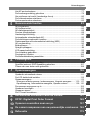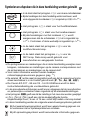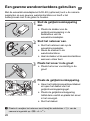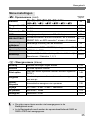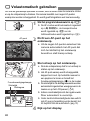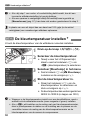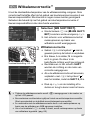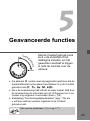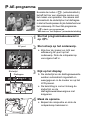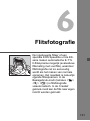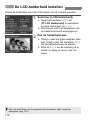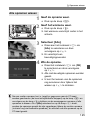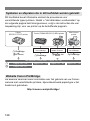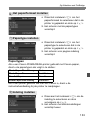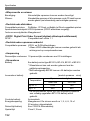Deze Instructiehandleiding is geldig vanaf februari 2006. Voor informatie over de
compatibiliteit van de camera met accessoires en lenzen van na deze datum,
kunt u zich wenden tot een Canon Service Center.
CEL-SF5DA280 © CANON INC. 2006 GEDRUKT IN DE EU
CANON (UK) LTD
For technical support, please contact the Canon Help Desk:
P.O. Box 431, Wallington, Surrey, SM6 0XU, UK
Tel: (08705) 143723 (Calls may be recorded)
Fax: (08705) 143340
For sales enquiries, please call on (0121) 666-6262
CANON COMMUNICATION & IMAGE FRANCE S.A.
102 Avenue du Général de Gaulle,
92257 LA GARENNE COLOMBES CEDEX, Frankrijk
Tél : Hot line 08 25 00 29 23
http://www.cci.canon.fr
CANON DEUTSCHLAND GmbH
Postfach 100401, 47704 Krefeld, Duitsland
Canon Hotline Service: 0180/5006022 (0,12 € / Min.)
www.canon.de
CANON ITALIA S.P.A.
Via Milano 8, I-20097 San Donato Milanese (MI), Italië
Tel: 02/8248.1 Fax: 02/8248.4604
Pronto Canon: 02/8249.2000
E-mail: [email protected]
http://www.canon.it
CANON ESPAÑA S.A.
C/Joaquín Costa, 41 – 28002 Madrid, Spanje
Tel. Atención al Cliente: 901.301.301
Help Desk: 807.117.255
http://www.canon.es
CANON BELGIUM N.V. / S.A.
Bessenveldstraat 7, B – 1831 Diegem, België
Tel.: (02) 722.04.11 Fax: (02) 721.32.74
Helpdesk : 0900-10627
http://www.canon.be
CANON LUXEMBOURG S.A.
Rue des Joncs 21, L-1818 Howald, Luxemburg
Tel.: (0352) 48 47 961 Fax: (0352) 48 47 96232
Helpdesk : 900-74100
http://www.canon.lu
CANON NEDERLAND N.V.
Neptunusstraat 1, 2132 JA Hoofddorp, Nederland
Tel.: 023 – 5 670 123 Fax: 023 – 5 670 124
Helpdesk: 023 – 5 681 681
http://www.canon.nl
CANON INC.
30-2 Shimomaruko 3-chome, Ohta-ku, Tokyo 146-8501, Japan
Europa, Afrika & Midden-Oosten
CANON EUROPA N.V.
PO Box 2262, 1180 EG Amstelveen, Nederland
CANON DANMARK A/S
Knud Højgaards Vej 1, DK-2860 Søborg, Denemarken
Tlf: 70 15 50 05 Fax: 44 88 22 99
www.canon.dk
CANON NORGE as
Hallagerbakken 110, Postboks 33, Holmlia, 1201 Oslo,
Noorwegen
Tlf: 22 62 93 21 Faks: 22 62 06 15
E-mail: [email protected]
http://www.canon.no
Finland
CANON OY
Kuluttajatuotteet, Huopalahdentie 24,
PL1, 00351 Helsinki, Finland
Helpdesk: 020 366 466 (pvm)
Internet: www.canon.fi
CANON SVENSKA AB
Gustav III:s Boulevard 26, S-169 88 Solna, Zweden
Helpdesk: 08-744 8620 Fax 08-744 8527
http://www.canon.se
CANON (SCHWEIZ) AG
Industriestrasse 12, 8305 Dietlikon, Zwitserland
Consumer Imaging Group
Tel. 01-835-61 61
Hotline 0900 57 55 20 (CHF 2.13/min)
http://www.canon.ch
Oostenrijk
CANON GES.M.B.H.
Zetschegasse 11, A – 1230 Wien, Oostenrijk
Helpdesk Tel.: 01 66 146 412
Fax: 01 66 146 413
http://www.canon.at
Portugal
SEQUE – SOC. NAC. EQUIP., S.A.
Pr. Alegria, 58 – 2ºC, 1269-149 Lisboa, Portugal
Tel: +351213242830 Fax: +351213472751
E-mail: [email protected]
http://www.seque.pt

2
Bedankt voor het kopen van een Canon-product.
De EOS 30D is een hoogwaardige digitale AF-spiegelreflexcamera met een
grote CMOS-sensor met 8,20 megapixels voor superscherpe details. De camera
heeft negen uiterst nauwkeurige AF-punten en is compatibel met alle EF-lenzen
van Canon (inclusief de EF-S-lenzen). De camera is ontworpen voor het maken
van snelle opnamen op ieder moment en is uitgerust met diverse functies voor
alle vormen van fotografie, van volautomatische kiekjes tot creatief werk.
Lees de Instructiehandleiding zodat u vertrouwd raakt met de functies
voordat u de camera gaat gebruiken.
Lees de Veiligheidsmaatregelen (pag. 8, 9) en Tips en waarschuwingen
voor het gebruik (pag. 10, 11) om eventuele ongelukken en schade te
voorkomen.
Camera testen voor gebruik
Maak voordat u de camera gaat gebruiken een aantal proefopnamen en
controleer of deze goed worden opgeslagen op de geheugenkaart.
Wanneer de camera of de geheugenkaart gebreken vertoont en de beelden niet
kunnen worden opgenomen of gelezen door een pc, is Canon niet
verantwoordelijk voor eventueel verlies of ongemak.
Copyright
Mogelijk verbiedt de wet op het auteursrecht in uw land het gebruik van opnamen
van mensen en bepaalde onderwerpen anders dan voor privé-gebruik. Het maken
van opnamen van bepaalde openbare optredens, exposities en dergelijke kan
zelfs voor privé-gebruik verboden zijn.
Canon en EOS zijn handelsmerken van Canon Inc.
Adobe en Photoshop zijn handelsmerken van Adobe Systems Incorporated.
CompactFlash is een handelsmerk van SanDisk Corporation.
Windows is een gedeponeerd handelsmerk of handelsmerk van Microsoft
Corporation in de Verenigde Staten en overige landen.
Macintosh is een gedeponeerd handelsmerk van Apple Corporation in de
Verenigde Staten en overige landen.
Alle overige bedrijfsnamen en handelsmerken die in deze handleiding worden
genoemd, zijn eigendom van de respectieve eigenaren.
* Deze digitale camera ondersteunt Design rule for Camera File System 2.0 en
Exif 2.21 (ook wel “Exif Print” genoemd). Exif Print is een standaard voor een
verbeterde compatibiliteit tussen digitale camera's en printers. Wanneer de
camera wordt aangesloten op een printer die voldoet aan Exif Print, wordt
informatie over de opnamen opgenomen om de afdrukkwaliteit te optimaliseren.

3
Controleer of alle onderstaande onderdelen van de camera aanwezig
zijn. Neem contact op met uw dealer als er iets ontbreekt.
* Bewaar bovengenoemde zaken zorgvuldig.
* Geen CF-kaart (voor het maken van opnamen) meegeleverd. U moet deze
apart aanschaffen.
Controlelijst onderdelen
EOS 30D / Camerabehuizing (met oculairdop, cameradop en lithiumbatterij als
back-up voor datum en tijd)
EF-S18-55mm f/3,5-5,6 ll / Lens (met lensdop en stofkap) * Alleen lensset.
Batterij BP-511A (inclusief beschermdeksel)
Batterijoplader CG-580/CB-5L * CG-580 of CB-5L wordt meegeleverd.
Netsnoer voor batterijoplader * Voor CB-5L.
Interfacekabel IFC-400PCU
Videokabel VC-100
Brede draagriem EW-100DGR
(met oculairdop)
EOS DIGITAL Solution Disk (cd-rom)
Software-instructies (cd-rom, PDF)
Beknopte gebruikershandleiding
Beknopte gebruikershandleiding voor het maken van opnamen.
EOS 30D INSTRUCTIEHANDLEIDING (dit boekje)
Softwarehandleiding
Geeft een overzicht van de meegeleverde software en uitleg over het
installeren hiervan.
Garantiekaart van camera
Garantiekaart van lens
*Alleen lensset.

4
1
2
3
4
Inleiding
Controlelijst onderdelen..................................................................................... 3
Inhoudsoverzicht ............................................................................................... 6
Tips en waarschuwingen voor het gebruik ...................................................... 10
Beknopte gebruikershandleiding ..................................................................... 12
Namen van onderdelen ................................................................................... 14
Symbolen en afspraken die in deze handleiding worden gebruikt .................. 20
Aan de slag 21
De batterij opladen .......................................................................................... 22
De batterij plaatsen en verwijderen ................................................................. 24
Een gewone wandcontactdoos gebruiken....................................................... 26
Een lens bevestigen en verwijderen................................................................ 27
De CF-kaart installeren en verwijderen ........................................................... 28
Basisgebruik.................................................................................................... 30
Menugebruik.................................................................................................... 33
De taal instellen............................................................................................... 38
De datum en tijd instellen ................................................................................ 39
De batterij voor datum/tijd vervangen.............................................................. 40
De CMOS-sensor reinigen .............................................................................. 41
De uitschakeltijd/Uitschakelen instellen........................................................... 43
CF-kaartherinnering......................................................................................... 43
Dioptrische aanpassing ................................................................................... 44
De camera vasthouden ................................................................................... 44
Volautomatische opnamen 45
Volautomatisch gebruiken ............................................................................... 46
Basisgebruik-modi........................................................................................... 48
Bediening met de zelfontspanner .................................................................... 50
Opname-instellingen 51
De opnamekwaliteit instellen........................................................................... 52
De ISO-waarde instellen.................................................................................. 55
Een beeldstijl selecteren.................................................................................. 56
De beeldstijl aanpassen .................................................................................. 58
De beeldstijl vastleggen................................................................................... 61
De kleurruimte instellen................................................................................... 63
De witbalans instellen...................................................................................... 64
Handmatige witbalans ..................................................................................... 65
De kleurtemperatuur instellen.......................................................................... 66
Witbalanscorrectie........................................................................................... 67
Automatische reeksopnamen op basis van de witbalans................................ 68
Methoden voor bestandsnummering ............................................................... 70
Camera-instellingen controleren...................................................................... 72
AF-, lichtmeet- en transportmodi instellen 73
De AF-modus selecteren................................................................................. 74
Inhoudsopgave

5
Inhoudsopgave
11
12
8
9
10
5
6
7
Het AF-punt selecteren ....................................................................................77
De focusvergrendeling gebruiken ....................................................................79
Als autofocus niet werkt (handmatige focus) ...................................................80
De lichtmeetmodus selecteren.........................................................................81
De transportmodus selecteren .........................................................................82
Geavanceerde functies 83
AE-programma.................................................................................................84
AE-sluiterprioriteit.............................................................................................86
AE-diafragmaprioriteit ......................................................................................88
Preview scherptediepte....................................................................................89
Handmatige belichting......................................................................................90
Automatische scherptediepte AE .....................................................................92
De belichtingscompensatie instellen ................................................................93
Reeksopnamen met automatische belichting (AEB)........................................94
AE-vergrendeling .............................................................................................96
Bulbopnamen ...................................................................................................97
Spiegel opklappen............................................................................................98
LCD-paneelverlichting......................................................................................99
De oculairdop gebruiken ..................................................................................99
De pieptoon uitzetten .....................................................................................100
De afstandsbediening aansluiten ...................................................................100
Flitsfotografie 101
De ingebouwde flitser gebruiken....................................................................102
Speciale (externe) EOS-Speedlites gebruiken...............................................107
Flitsers van een ander merk gebruiken..........................................................108
Opnameweergave 109
De kijktijd instellen..........................................................................................110
Opnamen automatisch roteren.......................................................................111
De LCD-helderheid instellen ..........................................................................112
Opnameweergave..........................................................................................113
Weergave enkele opname, Indexweergave, Vergrote weergave ...... 113 - 117
Opnamesprong, Automatische weergave, Opname roteren ............. 118 - 121
De opnamen weergeven op tv .......................................................................122
Opnamen beveiligen ......................................................................................123
Opnamen wissen ...........................................................................................124
De CF-kaart formatteren ................................................................................126
Rechtstreeks afdrukken vanaf de camera 127
DPOF: Digital Print Order Format 149
Opnamen overzetten naar een pc 157
De camera aanpassen aan uw persoonlijke voorkeuren 165
Referentie 175
1
2
3
4
5
6
7
8
9
12
10
11

6
Inhoudsoverzicht
Opnamekwaliteit
Effecten instellen Î pag. 56 (Een beeldstijl selecteren)
Aangepaste effecten instellen Î pag. 58
(De beeldstijl aanpassen)
Opname op groot formaat afdrukken
Î
pag. 52 (
73
,
83
,
1
)
Veel foto's maken Î pag. 52 (76, 86)
Kleurtoon aanpassen Î pag. 67 (Witbalans corrigeren)
Zwart/wit- of sepia-kleurige foto's Î pag. 57 (Monochroom)
Scherpstelling
AF-punt wijzigen Î pag. 77 (S Het AF-punt selecteren)
AF-punt snel selecteren Î pag. 172 (C.Fn-13-1, 2)
Niet-bewegend onderwerp fotograferenÎ pag. 75 (One-Shot AF)
Bewegend onderwerp fotograferenÎ pag. 75 (AI Servo AF)
Stand
Continu-opnamen maken
Î
pag. 82 (
o
,
i
Continu-opnamen maken)
Foto van uzelf maken Î pag. 50 (j Zelfontspanner)
Opnamen en flitser
Volautomatische opnamen Î pag. 45-49 (Basisgebruik)

7
Inhoudsoverzicht
Actie stilzetten of vervagen Î pag. 86 (s AE-sluiterprioriteit)
Achtergrond vervagen om onderwerp scherp te laten lijken
Î pag. 88 (f AE-diafragmaprioriteit)
Helderheid van opnamen aanpassen (belichting)
Î pag. 93 (Belichtingscompensatie)
Vuurwerk fotograferen Î pag. 97 (Bulbopnamen)
In het donker fotograferen Î pag. 101 (Flitsfotografie)
Flitser uitschakelen Î pag. 49 (7 Flitser uit)
Opnameweergave en afdrukken
Opnamen bekijken op de camera Î pag. 113 (x Weergave)
Opname wissen Î pag. 124 (L Wissen)
Voorkomen dat een opname per ongeluk wordt gewist
Î pag.123 (K Beveiligen)
Opnamen op tv bekijken Î pag. 122 (Video-uitgang)
Gemakkelijk afdrukken Î pag. 127 (Rechtstreeks afdrukken)
Helderheid van het LCD-scherm aanpassen
Î
pag. 112 (LCD Helderheid)
Stroombron
Een gewone wandcontactdoos gebruiken
Î
pag. 26 (Wisselstroomadapterset)
De automatische uitschakeltijd wijzigen
Î
pag. 43 (Automatisch uitschakelen)

8
Veiligheidsmaatregelen
Voorkom letsel, dodelijke ongevallen of schade aan materiaal door deze
veiligheidsmaatregelen op te volgen en de apparatuur op de juiste manier te gebruiken.
Voorkomen van ernstig letsel en dodelijke ongevallen
• Voorkom brand, oververhitting, lekkage van chemische stoffen en explosies door
onderstaande veiligheidsmaatregelen op te volgen:
- Gebruik geen batterijen, voedingsbronnen of accessoires die niet in deze
handleiding worden genoemd. Gebruik geen zelfgemaakte of aangepaste batterijen.
- Sluit de batterij en de back-upbatterij niet kort en probeer ze niet te demonteren of
aan te passen. Verhit de batterij of de back-upbatterij niet en probeer deze niet te
solderen. Stel de batterij of de back-upbatterij niet bloot aan vuur of water. Stel de
batterij of de back-upbatterij ook niet bloot aan grote fysieke schokken.
- Installeer de batterij en de back-upbatterij op de juiste manier (+ –). Plaats nooit
oude en nieuwe of verschillende soorten batterijen bij elkaar.
- Laad de batterij niet op bij een temperatuur die buiten het toegestane bereik ligt van
0 °C - 40 °C. Overschrijd de oplaadtijd niet.
- Steek geen vreemde metalen voorwerpen in de elektrische contactpunten van de
camera, de accessoires, de verbindingskabels en dergelijke.
• Houd de back-upbatterij buiten het bereik van kinderen. Waarschuw direct een arts als
een kind een batterij heeft doorgeslikt. (De chemicaliën in de batterij kunnen de maag
en de ingewanden beschadigen.)
• Dek de elektrische contactpunten van de batterij of de back-upbatterij af voordat u
deze wegdoet, om te voorkomen dat deze contact maken met andere metalen
voorwerpen of batterijen. Zo voorkomt u brand of explosies.
• Voorkom brand door de oplader direct uit de wandcontactdoos te halen en te stoppen met
opladen, als er bij het opladen van de batterij grote hitte, rook of schadelijke damp vrijkomt.
• Verwijder de batterij of de back-upbatterij onmiddellijk als deze lekt, van kleur of van vorm
verandert, of als er rook of giftige damp vrijkomt. Pas op dat u hierbij geen brandwonden oploopt.
• Voorkom dat de inhoud van de batterij in aanraking komt met ogen, huid en kleding. Dit
kan blindheid en huidaandoeningen tot gevolg hebben. Als de inhoud van de batterij in
contact komt met uw ogen, huid of kleding, moeten deze direct met overvloedig water
worden afgespoeld zonder te wrijven. Ga daarna meteen naar een huisarts.
• Houd de apparatuur tijdens het opladen buiten bereik van kinderen. Kinderen kunnen
een elektrische schok krijgen of stikken als zij het snoer rond hun nek krijgen.
• Houd snoeren altijd uit de buurt van hittebronnen. Door de hitte kan het snoer vervormen
en het isolatiemateriaal kan smelten wat brand of elektrische schokken kan veroorzaken.
• Flits niet in het gezicht van automobilisten. Door de verblinding kunt u een ongeluk veroorzaken.
• Flits niet in de buurt van de ogen van een persoon. Het gezichtsvermogen kan
hierdoor beschadigd raken. Houd altijd minimaal 1 meter afstand als u met de flitser
een klein kind of een baby fotografeert.
• Verwijder de batterij en haal de stekker uit de wandcontactdoos als u de camera of een
accessoire langere tijd niet gebruikt. Zo voorkomt u elektrische schokken,
warmteontwikkeling en brand.
• Gebruik de apparatuur niet in de buurt van ontvlambaar gas. Zo voorkomt u een
explosie of brand.

9
• Als u de apparatuur laat vallen en de behuizing zodanig beschadigd raakt dat de inwendige onderdelen
bloot komen te liggen, raak deze dan niet aan. Deze onderdelen staan mogelijk onder stroom.
• Demonteer of wijzig de apparatuur niet. Er staat een hoge spanning op de interne
onderdelen en deze kunnen een elektrische schok veroorzaken.
• Kijk niet door de camera of de lens naar de zon of een andere felle lichtbron.
Uw gezichtsvermogen kan hierdoor worden aangetast.
• Houd de camera buiten het bereik van kleine kinderen. De nekdraagriem kan bij
kinderen tot verstikking leiden.
• Berg de apparatuur niet op in een vochtige of stoffige ruimte. Hiermee voorkomt u
brand en elektrische schokken.
• Vraag toestemming voordat u de camera gebruikt in een vliegtuig of ziekenhuis. De
elektromagnetische golven die door de camera worden afgegeven, kunnen storingen
veroorzaken in de instrumenten van vliegtuigen of in de medische apparatuur in ziekenhuizen.
• Voorkom brand en elektrische schokken door onderstaande veiligheidsmaatregelen in acht te nemen:
- Steek de stekker altijd helemaal in de wandcontactdoos.
- Pak het netsnoer nooit met natte handen vast.
- Trek altijd aan de stekker en niet aan het snoer als u de stekker uit de wandcontactdoos haalt.
- Voorkom beschadigingen van het netsnoer door er niet in te krassen of te snijden, en het
niet te knikken of er een zwaar voorwerp op te plaatsen. Draai of knoop de netsnoeren niet.
- Sluit niet teveel stekkers aan op één contactpunt.
- Gebruik geen snoeren waarvan het isolatiemateriaal is beschadigd.
• Haal zo nu en dan de stekker uit de wandcontactdoos en haal met een droge doek het stof
rond de wandcontactdoos weg. In een stoffige, vochtige of vette omgeving kan het stof op de
wandcontactdoos vochtig worden en kortsluiting veroorzaken, wat weer kan leiden tot brand.
Letsel en schade aan apparatuur voorkomen
• Laat de apparatuur niet in een auto achter die in de zon staat of in de nabijheid van
een warmtebron. De apparatuur kan heet worden en brandwonden veroorzaken.
• Loop niet met de camera als deze op een statief is bevestigd. Dit kan letsel veroorzaken.
Controleer of het statief stevig genoeg is om de camera en de lens te dragen.
• Laat de lens of een camera met een lens niet zonder lensdop in de zon staan.
De zonnestralen kunnen door de lens worden gebundeld en brand veroorzaken.
• Bedek de batterijoplader niet en wikkel deze ook niet in een doek. Hierdoor kan de
warmte niet weg en kan de behuizing vervormen of in brand vliegen.
• Verwijder de batterij en de back-upbatterij direct als u de camera in het water laat vallen
of als er water in de camera komt. Verwijder de batterijen ook als er metaaldeeltjes in
de camera komen. Hiermee voorkomt u brand en elektrische schokken.
• Gebruik en plaats de batterij en de back-upbatterij niet in een hete omgeving. Hierdoor
kan de batterij gaan lekken en kan de levensduur van de batterij afnemen. De batterij
of de back-upbatterij kan ook te heet worden en brandwonden veroorzaken.
• Gebruik geen verfverdunner, benzeen of andere organische oplosmiddelen om de apparatuur
schoon te maken. Deze stoffen kunnen brand veroorzaken en zijn schadelijk voor de gezondheid.
Neem contact op met uw dealer of het dichtstbijzijnde Canon
Service Center als het product niet naar behoren functioneert of
moet worden gerepareerd.

10
Omgaan met de camera
Deze camera is een precisie-instrument. Laat de camera niet vallen en stel
deze niet bloot aan fysieke schokken.
De camera is niet waterdicht en kan niet onder water worden gebruikt. Neem
direct contact op met het dichtstbijzijnde Canon Service Center als u de camera
per ongeluk in water laat vallen. Droog de camera af met een droge doek als er
waterspatten op de camera zijn gekomen. Wrijf de camera grondig schoon met
een licht vochtige doek als deze in aanraking is gekomen met zoute lucht.
Houd de camera buiten het bereik van apparaten met sterke magnetische velden zoals
magneten of elektrische motoren. Houd de camera eveneens uit de buurt van
apparaten die sterke radiogolven uitzenden, zoals grote antennes. Sterke magnetische
velden kunnen storingen veroorzaken en opnamegegevens beschadigen.
Laat de camera niet achter in een extreem warme omgeving, zoals in een
auto die in direct zonlicht staat. Door de hoge temperaturen kan de camera
defect raken.
De camera bevat elektronische precisieschakelingen. Probeer nooit de
camera te demonteren of zelf reparaties of onderhoud uit te voeren.
Gebruik een blaasbuisje om stof van de lens, zoeker, spiegel of het matglas
te blazen. Gebruik geen reinigingsmiddelen die organische oplosmiddelen
bevatten om de camerabehuizing of lens schoon te vegen. Neem voor het
verwijderen van hardnekkig vuil contact op met een Canon Service Center.
Raak de elektrische contactpunten van de camera nooit met uw vingers aan.
Als u dat wel doet, kunnen de contactpunten gaan roesten. Roest op de
contactpunten kan leiden tot een foutieve werking van de camera.
Als de camera plotseling van een koude in een warme omgeving terechtkomt, kan zich
condens vormen op de camera en op de inwendige delen. Voorkom condensvorming
door de camera eerst in een afgesloten plastic tas te plaatsen. Laat de camera zich
aanpassen aan de hogere temperatuur voordat u deze uit deze tas haalt.
Gebruik de camera niet als zich hierop condens heeft gevormd. Zo voorkomt u
beschadiging van de camera. Als zich condens heeft gevormd, verwijdert u de lens,
de CF-kaart en de batterij uit de camera en wacht u tot de condens is verdampt.
Verwijder de batterij en berg de camera op een koele, droge en goed
geventileerde plaats op als u deze gedurende langere tijd niet gaat gebruiken.
Ook als de camera is opgeborgen moet u de sluiter zo nu en dan enkele
malen bedienen om te controleren of de camera nog goed functioneert.
Vermijd opslag op plaatsen waar bijtende chemicaliën worden gebruikt,
zoals een donkere kamer of een laboratorium.
Test alle functies voordat u de camera weer gaat gebruiken nadat de camera
langere tijd niet is gebruikt. Als u de camera langere tijd niet hebt gebruikt of
als u opnamen wilt gaan maken van een belangrijke gebeurtenis, is het
raadzaam de camera te laten controleren door uw Canon-dealer of zelf te
controleren of de camera goed functioneert.
Tips en waarschuwingen voor het gebruik

11
Tips en waarschuwingen voor het gebruik
LCD-paneel en LCD-scherm
Hoewel het LCD-scherm is gefabriceerd met hogeprecisietechnologie en
meer dan 99,99% actieve pixels heeft, kunnen er onder de maximaal
0,01% resterende pixels enkele dode pixels voorkomen. Dode pixels hebben
altijd dezelfde kleur, bijvoorbeeld zwart of rood. Dit is geen defect. De dode
pixels zijn ook niet van invloed op de opgeslagen opnamen.
Bij lage temperaturen kunnen het LCD-scherm en het LCD-paneel trager
reageren. Bij hoge temperaturen kan het scherm zwart worden. In beide
gevallen zullen het scherm en het paneel bij kamertemperatuur weer
normaal functioneren.
CF-kaart
De CF-kaart is een precisie-instrument. Laat de geheugenkaart niet vallen
en stel deze niet bloot aan trillingen. De op de kaart opgeslagen opnamen
kunnen hierdoor namelijk worden beschadigd.
Gebruik of bewaar geheugenkaarten niet in de buurt van objecten met
sterke magnetische velden zoals tv's, luidsprekers of magneten. Mijd ook
plaatsen met statische elektriciteit. Anders kunnen de opnamen op de
CF-kaart verloren gaan.
Plaats geheugenkaarten niet in direct zonlicht of in de buurt van
hittebronnen. De kaarten kunnen hierdoor vervormen, waardoor ze
onbruikbaar worden.
Mors geen vloeistoffen op de CF-kaart.
Bewaar uw CF-kaarten altijd in een houder ter bescherming van de
opgeslagen gegevens.
Buig de kaarten niet en stel ze niet bloot aan grote krachten of fysieke
schokken.
Bewaar CF-kaarten niet op hete, stoffige of vochtige plaatsen.
Elektrische contactpunten van de lens
Nadat u de lens hebt losgedraaid van de camera,
bevestigt u de lensdoppen of plaatst u de lens met de
achterkant naar boven om krassen op het lensoppervlak
en de elektrische contactpunten te voorkomen.
Contactpunten

12
Beknopte gebruikershandleiding
1
Plaats de batterij. (pag. 24)
Ga voor meer informatie over het
opladen van batterijen naar pagina 22.
2
Plaats de lens. (pag. 27)
Als u een EF-S-lens gebruikt, plaatst u
deze zo dat de markering op de lens
op gelijke hoogte is met de witte stip
op de camera. Bij andere lenzen dient
de markering op gelijke hoogte te zijn
met de rode stip.
3
Stel de focusinstellingsknop op
de lens in op <AF>.
(pag. 27)
4
Open het afdekkapje en
plaats een CF-kaart.
(pag. 28)
Houd de etiketzijde naar u toe
en schuif de kant met de kleine
openingen in de camera.
5
Zet de aan-/uitschakelaar op
<
1>. (pag. 30)
Voor EF-lens
Voor EF-S-lens

13
Beknopte gebruikershandleiding
6
Stel het programmakeuzewiel
in op <1> (volautomatisch).
(pag. 46)
Alle camera-instellingen worden
automatisch ingesteld.
7
Stel scherp op het onderwerp.
(pag. 30)
Richt het AF-punt op het onderwerp
en druk de ontspanknop half in.
8
Maak de opname. (pag. 30)
Druk de ontspanknop helemaal in om
een opname te maken.
9
Bekijk de foto op het
LCD-scherm.
(pag. 110)
De opname wordt ongeveer
2 seconden op het LCD-scherm
weergegeven.
Zie “Opnameweergave” (pag. 113) voor het bekijken van opnamen
die u tot nu toe hebt gemaakt.
Ga voor meer informatie over het verwijderen van een opname
naar “Opnamen wissen” (pag. 124).

14
Voor gedetailleerde informatie worden tussen haakjes
referentiepaginanummers gegeven (pag. **).
Namen van onderdelen
Digitale aansluitbus
(pag. 130, 161)
Video OUT-
aansluitbus
(pag. 122)
Aansluitbus
afstandsbediening
(type N3) (pag. 100)
Pc-aansluitbus
(pag. 108)
LCD-paneel (pag. 16)
Cameraschoen (pag. 107)
EF-lensbevestigingsmarkering (pag. 27)
Ingebouwde flitser/AF-hulplicht
(pag. 102/78)
EF-S-lensbevestigingsmarkering (pag. 27)
Greep
(batterijcompartiment)
Gat gelijkstroomkoppelingssnoer
(pag. 26)
Contactpunten voor flitssynchronisatie
Ontspanknop
(pag. 30)
Programmakeuzewiel
(pag. 18)
Lensvergrendelingspin
Lensbevestiging
Contactpunten (pag. 11)
Knop preview
scherptediepte
(pag. 89)
Rode ogen-reductie/
Zelfontspannerlampje
(pag. 104/50)
Draagriemhouder
(pag. 21)
Lensontgrendelingsknop
(pag. 27)
Klepje camera
-
aansluitingen
Spiegel (pag. 41, 98)
<U> Knop LCD-paneelverlichting (pag. 99)
<D> Flitsknop
(pag. 102)
<E> Knop selectie
AF-modus/witbalansselectie
(pag. 74/64)
<R> Knop selectie
transportmodus/
ISO-waarde (pag. 82/55)
<Q>
Knop selectie
lichtmeetmodus/
flitsbelichtingscompensatie
(pag. 81/106)
<6> Hoofdinstelwiel
(pag. 31)
Knop focusmodus
Lensbevestigingsmarkering
Contactpunten
(pag. 11)
Zonnekap
EW-60C
(optioneel)
bevestiging
58 mm
filterdraad
(voorkant lens)
Focusring
Zoomring
EF-S18 - 55 mm f/3,5 - 5,6 II-lens

15
Namen van onderdelen
Statiefhouder
Afdekkapje
batterijcompartiment
(pag. 24)
Ontgrendelknop
batterijcompartiment
(pag. 24)
<9> Multifunctionele knop (pag. 32)
Zoekeroculair
Oculairdop (pag. 99)
Knop dioptrische aanpassing (pag. 44)
Draagriemhouder
(pag. 21)
Lees-/schrijfindicator (pag. 29)
Afdekkapje
CF-kaartsleuf
(pag. 28)
CF-kaartsleuf (pag. 28)
Uitwerpknop CF-kaart (pag. 29)
LCD-scherm (pag. 36)
<S/u>
Knop AF-puntselectie/
Vergroten
(pag. 77/117, 145)
<A/I>
Knop
AE-vergrendeling/
Flitsbelichtingsvergrendeling /
Knop Index/Verkleinen
(pag. 96/105/116/117, 145)
<M> Menuknop
(pag. 33)
<l> Knop Print/Share
(pag. 147, 162-164)
<B> Knop info/
bijsnijdrichting
(pag. 72, 113/145)
<C> Knop
opnamesprong
(pag. 118)
<x> Opname-
weergaveknop
(pag. 113)
<L> Wisknop
(pag. 124)
<5> Snelkeuzewiel (pag. 32)
<0> Instelknop (pag. 33)
<4> Aan-/uitschakelaar /
Snelkeuzewiel (pag. 30)

Namen van onderdelen
16
LCD-paneel
Bij werkelijk gebruik worden alleen de symbolen weergegeven die in die situatie
van toepassing zijn.
Diafragma
AF-puntselectie ([ - - - ])
Waarschuwing CF-kaart vol (FuLL CF)
Waarschuwing CF-kaartfout (Err CF)
Waarschuwing geen CF-kaart (no CF)
Foutcode (Err)
Beeldsensor reinigen (CLEA n)
Sluitertijd
Bezig (buSY)
Ingebouwde flitser herstellen (buSY)
ISO-waarde
gISO-waarde
Resterende opnamen
Resterende opnamen bij
reeksopnamen op basis van witbalans
Timer zelfontspanner
Belichtingstijd bulbbelichting
K Persoonlijke
voorkeuze
AF-modus
X One-Shot AF
9 AI Focus AF
Z AI Servo AF
MPieptoon
LRode ogen-reductie
Lichtmeetmodus
qEvaluatieve meting
wDeelmeting
rSpotmeting
e
Gemiddelde meting nadruk op midden
Transportmodus
u
Enkele opname
o
Continu-opnamen
met hoge snelheid
i
Continu-opnamen
met lage snelheid
j
Zelfontspanner
Belichtingsniveau-indicator
Waarde belichtingscompensatie
AEB-bereik
Waarde flitsbelichtingscompensatie
Opnamekwaliteit
37 Groot/Fijn
38 Groot/Normaal
47 Middel/Fijn
48 Middel/Normaal
67 Klein/Fijn
68 Klein/Normaal
1 RAW
hAEB
yFlitsbelichtingscompensatie
Batterijcontrole
zx
bn
Witbalans
Q Automatisch
W Daglicht
E Schaduw
R Bewolkt
Y Lamplicht
U
Wit TL-licht
I Flitser
O Handmatig
P
Kleurtemperatuur
0
Zwart-witopnamen
2
Witbalanscorrectie
Schrijfstatus CF-kaart
-
-
-
-
-
-

17
Namen van onderdelen
Zoekerinformatie
Bij werkelijk gebruik worden alleen de symbolen weergegeven die in die situatie
van toepassing zijn.
Cirkel van spotmeting
AF-punten
(ingespiegeld display)
<A> AE-vergrendeling/
AEB in werking
<D>
Flits gereed
Flitsbelichtingsvergrendeling
onjuist
<e> High-speed
flitssynchronisatie
(FP-flits)
<d>
Flitsbelichtingsvergrendeling/
FEB in werking
Belichtingsniveau-indicator
Waarde belichtingscompensatie
Waarde flitsbelichtingscompensatie
AEB-bereik
Indicator rode-ogenreductielamp
<o>
Focusbevestigingslampj
e
Witbalanscorrectie
Focusscherm
Sluitertijd
ISO-waarde
FE-vergrendeling (FEL)
Bezig (buSY)
Ingebouwde flitser herstellen (D buSY)
Diafragma
<y>
Flitsbelichtingscompensatie
Maximumaantal
opnamereeks
Waarschuwing CF-kaart vol (FuLL CF)
Waarschuwing CF-kaartfout (Err CF)
Waarschuwing geen CF-kaart (no CF)

Namen van onderdelen
18
Programmakeuzewiel
Het programmakeuzewiel is ingedeeld in twee functiezones.
B
a
s
i
s
g
e
b
r
u
i
k
S
t
a
n
d
a
a
r
d
g
e
b
r
u
i
k
C
r
e
a
t
i
e
f
g
e
b
r
u
i
k
Volautomatisch
c Basisgebruik
U hoeft alleen maar de
ontspanknop in te drukken.
1
:
Volautomatisch
(pag. 46)
Voor volautomatische opnamen.
Standaardgebruik
Volautomatisch opnamen
maken voor specifieke
onderwerpen.
2 : Portret (pag. 48)
3 : Landschap (pag. 48)
4 : Close-up (pag. 48)
5 : Sport (pag. 49)
6 : Nachtopname (pag. 49)
7 : Flits uit (pag. 49)
d Creatief gebruik
Stel de camera naar eigen
wens in.
d : AE-programma
(pag. 84)
s : AE-sluiterprioriteit
(pag. 86)
f : AE-diafragmaprioriteit
(pag. 88)
a : Handmatige belichting
(pag. 90)
8: Automatische
scherptediepte AE
(pag. 92)

19
Namen van onderdelen
Batterijoplader CG-580
Dit is een batterijoplader. (pag. 22)
Batterijoplader CB-5L
Dit is een batterijoplader. (pag. 26)
Batterijcompartiment
Rode lamp
Stekker
Netsnoer
Netsnoeraansluiting
Batterijcompartiment
Rode lamp

20
De pictogrammen en markeringen die in deze handleiding verwijzen naar
knoppen, instelwielen en instellingen op de camera corresponderen met
de pictogrammen en markeringen op de camera zelf.
Voor meer informatie worden tussen haakjes
referentiepaginanummers gegeven (pag. **).
De asterisk
M
rechts naast de paginatitel geeft aan dat de respectieve functie
alleen beschikbaar is in de Creatief gebruik-modi (
d
,
s
,
f
,
a
,
8
).
De Canon EF-S17 - 85 mm f/4 - 5.6 IS USM-lens wordt in deze
instructiehandleiding als voorbeeldlens gebruikt.
In de procedurebeschrijvingen wordt ervan uitgegaan dat de menufuncties
en persoonlijke voorkeuren staan ingesteld op de standaardinstellingen.
Het pictogram
3
geeft aan dat de instelling in het menu kan worden gewijzigd.
(
0
), (
9
) of (
8
) geeft aan dat de desbetreffende functie
respectievelijk 4 sec., 6 sec. of 16 sec. actief blijft nadat u de knop loslaat.
In deze handleiding worden de volgende waarschuwingssymbolen gebruikt:
:
Bij het waarschuwingssymbool wordt een waarschuwing gegeven om
te voorkomen dat er opnameproblemen ontstaan.
: Bij dit opmerkingssymbool wordt aanvullende informatie gegeven.
Symbolen en afspraken die in deze handleiding worden gebruikt
In de tekst staat het pictogram <
4
> voor de aan-/uitschakelaar.
Bij alle handelingen die in deze handleiding worden beschreven, wordt
ervan uitgegaan dat de schakelaar <
4
> is ingesteld op <
1
> of <
J
>.
Het pictogram <6> staat voor het hoofdinstelwiel.
Het pictogram <
5> staat voor het snelkeuzewiel.
Bij alle handelingen met het instelwiel <
5
> wordt
aangenomen dat de schakelaar <
4
>al is ingesteld op
<
J
>. Controleer of deze werkelijk is ingesteld op <
J
>.
In de tekst staat het pictogram <9> voor de
multifunctionele knop.
In de tekst staat het pictogram <0> voor de
SET-knop. Deze knop wordt gebruikt voor
menufuncties en aangepaste functies.
6
5
9
0

21
1
Aan de slag
In dit hoofdstuk worden de voorafgaande stappen en de
basisbediening van de camera uitgelegd.
De riem bevestigen
Haal het einde van de riem van
onderaf door de draagriemhouder.
Haal deze daarna door de gesp van
de riem zoals afgebeeld in de
illustratie. Trek de riem strak en
zorg ervoor dat hij goed vastzit in de
gesp.
De oculairdop is ook bevestigd
aan de riem. (pag. 99)
Oculairdop

22
1
Verwijder het deksel.
Plaats het deksel terug wanneer u de
batterij uit de camera verwijdert om
kortsluiting te voorkomen.
2
Plaats de batterij.
Plaats de voorkant van de batterij precies op
het teken <
–
> (markering batterijcompartiment)
op de oplader. Terwijl u de batterij naar beneden
duwt, schuift u deze in de richting van de pijl.
Om de batterij te verwijderen, herhaalt u de
bovenstaande procedure in omgekeerde volgorde.
3
Voor CG-580
Klap de uitsteeksels naar buiten
en laad de batterij op.
Klap de uitsteeksels van de batterij
naar buiten, in de richting van de pijl.
Steek de uitsteeksels in de wandcontactdoos.
Voor CB-5L
Sluit het netsnoer aan en laad de
batterij op.
Sluit het netsnoer aan op de oplader en
steek de stekker in de wandcontactdoos.
X Het opladen begint automatisch en
de rode lamp knippert.
X
De oplaadtijd voor een volledig lege
batterij is als volgt:
BP-511A en BP-514: Circa 100 min.
BP-511 en BP-512: Circa 90 min.
De nummers en markeringen op de
batterijoplader komen overeen met
de tabel links.
De batterij opladen
Markering batterijcompartiment
CG-580
CB-5L
Oplaadnivea
u
Rode lamp
0-50%
Knippert eenmaal
per seconde
50-75%
Knippert tweemaal
per seconde
75-90%
Knippert driemaal
per seconde
90% of hoger
Lamp brandt

23
De batterij opladen
Laad uitsluitend batterijen op van het type BP-511A, BP-514, BP-511 of BP-512.
Als de batterij langere tijd in de camera zit zonder dat de camera wordt
gebruikt, kan een lage elektrische stroom zich ontladen en de levensduur
van de batterij verkorten. Verwijder de batterij als u de camera niet gebruikt
en plaats het deksel om kortsluiting te voorkomen. Laad de batterij op
voordat u de camera weer gebruikt.
Wanneer de batterij volledig opgeladen wordt opgeborgen, kan dat ten
koste gaan van de levensduur of prestaties van de batterij.
De batterijen BP-511A, BP-514, BP-511 en BP-512 zijn speciaal bedoeld
voor Canon-producten. Wanneer u deze oplaadt met een batterijlader of
een ander product dat niet van Canon is, kunnen zich defecten of
ongelukken voordoen waarvoor Canon geen aansprakelijkheid aanvaardt.
Gebruik in het buitenland de oplader niet in combinatie met een
stroomtransformator. Dit kan storingen veroorzaken.
Nadat de rode lamp is gaan branden, laat u de batterij nog een uur
in de oplader om deze volledig op te laden.
Zelfs een opgeladen batterij die niet wordt gebruikt, zal geleidelijk
spanning verliezen. Het verdient aanbeveling om de batterij op te laden
op dezelfde dag of een dag voordat u deze denkt te gaan gebruiken.
Aan de hand van de markering kunt u het deksel
op de batterij bevestigen, zodat u kunt zien of de
batterij is opgeladen.
Verwijder de batterij na het opladen en haal het
netsnoer uit de wandcontactdoos.
De vereiste oplaadtijd van de batterij is afhankelijk van de
omgevingstemperatuur en het oplaadniveau.
De batterij werkt bij temperaturen tussen 0 °C en 40 °C. Voor een
optimale werking wordt echter een temperatuurbereik tussen 10 °C en
30 °C aanbevolen. In een koude omgeving zoals skigebieden, nemen de
prestaties van de batterij tijdelijk af en kan de gebruiksduur zijn verkort.
Als de gebruiksduur zelfs na het opladen sterk is verminderd, is de batterij
wellicht versleten. Vervang de batterij door een nieuwe.
De batterijoplader CG-580/CB-5L is compatibel met een stroombron van
100 V AC t/m 240 V AC 50/60 Hz. Dat betekent dat de oplader in het
buitenland kan worden gebruikt zonder een afzonderlijke
stroomtransformator. U hebt alleen een stekkeradapter nodig als er in
het desbetreffende land een ander type stekker wordt gebruikt.

24
Plaats een volledig opgeladen BP-511A-batterij in de camera.
1
Open het deksel van het
batterijcompartiment.
Schuif de hendel in de richting van de
pijl en open het deksel.
2
Plaats de batterij.
Zorg dat de contactpunten van de
batterij omlaag wijzen.
Schuif de batterij in de camera totdat
deze vastzit.
3
Sluit het deksel.
Druk op het deksel totdat dit dichtklikt.
Wanneer de schakelaar <4> op <1> of <J> staat (pag. 30), wordt
een van vier batterijniveaus weergegeven.
z : Batterijniveau OK.
x : Batterijniveau is laag.
b :
Batterij is bijna leeg.
n : Batterij moet worden
opgeladen.
De batterij plaatsen en verwijderen
De batterij plaatsen
Het batterijniveau controleren
Batterijen BP-514, BP-511 of BP-512 kunnen ook worden gebruikt.

25
De batterij plaatsen en verwijderen
Levensduur batterij [aantal opnamen · circa]
De bovenstaande cijfers zijn gebaseerd op een volledig opgeladen BP-511A
en op de testcriteria van de CIPA (Camera & Imaging Products Association).
1
Open het deksel van het
batterijcompartiment.
Schuif de hendel in de richting van de
pijl en open het deksel.
2
Verwijder de batterij.
Schuif de batterijvergrendelknop in
de richting van de pijl in de afbeelding
en verwijder de batterij.
Plaats het deksel om kortsluiting te
voorkomen.
Temperatuur
Opnameomstandigheden
Geen flits 50% flits
Bij 20 °C 1100 750
Bij 0 °C 900 600
De batterij verwijderen
Het feitelijke aantal opnamen kan lager zijn dan hierboven is
aangegeven, afhankelijk van de opnameomstandigheden.
Het aantal mogelijke opnamen neemt af naarmate het LCD-scherm
vaker wordt gebruikt.
Als u de ontspanknop lang half ingedrukt houdt of als u alleen de
autofocus gebruikt, wordt het maximumaantal opnamen ook kleiner.
Het maximumaantal opnamen met de BP-514 is gelijk aan het aantal dat
in de tabel wordt weergegeven.
Het aantal mogelijke opnamen met de BP-511 of BP-512 bedraagt
ongeveer 75% van de cijfers in de tabel voor 20 °C. Bij 0 °C komen de
cijfers ongeveer overeen met de cijfers in de tabel.
Lensbewerkingen kosten de batterij ook stroom. Bij bepaalde lenzen
wordt het maximumaantal opnamen dan ook kleiner.

26
Met de wisselstroomadapterset ACK-E2 (optioneel) kunt u de camera
aansluiten op een gewone wandcontactdoos en hoeft u het
batterijniveau niet in de gaten te houden.
1
Sluit de gelijkstroomkoppeling
aan.
Plaats de stekker van de
gelijkstroomkoppeling in de
aansluitbus van de
wisselstroomadapter.
2
Sluit het netsnoer aan.
Sluit het netsnoer aan op de
wisselstroomadapter.
Steek de stekker in de
wandcontactdoos.
Haal de stekker uit de wandcontactdoos
wanneer u klaar bent.
3
Plaats het snoer in de groef.
Plaats het snoer voorzichtig in de
groef.
4
Plaats de gelijkstroomkoppeling.
Open het batterijcompartimentdeksel
en open het deksel van het
gelijkstroomkoppelingsgat.
Plaats de gelijkstroomkoppeling
totdat deze vastzit en plaats het snoer
in het snoergat.
Sluit het deksel.
Een gewone wandcontactdoos gebruiken
Plaats of verwijder het netsnoer nooit terwijl de schakelaar <4> van de
camera is ingesteld op <1> of <J>.

27
1
Verwijder de doppen.
Verwijder de achterste lensdop en de
cameradop door ze los te draaien in
de richting van de pijl.
2
Plaats de lens.
Plaats de EF-S-lens op de camera
precies boven de
lensbevestigingsmarkering en draai
de lens in de door de pijl aangegeven
richting totdat de lens op zijn plaats
klikt.
Als u een andere lens plaatst dan de
EF-S-lens, plaats deze dan boven de
rode EF-lensbevestigingsmarkering.
3
Op de lens stelt u de
focusinstellingsknop in op <AF>.
Als deze is ingesteld op <MF> is
autofocus niet mogelijk.
4
Verwijder de voorste lensdop.
Druk op de
lensontgrendelingsknop en draai
de lens in de richting van de pijl.
Draai de lens totdat deze niet meer
verder kan, en koppel deze los.
Een lens bevestigen en verwijderen
Een lens bevestigen
EF-S-lensbevestigingsmarkering
EF-lensbevestigingsmarkering
De lens verwijderen
Wanneer u de lens plaatst of verwijdert, dient u ervoor te zorgen dat er geen
stof in de camera komt via de lensbevestiging.

28
De opname wordt opgeslagen op de CF-kaart (optioneel).
Hoewel de dikte verschillend is, kunt u een CF-kaart van het type I of II
in de camera plaatsen. De camera is ook compatibel met microdrive- en
CF-kaarten met een capaciteit van 2 GB of hoger.
1
Open het deksel.
Schuif het deksel in de richting van de
pijl om het te openen.
2
Plaats de CF-kaart.
Als de CF-kaart verkeerd wordt
geplaatst, kan deze de camera
beschadigen. Plaats de kant met
de kleine openingen in de camera
met de etiketzijde naar u toe, zoals
aangegeven in de illustratie.
X De uitwerpknop van de CF-kaart
komt naar buiten.
3
Sluit het deksel.
Sluit het deksel en schuif het in de
richting van de pijl totdat het dicht
klikt.
X Wanneer de schakelaar <4> is
ingesteld op <1> of <J>, worden
de resterende opnamen
weergegeven op het LCD-paneel.
De CF-kaart installeren en verwijderen
De kaart plaatsen
Boven
CF-kaart
uitwerpknop
Resterende opnamen
Het aantal resterende opnamen is afhankelijk van de resterende capaciteit
van de CF-kaart of de instelling voor de opnamekwaliteit, de ISO-waarde, etc.

29
De CF-kaart installeren en verwijderen
1
Open het deksel.
Zet de schakelaar <4> op <2>.
Controleer of het bericht “buSY” niet
op het LCD-paneel verschijnt.
Zorg dat de lees-/schrijfindicator uit
staat en open vervolgens het deksel.
2
Verwijder de CF-kaart.
Druk op de uitwerpknop.
X De CF-kaart wordt uitgeworpen.
Sluit het deksel.
De CF-kaart verwijderen
Lees-/schrijfindicator
Wanneer de lees-/schrijfindicator brandt of knippert, betekent dit dat de
opnamen op de CF-kaart worden ingelezen, opgeslagen of gewist.
Wanneer de lees-/schrijfindicator brandt of knippert, worden de
volgende handelingen afgeraden. Als u deze handelingen toch uitvoert,
kunnen de fotogegevens, de CF-kaart of de camera beschadigd raken.
• De camera schudden of ergens tegenaan stoten
• Het deksel van de CF-kaartsleuf openen
• De batterij verwijderen
Als op een CF-kaart al opnamen zijn opgeslagen, kunt u nieuwe
opnamen opslaan met opeenvolgende bestandsnummers volgend op de
reeds opgeslagen nummers.
Als u de bestanden opnieuw wilt nummeren vanaf 0001, stel dan
[c Bestandnr.] in op [M- reset]. (pag. 71)
Zie pagina 126 als “
Err CF
” (CF-fout) wordt weergegeven op het LCD-paneel.
Als u een CF-kaart met een lage capaciteit gebruikt, kan deze mogelijk
geen grote opnamen opnemen.
Microdrive-kaarten zijn gevoeliger voor trillingen en fysieke schokken
dan CF-kaarten. Indien u een microdrive gebruikt, dient u extra op te
letten dat de camera niet wordt blootgesteld aan trillingen of fysieke
schokken tijdens het opslaan of weergeven van opnamen.
Stel [z Foto zonder CF] in het menu in op [Uit] om te voorkomen dat u
opnamen maakt zonder CF-kaart. (pag. 43)

30
De camera werkt alleen als de schakelaar <4> is ingeschakeld.
<2 >: De camera is uitgeschakeld en
werkt niet.
<1> : De camera werkt.
<J> : De camera en <5> werken.
(pag. 32)
De ontspanknop heeft twee stappen. U kunt de ontspanknop half
indrukken. Vervolgens kunt u de ontspanknop helemaal indrukken.
Half indrukken
Hiermee activeert u de automatische focus (AF) en het
automatische belichtingsmechanisme (AE), waarmee
de sluitertijd en het diafragma worden bepaald.
De belichtingsinstelling (sluitertijd en
diafragma) wordt weergegeven op het
LCD-paneel en in de zoeker. (0)
Helemaal indrukken
De sluiter ontspant en de opname wordt
gemaakt.
Basisgebruik
Aan-/uitschakelaar
Ontspanknop
Om de batterij te sparen, wordt de camera automatisch uitgeschakeld nadat
deze 1 minuut niet is gebruikt. Om de camera weer in te schakelen, drukt u op de
ontspanknop of een andere knop.
U kunt de automatische uitschakeltijd wijzigen door middel van de menu-
instelling [c Uitschakelen]. (pag. 43)
Als u de schakelaar <
4
> op <
2
> instelt terwijl de opnamen worden
opgeslagen op de CF-kaart, wordt het resterende aantal opnamen dat moet worden
opgeslagen, weergegeven op het bovenste LCD-paneel met het nummer <
N
>. Als
alle opnamen zijn opgeslagen, worden het scherm en de camera uitgeschakeld.

31
Basisgebruik
Het instelwiel <6> wordt vooral gebruikt voor opname-instellingen.
(1)
Druk op een knop en draai aan
het instelwiel <6>.
Als u op een knop drukt, blijft de desbetreffende
functie zes seconden lang (
9
) actief. Kijk
tijdens het draaien van het instelwiel <
6
> naar
de instelling op het LCD-paneel. Als de timer
afloopt of als u de ontspanknop half indrukt, is de
camera klaar om een opname te maken.
Op die manier kunt u de AF-modus,
transportmodus en lichtmeetmodus
instellen en het AF-punt selecteren.
(2)
Draai alleen aan het instelwiel <
6
>.
U kijkt op het LCD-paneel of in de zoeker
en draait aan het instelwiel <6> om de
gewenste instelling te selecteren.
Op die manier kunt u de sluitertijd, het
diafragma, enz. instellen.
Gebruik van het hoofdinstelwiel <6>
Als u de ontspanknop half indrukt en (
0
) zijn verstreken, moet u de knop
nogmaals half indrukken en een moment wachten voordat u volledig indrukt
voor een opname. Als u de ontspanknop helemaal indrukt zonder deze eerst
half in te drukken of als u de ontspanknop half indrukt en daarna volledig, zal
de opname toch nog een moment worden vertraagd.
Tijdens het opslaan van opnamen of het weergeven van opnamen of menu's
kunt u te allen tijde de ontspanknop half indrukken om meteen weer te kunnen
fotograferen. (Dit is niet mogelijk wanneer u rechtstreeks afdrukt of wanneer
het scherm voor rechtstreekse opnameoverdracht wordt weergegeven.)
Camerabeweging tijdens het belichtingsmoment wordt camera shake genoemd.
Dit kan onscherpe opnamen tot gevolg hebben. Volg de onderstaande instructies
om dit te voorkomen. Raadpleeg ook “De camera vasthouden” (pag. 44).
• Houd de camera stevig vast.
• Plaats uw vingertop op de ontspanknop, houd de camera met uw
rechterhand vast en druk daarna zachtjes de ontspanknop in.

Basisgebruik
32
Het instelwiel <
5
> wordt vooral gebruikt voor opname-instellingen en het selecteren van LCD-
monitoritems. Zet de schakelaar <
4
> eerst op <
J
> wanneer u het instelwiel <
5
> wilt gebruiken.
(1)
Druk op een knop en draai aan het instelwiel <
5
>.
Als de camera gereed is voor opname en u op een
knop drukt, blijft de desbetreffende functie zes
seconden lang (
9
) actief. Draai in deze zes
seconden aan het instelwiel <
5
> en kijk tegelijk ook
op het LCD-paneel of in de zoeker. Wanneer de functie
niet meer actief is of als u de ontspanknop half indrukt,
is de camera klaar om een opname te maken.
U kunt het AF-punt, de witbalans, de
ISO-waarde en de
flitsbelichtingscompensatie selecteren.
Wanneer u het LCD-scherm gebruikt, kunt u
menubewerkingen selecteren en kunt u opnamen
tijdens het bekijken van de opnamen selecteren.
(2)
Draai alleen aan het instelwiel <
5
>.
U kijkt op het LCD-paneel of in de zoeker en draait aan het
instelwiel <
5
> om de gewenste instelling te selecteren.
Gebruik dit instelwiel voor het selecteren van
de belichtingscompensatie, het diafragma voor
handmatige belichting en andere instellingen.
De multifunctionele knop <
9
> heeft acht
pijltoetsen en een knop in het midden.
U gebruikt deze knop bijvoorbeeld om een AF-punt te
selecteren, de witbalanscorrectie in te stellen, door een
vergrote opnameweergave te schuiven en het
bijsnijdframe voor rechtstreeks afdrukken te verplaatsen.
Gebruik van het snelkeuzewiel <5>
Gebruik van de multifunctionele knop <9>
U kunt ook (1) gebruiken wanneer de schakelaar <
4
> is ingesteld op <
1
>.

33
Met de menu's kunt u diverse optionele instellingen instellen, zoals de
opnamekwaliteit, beeldstijl, datum/tijd, persoonlijke voorkeuren, enz.
Terwijl u naar het LCD-scherm kijkt, gaat u door naar de volgende stap
met de knop <M>, de knop <0> en het instelwiel <5> aan de
achterkant van de camera.
Het menuscherm bevat verschillende kleuren voor de drie menucategorieën.
Menugebruik
Pictogram Kleur Categorie Omschrijving
z
Rood Opnamemenu Opnamemenu
x
Blauw Weergavemenu Opnameweergavemenu
c
Geel Instellingenmenu Basisinstellingen camera
<M>-knop
LCD-scherm
<C>-knop
<5>
Snelkeuzewiel
<0>-knop
Menu-instellingen
Menu-items
Kleurcode
menucategorie
Menucategorie
Druk op de knop <
C
> om naar het eerste item van iedere menucategorie te gaan.
U kunt het menu-item zelfs selecteren met het instelwiel <5> wanneer
de schakelaar <4> is ingesteld op <1>.
Ook wanneer een menu wordt weergegeven, kunt u direct teruggaan
naar de opnamemodus door de ontspanknop half in te drukken.

Menugebruik
34
1
Geef het menu weer.
Druk op de knop <M> om het
menu weer te geven. Om het menu
weer af te sluiten, drukt u nogmaals
op de knop.
2
Selecteer een menu-item.
Draai aan het instelwiel <
5
> om het menu-
item te selecteren en druk vervolgens op <
0
>.
Druk op de knop <
C
> om naar het
eerste item van iedere menucategorie te gaan.
3
Selecteer de menu-instelling.
Draai aan het instelwiel <5> om de
gewenste instelling te selecteren.
4
Selecteer de gewenste instelling.
Druk op <
0
> om de instelling te selecteren.
5
Sluit het menu af.
Druk op de knop <M> om de
menuweergave af te sluiten.
Procedure menu-instelling
Als een van de Basisgebruik-modi is ingesteld, worden bepaalde menu-
items niet weergegeven. (pag. 35, 36)
U kunt het instelwiel <
6
> ook gebruiken om menu-items te selecteren of opnamen te bekijken.
In de beschrijvingen van de menufuncties wordt er hierna van uitgegaan dat
u op de knop <
M
> hebt gedrukt om het menuscherm weer te geven.
Menugebruik werkt ook nadat de opname is gemaakt en terwijl de opname
op de CF-kaart wordt opgeslagen (lees-/schrijfindicator knippert).

35
Menugebruik
<z> Opnamemenu (rood)
<x> Weergavemenu (blauw)
Menu-instellingen
Kwaliteit
73/83/74/84/76/86/ RAW/
RAW+73/ +83/ +74/ +84/ +76/ +86
52
R. ogen Aan/Uit
Uit/Aan 104
Pieptoon
Aan/Uit 100
Foto zonder CF
Aan/Uit 43
AEB Verhogingen in stappen van 1/3, ±2 stappen 94
WB SHIFT/BKT
Witbalanscorrectie: B/A/M/G-correctie, elk 9 niveaus
WB-BKT: B/A- en M/G-correctie 1 niveau, ±3 niveaus
67, 68
Handmatige
witbalans
Handmatige instelling van de witbalans 65
Kleurtemp. Instelbaar van 2800 - 10.000 K (in stappen van 100 K) 66
Kleurruimte sRGB/Adobe RGB 63
Beeld stijl
Standaard / Portret / Landschap / Neutraal / Natuurlijk /
Monochroom / Gebruiker 1, 2, 3
56-62
Beveilig
Opname beveiligen tegen wissen 123
Roteren
Verticale opname roteren 121
Print opties
Geeft aan welke opnamen moeten worden afgedrukt
(DPOF)
149
Volgorde
Selecteert opnamen die moeten worden overgezet
naar een pc
158
Autom.
Afspelen
Automatische weergave van opnamen 120
Kijktijd
Uit / 2 sec. / 4 sec. / 8 sec. / Vastzetten 110
AF-punten
Niet tonen / Tonen 114
Histogram
Helderheid / RGB 115
Referentie-
pagina's
De grijze menu-items worden niet weergegeven in de
Basisgebruik-modi.
In de Basisgebruik-modi worden de opnamekwaliteitmodi RAW en
RAW+JPEG niet weergegeven.

Menugebruik
36
<c> Instellingenmenu (geel)
U kunt het LCD-scherm niet als zoeker gebruiken om opnamen te maken.
Stel de helderheid van het LCD-scherm in op een van de vijf niveaus
via het menu [c LCD Helderheid]. (pag. 112)
Uitschakelen 1 min. / 2 min. / 4 min. / 8 min. / 15 min. / 30 min. / Uit 43
Beeldomkeren
Aan zD / Aan D / Uit 111
LCD Helderheid
5 niveaus 112
Datum/Tijd
Stel de datum en de tijd in 39
Bestandsnr.
Continu / Auto reset/ M- reset 70
Taal
15 talen beschikbaar (Engels, Duits, Frans, Nederlands,
Deens, Fins, Italiaans, Noors, Zweeds, Spaans,
Russisch, Vereenvoudigd Chinees, Traditioneel
Chinees, Koreaans en Japans)
38
Video Systeem
NTSC/PAL 122
Communicatie
Print/PC / LAN(WFT-E1)
129,
160
Formatteren
Hiermee kunt u gegevens op de CF-kaart initialiseren
en wissen
126
Persoonlijke
voorkeuze
(C. Fn)
Hiermee past u de camera aan 166
Wis
instellingen
Wis alle camera-instellingen (zet de camera terug op
de standaardinstellingen).
Wis alle persoonlijke voorkeuzes (zet alle voorkeuze-
instellingen terug op de standaardinstellingen).
37
167
Sensor
schoonmaken
Selecteer om de sensor te reinigen 41
Image transfer
(LAN) settings
Wordt weergegeven wanneer de draadloze
bestandsverzender WFT-E1/E1A wordt gebruikt
–
Firmware versie
Selecteer om de firmware te updaten –
Het LCD-scherm
Referentie-
pagina's
De grijze menu-items worden niet weergegeven in de Basisgebruik-modi.

37
Menugebruik
1
Selecteer [Wis instellingen].
Draai het instelwiel <5> en
selecteer [c Wis instellingen].
Druk vervolgens op <0>.
2
Selecteer [Wis camera
instellingen].
Draai aan het instelwiel <5> en
selecteer [Wis camera instellingen].
Druk vervolgens op <0>.
3
Selecteer [OK].
Draai het instelwiel <
5
> en selecteer
[
OK
]. Druk vervolgens op <
0
>. De
standaardinstellingen worden hersteld.
X
De standaardinstellingen van de
camera worden als volgt weergegeven.
3 De standaardinstellingen van de camera herstellenN
AF-modus One-Shot AF
AF-puntselectie
Automatische AF-puntselectie
Lichtmeetmodus Evaluatieve meting
Transportmodus Enkele opname
Belichtingscompensatie
0 (Nul)
AEB Uit
Flitsbelichtingscompensatie
0 (Nul)
Persoonlijke
voorkeuren
Huidige instellingen
bewaard
Kwaliteit 73
ISO-waarde 100
Beeld stijl Standaard
Kleurruimte sRGB
Witbalans Q
Kleurtemperatuur
5200 K
Witbalanscorrectie
Uit
Reeksopnamen op
basis van witbalans
Uit
Opname-instellingen
Beeldregistratie-instellingen
In de Basisgebruik-modi kunnen de camera-instellingen niet worden
teruggezet naar de standaardinstellingen.

38
De interfacetaal van het LCD-scherm kan op een van de vijftien talen worden
ingesteld.
1
Selecteer [Taal].
Draai aan het instelwiel <5> en
selecteer [c Taal]. Druk vervolgens
op <0>.
X Het taalscherm verschijnt.
2
Selecteer de gewenste taal.
Draai aan het instelwiel <5> om de
taal te selecteren en druk vervolgens
op <0>.
X De taal verandert.
3 De taal instellen
English Engels
Deutsch Duits
Français Frans
Nederlands Nederlands
Dansk Deens
Suomi Fins
Italiano Italiaans
Norsk Noors
Svenska Zweeds
Español Spaans
Russisch
Vereenvoudigd
Chinees
Traditioneel
Chinees
Koreaans
Japans

39
Stel de datum en de tijd in zoals hierna beschreven.
1
Selecteer [Datum/Tijd].
Draai aan het instelwiel <5> en
selecteer [c Datum/Tijd]. Druk
vervolgens op <0>.
X Het scherm Datum/Tijd verschijnt.
2
Stel de datum en tijd in.
Door op de knop <0> te drukken
wisselt het oranje vakje tussen
en .
Wanneer het vakje wordt
weergegeven, draait u het instelwiel
<5> om de datum of tijd te
selecteren die u wilt corrigeren, en
drukt u vervolgens op <0>.
Wanneer het vakje wordt
weergegeven, draait u het instelwiel
<5> om het juiste cijfer te
selecteren, en drukt u vervolgens
op <0>.
3
Bevestig de instelling.
Wanneer het vakje wordt
weergegeven, draait u het instelwiel
<5> om [OK] te selecteren, en drukt
u vervolgens op <0>.
X De datum/tijd wordt ingesteld en het
menu verschijnt weer. De ingestelde
minuut begint vervolgens bij 0 sec.
3 De datum en tijd instellen
Iedere opname wordt opgeslagen met de datum en de tijd waarop de
opname is gemaakt. Als de datum en de tijd niet juist zijn ingesteld, wordt de
verkeerde datum/tijd opgeslagen. Zorg ervoor dat u de datum en de tijd
correct instelt.

40
De batterij voor datum/tijd (back-up) houdt de datum en tijd van de camera
bij. De levensduur van de batterij is ongeveer 5 jaar. Als de datum/tijd wordt
gereset wanneer de batterij wordt vervangen, vervangt u de back-upbatterij
door een nieuwe CR2016-lithiumbatterij, zoals hieronder wordt uitgelegd.
De datum/tijd-instelling wordt ook gereset en dus moet u de
correcte datum/tijd instellen.
1
Zet de schakelaar <
4
> op <
2
>.
2
Verwijder de batterij.
3
Neem de batterijhouder uit de
camera.
4
Vervang de batterij.
Zorg dat de batterij in de juiste
+ –-stand wordt geplaatst.
5
Plaats de batterijhouder.
Plaats vervolgens de batterij en sluit
het deksel.
De batterij voor datum/tijd vervangen
(–)
(
+)
Zorg ervoor dat de batterij voor datum/tijd een lithiumbatterij van het type CR2016 is.

41
De beeldsensor is te vergelijken met de film in een gewone filmcamera.
Als zich stof op de beeldsensor vormt, kan dit tot donkere vlekken op de
opnamen leiden. Om dit te voorkomen moet de hierna beschreven
procedure voor de reiniging van de beeldsensor worden opgevolgd.
Het wordt aanbevolen om de wisselstroomadapterset ACK-E2
(optioneel, zie pagina 26, 184) te gebruiken. Als u een batterij gebruikt,
let er dan op dat deze voldoende is geladen. Haal de lens van de
camera voordat u de sensor reinigt.
1
Plaats de gelijkstroomkoppeling
(pag. 26) of een batterij en zet de
schakelaar <4> op <1>.
2
Selecteer [Sensor schoonmaken].
Draai aan het instelwiel <5> om
[c Sensor schoonmaken] te
selecteren en druk vervolgens
op <0>.
X Als u een batterij gebruikt die
voldoende is geladen, verschijnt het
scherm dat in stap 3 is weergegeven.
Als de batterij leeg is, verschijnt er
een waarschuwing, waarna u niet
meer verder kunt met de reiniging.
Vervang óf de batterij óf gebruik een
gelijkstroomkoppeling en start weer
vanaf stap 1.
3
Selecteer [OK].
Draai het instelwiel <5> en
selecteer [OK]. Druk vervolgens
op <0>.
X De spiegel wordt opgeklapt en de
sluiter wordt geopend.
X “CLEA n” knippert op het
LCD-paneel.
3
De CMOS-sensor reinigenN

3 De CMOS-sensor reinigenN
42
4
Reinig de beeldsensor.
Gebruik een blaasbuisje om stof, etc.
op het oppervlak van de beeldsensor
voorzichtig te verwijderen.
5
Stop met reinigen.
Zet de schakelaar <4> op <2>.
X De camera wordt uitgeschakeld, de
sluiter gaat dicht en de spiegel wordt
weer naar beneden geklapt.
Zet de schakelaar <4> op <1>.
De camera is gereed om een opname
te maken.
Tijdens het reinigen van de beeldsensor moet u geen van de volgende
handelingen verrichten. De stroom wordt dan uitgeschakeld. Als de
stroom wordt uitgeschakeld, gaat de sluiter dicht, waardoor de
sluitergordijnen en de beeldsensor beschadigd kunnen raken.
• Zet de schakelaar <4> op <2>.
• Open het deksel van de CF-kaartsleuf.
• Open het deksel van het batterijcompartiment.
Steek het blaasbuisje niet verder dan de lensbevestiging in de camera.
Als de stroom wordt uitgeschakeld, zal de sluiter dichtgaan, waardoor de
sluitergordijnen en de beeldsensor beschadigd kunnen raken.
Gebruik een blaasbuisje zonder borsteltje. Een borsteltje kan het
oppervlak van de sensor beschadigen.
Gebruik nooit lucht of gas uit flessen om de sensor schoon te maken. De
druk kan de sensor beschadigen of de spray kan bevriezen op de sensor.
Als de batterij leeg is, klinkt er een pieptoon en knippert het pictogram
<c> op het LCD-paneel. Zet de schakelaar <4> op <2> en
vervang de batterij. Begin vervolgens opnieuw.
U kunt de sensor niet reinigen wanneer batterijgreep BG-E2 (optioneel) op de camera is
bevestigd en AA-batterijen de stroomtoevoer verzorgen. Gebruik wisselstroomadapterset
ACK-E2 (optioneel) of gebruik een batterij die voldoende is geladen.
Als u er zelf niet in slaagt om al het stof te verwijderen, breng de camera
dan naar een Canon Service Center.

43
U kunt de automatische uitschakeltijd instellen zodat de camera
automatisch wordt uitgeschakeld als deze een bepaalde tijd niet is
gebruikt. Als u niet wilt dat de camera automatisch wordt uitgeschakeld,
zet u deze functie op [
Uit
]. Nadat de camera is uitgeschakeld, kunt u deze
weer inschakelen door op de ontspanknop of een andere knop te drukken.
1
Selecteer [Uitschakelen].
Draai aan het instelwiel <5>
en selecteer [c Uitschakelen].
Druk vervolgens op <0>.
2
Selecteer de gewenste tijd.
Draai aan het instelwiel <
5
> om de gewenste
tijd te selecteren en druk vervolgens op <
0
>.
3
De uitschakeltijd/Uitschakelen instellen
Als de camera automatisch is uitgeschakeld, kunt u de camera weer
inschakelen door te drukken op de ontspanknop, de knop <M> of de
knop <x>. Als de opnamemodus één van de Creatief gebruik-modi is,
kunt u ook op de knop <A> drukken om de camera weer in te schakelen.
3
CF-kaartherinnering
Hierdoor wordt voorkomen dat er opnamen worden gemaakt als er geen CF-
kaart in de camera zit. Deze instelling kan in alle opnamemodi worden gekozen.
1
Selecteer [Foto zonder CF].
Draai het instelwiel <
5
> om [
z Foto zonder
CF
] te selecteren en druk vervolgens op <
0
>.
2
Selecteer [Uit].
Draai het instelwiel <
5
> om [
Uit
] te
selecteren en druk vervolgens op <
0
>.
Als [Uit] is ingesteld en u op de ontspanknop drukt terwijl er geen CF-kaart
in de camera zit, wordt “no CF” (Geen CF-kaart) weergegeven in de zoeker
en het LCD-paneel.

44
Door de dioptrie aan te passen aan uw gezichtsvermogen, zal het
zoekerbeeld zelfs zonder bril scherp zijn. Het aanpasbare dioptriebereik
van de camera loopt van -3 t/m +1 dpt.
Draai aan de knop voor
dioptrische aanpassing.
Draai de knop naar links of rechts zodat
de AF-punten in de zoeker scherp zijn.
De illustratie toont de knop met
standaardinstellingen (-1 dpt).
Dioptrische aanpassing
Als het beeld in de zoeker na de dioptrische aanpassing van de camera nog
niet scherp is, wordt aanbevolen om de Dioptric Adjustment Lens E
(10 typen, optioneel) te gebruiken.
Om scherpe opnamen te krijgen, houdt u de camera stil om bibberen
(camera shake) te minimaliseren.
Houd de camera stevig vast met uw rechterhand en druk beide
ellebogen licht tegen uw lichaam.
Houd de lens onderaan vast met uw linkerhand.
Druk de camera tegen uw gezicht en kijk door de zoeker.
Voor een stabiele houding plaatst u een voet voor de andere.
De camera vasthouden
Horizontaal fotograferen Verticaal fotograferen

45
2
Volautomatische
opnamen
In dit hoofdstuk wordt uitgelegd hoe u de Basisgebruik-modi op
het programmakeuzewiel kunt gebruiken voor het snel en
eenvoudig maken van opnamen. In iedere modus <
1
> <
2
>
<
3
> <
4
> <
5
> <
6
> en <
7
> worden de AF-modus,
lichtmeetmodus, ISO-waarde enz. automatisch ingesteld en
afgestemd op het onderwerp. Het enige wat u hoeft te doen, is
richten en fotograferen. Om fouten door onjuist gebruik van de
camera te voorkomen, zijn de opnameknoppen <
E
> <
i
>
<
Q
> <
S
> <
A
> en <
9
> in deze modus uitgeschakeld.
U hoeft zich dus geen zorgen te maken over eventuele fouten.
Stel het programmakeuzewiel in
op een van de volgende modi:
<1> <2> <3> <4> <5>
<6> <7>
De opnameprocedure is dezelfde
als bij “
1
Volautomatisch
gebruiken” (pag. 46).
Zie “Functiemogelijkhedentabel” (pag. 176)
om te zien wat in de Basisgebruik-modi
automatisch is ingesteld.
B
a
s
i
s
g
e
b
r
u
i
k

46
Om snel en gemakkelijk opnamen te maken, hoeft u alleen maar de camera te richten
en op de ontspanknop te drukken. De camera beschikt over negen AF-punten
waarop kan worden scherpgesteld. Zo wordt goed fotograferen wel heel eenvoudig.
1
Stel het programmakeuzewiel in op <
1
>.
X
De AF-modus wordt automatisch ingesteld
op <
9
>, de transportmodus
wordt ingesteld op <
u
> en de
lichtmeetmodus wordt ingesteld op <
q
>.
2
Richt een AF-punt op het
onderwerp.
Uit de negen AF-punten selecteert de
camera automatisch het AF-punt dat
zich het dichtst bij het onderwerp
bevindt en stelt hierop scherp.
3
Stel scherp op het onderwerp.
Druk de ontspanknop half in om scherp te
stellen op het onderwerp.
X
Het AF-punt waarop wordt scherpgesteld,
knippert kort rood. Op hetzelfde moment is
een pieptoon te horen en brandt het
focusbevestigingslampje <
o
> in de zoeker.
X
De sluitertijd en de diafragmawaarde worden
automatisch ingesteld en weergegeven in de
zoeker en op het LCD-paneel. (
0
)
X
Indien noodzakelijk komt de ingebouwde
flitser automatisch te voorschijn.
X
Onder slechte lichtomstandigheden kan wellicht
met AF geen scherpstelling worden bereikt. Het
AF-hulplicht flitst dan automatisch. (pag. 78)
4
Kijk op het display.
1 Volautomatisch gebruiken
AF-punt
Sluitertijd
Diafragma
Focusbevestigingslampje

47
1 Volautomatisch gebruiken
5
Maak de opname.
Bepaal de compositie en druk de
ontspanknop helemaal in.
X
De opname wordt ongeveer 2 seconden
op het LCD-scherm weergegeven.
Als u de opnamen die u tot nu toe hebt gemaakt wilt
weergeven, drukt u op de knop <
x
>. (pag. 113)
Raak tijdens de <
AF
>-scherpstelling de focusring aan de voorkant van de lens niet aan.
Als u wilt in- of uitzoomen, doe dit dan voordat u scherpstelt. Wanneer u
na het scherpstellen aan de zoomring draait, kan de focus verloren gaan.
Wanneer de CF-kaart vol raakt, verschijnt de waarschuwing CF-kaart vol
“FuLL CF” in de zoeker en op het LCD-paneel en kunt u geen opnamen
meer maken. Vervang de CF-kaart.
Zorg ervoor dat het uitklappen van de ingebouwde flitser niet wordt belemmerd. Als
“
Err 05
” wordt weergegeven, zet u de schakelaar <
4
> weer op <
2
> en <
1
>.
Wanneer een EOS-camera wordt gebruikt met een lens van een ander
merk, is het mogelijk dat de camera of de lens niet goed functioneert.
Wanneer de scherpstelling is bereikt, worden de focus- en de belichtingsinstelling ook vergrendeld.
Wanneer het focusbevestigingslampje <
o
> knippert, kan er geen opname
worden gemaakt. (pag. 80)
Er kunnen meerdere AF-punten gelijktijdig rood knipperen. In dat geval
is op al deze AF-punten scherpgesteld.
In de Basisgebruik-modi (behalve <
3
> <
5
> <
7
>) komt de ingebouwde
flitser automatisch naar boven en flitst deze bij slechte lichtomstandigheden
of tegenlicht. Duw de flitser weer naar beneden als u deze niet wilt gebruiken.
Bij de Basisgebruik-modi wordt automatisch de beeldstijl (pag. 56) voor de desbetreffende
Basisgebruik-modus ingesteld. Raadpleeg de “Functiemogelijkhedentabel” op pagina 176
om te zien welke beeldstijl is ingesteld voor de Basisgebruik-modus.
U kunt de pieptoon uitschakelen zodat deze niet piept wanneer het
onderwerp is scherpgesteld. Stel het menu-item [
z Pieptoon
] in. (pag. 100)
De kijktijd na het maken van een opname kan worden veranderd met de
[x Kijktijd]-instelling van het menu. (pag. 110)
Als u het AF-punt wilt selecteren dat moet worden gebruikt voor het scherpstellen, stelt u het
programmakeuzewiel in op <
d
> en volgt u “AF-punt selecteren” (pag. 77) om het AF-punt te selecteren.

48
Selecteer een opnamemodus die bij het onderwerp past en u krijgt heel
gemakkelijk het beste resultaat.
Met deze opnamemodus wordt de achtergrond
onscherp, zodat het onderwerp duidelijk uitkomt.
Wanneer u de ontspanknop ingedrukt houdt,
worden continu-opnamen gemaakt.
Voor een onscherpere achtergrond gebruikt u
een telelens en maakt u het onderwerp vanaf het
middel beeldvullend. Of u laat het onderwerp
verder van de achtergrond af staan.
X Automatisch wordt nu de AF-modus ingesteld op
<X>, de transportmodus op <i> en
de lichtmeetmodus op <q>.
Deze opnamemodus is bedoeld voor weidse
panorama's, nachtopnamen en dergelijke.
Met een groothoeklens worden de diepte en de
breedte van de opname nog verder vergroot.
X Automatisch wordt nu de AF-modus ingesteld op
<X>, de transportmodus op <u> en
de lichtmeetmodus op <q>.
Gebruik deze opnamemodus om close-upopnamen
te maken van bloemen, insecten en dergelijke.
Stel het onderwerp zoveel mogelijk scherp bij de
kortste focusafstand van de lens.
Gebruik de telezijde van een zoomlens voor een
verdere vergroting.
Voor betere close-ups worden een speciale
EOS-macrolens en de Macro Lite (beide
optioneel) aanbevolen.
X Automatisch wordt nu de AF-modus ingesteld op
<X>, de transportmodus op <u> en
de lichtmeetmodus op <q>.
Basisgebruik-modi
2
Portret
3
Landschap
4
Close-up

49
Basisgebruik-modi
Gebruik deze opnamemodus als u bij snelbewegende
onderwerpen de actie wilt vastleggen.
Eerst volgt de camera het onderwerp met het middelste
AF-punt. Focustracering volgt het onderwerp vervolgens
met de meest geschikte van de negen AF-punten.
Terwijl u de ontspanknop ingedrukt houdt, blijft de camera
scherpstellen voor het maken van continu-opnamen.
Het gebruik van een telelens wordt aanbevolen.
Als het onderwerp is scherpgesteld, hoort u een zachte pieptoon.
X Automatisch wordt nu de AF-modus ingesteld op
<Z>, de transportmodus op <o> en
de lichtmeetmodus op <q>.
Deze modus is voor het fotograferen van personen in
het schemerlicht of 's nachts. De flitser belicht het
onderwerp terwijl een langzame synchronisatiesnelheid
voor een natuurlijke belichting van de achtergrond zorgt.
Gebruik de modus <3> als u een nachtopname
wilt maken zonder personen.
Vraag het onderwerp ook na de flits nog even stil te blijven staan.
X Automatisch wordt nu de AF-modus ingesteld op
<X>, de transportmodus op <u> en
de lichtmeetmodus op <q>.
U kunt de flitser uitschakelen als u deze niet
wilt gebruiken.
De ingebouwde flitser of een eventuele externe
Speedlite flitst dan niet.
X Automatisch wordt nu de AF-modus ingesteld op
<9>, de transportmodus op <u> en
de lichtmeetmodus op <q>.
5
Sport
6
Nachtopnamen
7
Flitser uit
Gebruik in de modus <
6
> een statief om te voorkomen dat de camera beweegt. Let er bij
de modi <
3
> en <
7
> op dat de camera niet beweegt als het sluitertijdlampje knippert.

50
Gebruik de zelfontspanner wanneer u zelf op de foto wilt. U kunt de
zelfontspanner gebruiken in alle Basisgebruik- of Creatief gebruik-modi.
1
Druk op de knop <R>. (9)
2
Selecteer <j>.
Terwijl u naar het LCD-paneel kijkt, draait u aan
het instelwiel <
6
> om <
j
> te selecteren.
3
Stel scherp op het onderwerp.
Kijk in de zoeker en druk de ontspanknop
half in om te controleren of het
focusbevestigingslampje <
o
> brandt en of
de belichtingsinstelling wordt weergegeven.
4
Maak de opname.
Kijk door de zoeker en druk de
ontspanknop volledig in.
X
U hoort een pieptoon, het lampje van de
zelfontspanner gaat knipperen en de opname
wordt ongeveer 10 seconden daarna gemaakt.
Gedurende de eerste 8 seconden hoort u een
langzame pieptoon en knippert het lampje.
Gedurende de laatste 2 seconden hoort u een
snellere pieptoon en blijft het lampje branden.
X
Tijdens de werking van de zelfontspanner
wordt op het LCD-paneel het aantal seconden
afgeteld totdat de opname wordt gemaakt.
j Bediening met de zelfontspanner
Zorg ervoor dat u niet vóór de camera staat wanneer u de ontspanknop indrukt om
de zelfontspanner in werking te stellen. Anders gaat de scherpstelling verloren.
Gebruik een statief als u de zelfontspanner gebruikt.
Als u de zelfontspanner wilt uitschakelen nadat u deze in werking hebt gesteld, drukt u op de knop <
R
>.
Wanneer u met de zelfontspanner een foto van u zelf maakt, vergrendelt u de focus (pag. 79) op
een onderwerp dat zich ongeveer op dezelfde afstand bevindt als u op het moment van de opname.
U kunt de pieptoon ook uitschakelen. (pag. 100)

51
3
Opname-instellingen
In dit hoofdstuk worden de instellingen voor digitale
opnamen uitgelegd voor de opnamekwaliteit, de ISO-
waarde, de beeldstijl, de witbalans en de kleurruimte.
Van de Basisgebruik-modi worden in dit hoofdstuk alleen
opnamekwaliteit (behalve RAW en RAW+JPEG),
bestandsnummering en het controleren van camera-
instellingen besproken.
De asterisk M rechts naast de paginatitel geeft aan dat de
desbetreffende functie alleen beschikbaar is in de Creatief
gebruik-modi (d, s, f, a, 8).

52
In de modi
73
/
83
/
74
/
84
/
76
/
86
worden opnamen vastgelegd in de
algemeen gebruikte JPEG-indeling. In de modus
1
moet de opname worden bewerkt
met de meegeleverde software. In de modi
1
+
73
/+
83
/+
74
/+
84
/
+
76
/+
86
(RAW+JPEG) wordt één opname tegelijkertijd in de RAW- en in de JPEG-
indeling gemaakt en vastgelegd op de CF-kaart.
In de Basisgebruik-modi
kunnen de indelingen RAW of RAW+JPEG niet worden ingesteld.
1
Selecteer [Kwaliteit].
Draai het instelwiel <
5
> om [
z Kwaliteit
]
te selecteren en druk vervolgens op <
0
>.
X
Het scherm voor de opnamekwaliteit
wordt weergegeven.
2
Stel de gewenste opnamekwaliteit in.
Draai het instelwiel <
5
> om de opnamekwaliteit
te selecteren en druk vervolgens op <
0
>.
Stel de opnamekwaliteit achtereenvolgens
in voor de Basisgebruik-modi en de
Creatief gebruik-modi.
3
De opnamekwaliteit instellen
Instellingen voor opnamekwaliteit
Opnamekwaliteit
Opnametype
(extensie)
Pixels Afdrukgrootte
73 (Groot/Fijn)
JPEG
(.JPG)
3504 x 2336
(Circa 8,2 miljoen)
A3 of groter
83 (Groot/Normaal)
74 (Middel/Fijn)
2544 x 1696
(Circa 4,3 miljoen)
A5 - A4
84 (Middel/Normaal)
76 (Klein/Fijn)
1728 x 1152
(Circa 2,0 miljoen
)
A5 of kleiner
86 (Klein/Normaal)
1 (RAW)
RAW
(.CR2)
3504 x 2336
(Circa 8,2 miljoen)
A3 of groter
De pictogrammen
7
(Fijn) en
8
(Normaal) staan voor de compressie van de opname. Als u
een betere opnamekwaliteit wilt, selecteert u <
7
> voor een lage compressie. Als u ruimte wilt
besparen zodat u meer opnamen kunt vastleggen, selecteert u een hogere compressie
8
.
Bij RAW+JPEG worden de RAW- en JPEG-opnamen onder hetzelfde
bestandsnummer en in dezelfde map opgeslagen.

53
3 De opnamekwaliteit instellen
Het maximumaantal (continu-)opnamen (pag. 54) geldt voor een CF-kaart van
512 MB en is gebaseerd op de testnormen van Canon.
De grootte van een enkele opname, het aantal mogelijke opnamen en de
maximale opnamereeks bij continu-opnamen zijn gebaseerd op de testnormen
van Canon (ISO 100, Beeldstijl: [Standaard]). De werkelijke grootte van een
enkele opname, het werkelijke aantal mogelijke opnamen en het werkelijke
maximale aantal opnamen bij continu-opnamen zijn afhankelijk van het
onderwerp, de opnamemodus, de ISO-waarde, de beeldstijl, enzovoort.
Bij zwart-witopnamen (pag. 57) is de bestandsgrootte kleiner, waardoor het
aantal mogelijke opnamen groter is.
Op het LCD-paneel aan de bovenzijde kunt u zien hoeveel opnamen er nog op
de CF-kaart kunnen worden vastgelegd.
Opnamen in RAW-indeling moeten nog worden nabewerkt op een pc.
Hiervoor is enige kennis vereist, maar de benodigde software is meegeleverd.
Tijdens de beeldbewerking kunnen onder andere de witbalans en het
contrast van de RAW-opname nog worden aangepast.
Rechtstreeks afdrukken en het opgeven van een afdrukopdracht
(DPOF) is niet mogelijk bij RAW-afbeeldingen.
Grootte opnamebestand en capaciteit CF-kaart volgens opnamekwaliteit
Opnamekwaliteit
Opnamebestandsgrootte
(circa MB)
Maximumaantal
opnamen
73 3,6 133
83 1,8 267
74 2,2 225
84 1,1 442
76 1,2 392
86 0,6 761
1+73
–
39
1+83 45
1+74 44
1+84 49
1+76 48
1+86 51
1 8,7 55
De RAW-indeling

3 De opnamekwaliteit instellen
54
Het maximumaantal opnamen bij continu-opnamen is afhankelijk van de opnamekwaliteit en
de transportmodus (continu-opnamen met hoge snelheid/lage snelheid). Hieronder is (bij
benadering) voor elke opnamekwaliteit het maximumaantal opnamen bij continu-opnamen
aangegeven. Bij high-speed CF-kaarten kan het maximale aantal continu-opnamen hoger
zijn dan in de volgende tabel is aangegeven, afhankelijk van de opnameomstandigheden.
* Continu-opnamen maken is mogelijk tot de CF-kaart vol raakt.
Het aantal resterende opnamen tijdens de
maximale opnamereeks wordt rechtsonder
in de zoeker weergegeven.
Als “9” wordt weergegeven, is het maximumaantal opnamen negen
of meer. Als “5” wordt weergegeven, zijn dat vijf opnamen.
Als tijdens het fotograferen het aantal resterende opnamen van het maximumaantal
opnamen minder dan 9 is, wordt in de zoeker “
8
”, “
7
”, enz. weergegeven. Als u de
continu-opname stopt, wordt het maximumaantal opnamen hoger.
Maximumaantal opnamen bij continu-opnamen
Opnamekwaliteit
Maximumaantal opnamen
o Continu-opnamen
met hoge snelheid
i Continu-opnamen
met lage snelheid
73 30 37
83 55 100
74 50 60
84 100 165
76 105 240
86 220 850*
1 11 11
1
+JPEG
9 9
Maximumaantal opnamen
Als alle opnamen zijn verwerkt en naar de CF-kaart zijn geschreven, gelden
de getallen uit de tabel hierboven voor het maximumaantal opnamen.
Bij reeksopnamen op basis van de witbalans (pag. 68) is het maximumaantal opnamen lager.
Het maximumaantal opnamen wordt ook weergegeven als de transportmodus
in ingesteld op <
u
> (Enkel) of <
j
>. Het maximumaantal opnamen bij een
continu-opname verschijnt altijd, zelfs als er geen CF-kaart in de camera zit.
Controleer daarom altijd voor de opnamen of er een CF-kaart in de camera zit.

55
De ISO-waarde is een numerieke indicatie van de lichtgevoeligheid.
Een hogere ISO-waarde betekent een grotere lichtgevoeligheid. Een
hoge ISO-waarde is dus geschikt voor slechte lichtomstandigheden en
bewegende onderwerpen. Door ruis en dergelijke kan de opname er
wel grover uitzien. Een lage ISO-waarde geeft een fijnere opname,
maar deze is niet geschikt voor slechte lichtomstandigheden en
actiefoto's.
U kunt de ISO-waarde voor de camera instellen op een waarde tussen
ISO 100 en 1600 in stappen van 1/3.
De ISO-waarde wordt automatisch ingesteld tussen 100 en 400.
De ISO-waarde kan worden ingesteld tussen 100 en1600 in stappen
van 1/3. Met C.Fn-08 [ISO (vergroten)] ingesteld op [1: Aan]
(pag. 170) kan “H” (ISO 3200) ook worden ingesteld.
1
Druk op de knop <R>. (9)
X De huidige ISO-waarde wordt
weergegeven op het LCD-paneel.
In een Basisgebruik-modus wordt
“Auto” op het LCD-paneel
weergegeven.
2
Stel de ISO-waarde in.
U kijkt op het LCD-paneel of in de
zoeker en draait aan het instelwiel
<5>.
g De ISO-waarde instellenN
ISO-waarde in Basisgebruik-modi
ISO-waarde in Creatief gebruik-modi
Bij een hogere ISO-waarde en een hogere omgevingstemperatuur kan
de opname meer ruis bevatten.
Hoge temperaturen, hoge ISO-waarden of lange belichtingen kunnen
afwijkende kleuren in de opname tot gevolg hebben.

56
Door een beeldstijl te selecteren, kunt u de gewenste opname-effecten verkrijgen.
U kunt ook de instellingen van elke beeldstijl aanpassen om uw eigen
beeldeffecten te creëren.
1
Selecteer [Beeld stijl].
Draai het instelwiel <
5
> om [
z
Beeld
stijl
] te selecteren en druk vervolgens op <
0
>.
X Het scherm verschijnt waarin de
beeldstijl kan worden gekozen.
2
Selecteer de stijl.
Draai het instelwiel <5> om een
stijl te selecteren en druk vervolgens
op <0>.
• Standaard
Het beeld ziet er levendig, scherp en helder uit.
• Portret
Voor mooie huidskleuren. Het beeld is vrij scherp en helder.
Door de [
Kleurtoon
] (pag. 57) te wijzigen, kunt u de huidtint aanpassen.
• Landschap
Voor levendig blauw en groen, en zeer scherpe en heldere opnamen.
• Neutraal
Voor natuurlijke kleuren en ingetogen opnamen. Het beeld wordt niet scherper gemaakt.
• Natuurlijk
Wanneer het onderwerp wordt gefotografeerd bij een kleurtemperatuur van
5200 K, wordt de kleur colorimetrisch bijgesteld, zodat deze overeenkomt
met de kleur van het onderwerp. Het beeld wordt niet scherper gemaakt.
3 Een beeldstijl selecterenN
Beeldstijleffecten
In de Basisgebruik-modi wordt de beeldstijl automatisch ingesteld. In de
portretmodus wordt de beeldstijl [Portret] ingesteld. In de landschapmodus
wordt de beeldstijl [Landschap] ingesteld. En in de overige Basisgebruik-
modi wordt de beeldstijl [Standaard] ingesteld.

57
3 Een beeldstijl selecterenN
• Monochroom
U kunt zwart-witfoto's maken.
• Gebruiker 1-3
U kunt ook uw eigen instellingen voor de beeldstijl vastleggen
(pag. 61). Een ongebruikte beeldstijl onder Gebruiker 1, 2
of 3 heeft dezelfde instellingen als de beeldstijl Standaard.
De symbolen rechtsboven in het keuzescherm verwijzen naar de
scherpte, het contrast, de kleurverzadiging, de kleurtoon, het filtereffect
en het toningeffect.
De cijfers geven de instellingen voor elk element aan.
Symbolen
Het keuzescherm voor de beeldstijl
Voor natuurlijk uitziende zwart-witopnamen selecteert u een
geschikte witbalans.
JPEG-opnamen die in zwart-wit worden opgenomen met de
instelling [Monochroom] kunnen niet worden geconverteerd naar
kleurenbeelden, zelfs niet met beeldbewerkingssoftware.
RAW-opnamen die zijn opgenomen met de instelling [
Monochroom
] kunnen
met de meegeleverde software worden geconverteerd naar kleurenopnamen.
Wanneer [Monochroom] is geselecteerd, verschijnt <0> op het
LCD-paneel.
Scherpte
Contrast
Verzadiging
Kleurtoon
Filter effect (Monochroom)
Toningeffect (Monochroom)

58
U kunt de beeldstijl naar wens aanpassen door de individuele
parameters te wijzigen, bijvoorbeeld [Scherpte] en [Contrast].
Zie pagina 59 voor het aanpassen van [Monochroom].
1
Selecteer [Beeld stijl].
Draai het instelwiel <
5
> om [
z
Beeld
stijl
] te selecteren en druk vervolgens op <
0
>.
X Het scherm verschijnt waarin de
beeldstijl kan worden gekozen.
2
Selecteer de stijl.
Draai het instelwiel <5> om een stijl
(niet [Monochroom]) te selecteren
en druk vervolgens op <C>.
X Het instelscherm verschijnt.
3
Selecteer de parameter.
Draai het instelwiel <
5
> om een
parameter, bijvoorbeeld [
Scherpte
], te
selecteren en druk vervolgens op <
0
>.
4
Selecteer de gewenste instelling.
Draai het instelwiel <
5
> om de gewenste instelling
te selecteren en druk vervolgens op <
0
>.
Druk op de knop <
M
> om de
instelling op te slaan. Het keuzescherm
voor de beeldstijl verschijnt weer.
X
Instellingen die afwijken van de standaardinstelling
worden in blauw weergegeven.
Parameters en hun instellingen
3 De beeldstijl aanpassenN
Scherpte [0] : Minder scherpe contouren [+7] : Scherpe contouren
Contrast [-4] : Laag contrast [+4] : Hoog contrast
Verzadiging
[-4] : Lage verzadiging [+4] : Hoge verzadiging
Kleurtoon
[-4] : Roodachtige huidskleur [+4] : Geelachtige huidskleur

59
3 De beeldstijl aanpassenN
Voor Monochroom kunt u naast [Scherpte] en [Contrast] ook [Filter
effect] en [Toning effect] instellen (zie pag. 60).
1
Selecteer [Monochroom].
Volg stap 2 op pagina 56 om
[Monochroom] te selecteren en druk
vervolgens op de knop <C>.
X Het instelscherm verschijnt.
2
Selecteer de parameter.
Draai het instelwiel <5> om een
parameter, bijvoorbeeld [Scherpte],
te selecteren en druk vervolgens
op <0>.
3
Selecteer de gewenste instelling.
Draai het instelwiel <5> om de
gewenste instelling te selecteren en
druk vervolgens op <0>.
Zie pagina 60 om het [Filter effect] of
[Toning effect] in te stellen.
Druk op de knop <
M
> om de
instelling op te slaan. Het keuzescherm
voor de beeldstijl verschijnt weer.
X Instellingen die afwijken van de
standaardinstelling worden in blauw
weergegeven.
Monochroom aanpassen
Door [Default inst] te selecteren, kunt u de respectieve beeldstijl
terugzetten op de standaardparameters.
Om opnamen te maken met de gewijzigde beeldstijl, volgt u stap 2 op
pagina 56 om de beeldstijl te selecteren en vervolgens opnamen te maken.

3 De beeldstijl aanpassenN
60
Het effect van filters
Het effect van het gebruik van filters voor zwart-witfilm kan ook worden
bereikt met digitale opnamen. Een kleur kan helderder worden gemaakt
met een filter van (vrijwel) dezelfde kleur. Tegelijkertijd worden de
complementaire kleuren donkerder.
Toning effect
Als kleurtonen zijn ingesteld, worden kleurtonen toegepast op de zwart-
witopname voordat deze wordt vastgelegd op de CF-kaart. Hierdoor
kan de opname er indrukwekkender uitzien.
U kunt de volgende opties selecteren:
[N:Geen] [S:Sepia] [B:Blauw] [P:Paars]
[G:Groen]
Filter Voorbeeldeffect
N: Geen
Normale zwart-witopname zonder
filtereffecten.
Ye: Geel
De blauwe lucht ziet er natuurlijker
uit en witte wolken lijken helderder.
Or: Oranje
De blauwe lucht ziet er iets
donkerder uit. De zonsondergang
lijkt stralender.
R: Rood
De blauwe lucht ziet er behoorlijk
donker uit. Herfstbladeren lijken
droger en helderder.
G: Groen
Huidskleur en lippen zien er goed
uit. Boombladeren lijken droger en
helderder.
Als u het [Contrast] instelt aan de pluskant, wordt het filtereffect duidelijker.

61
U kunt een basisbeeldstijl selecteren, zoals [Portret] of [Landschap],
maar u kunt ook de parameters aanpassen aan uw eigen voorkeuren
en de nieuwe stijl vastleggen in Gebruiker 1-3. U kunt ook een beeldstijl
selecteren die reeds is ingesteld met de meegeleverde software.
1
Selecteer [Beeld stijl].
Draai het instelwiel <5> om
[z Beeld stijl] te selecteren en druk
vervolgens op <0>.
X Het scherm verschijnt waarin de
beeldstijl kan worden gekozen.
2
Selecteer [Gebruiker].
Draai het instelwiel <5> om
[Gebruiker 1/2/3] te selecteren en
druk vervolgens op de knop
<C>.
X Het instelscherm verschijnt.
3
Druk op <0>.
Als [Beeld stijl] is geselecteerd, drukt
u op <0>.
4
Selecteer de basisbeeldstijl.
Draai het instelwiel <5> om de
basisbeeldstijl te selecteren en druk
vervolgens op <0>.
Als u een beeldstijl hebt die reeds is
ingesteld met de meegeleverde
software, selecteert u deze hier.
3 De beeldstijl vastleggenN

3 De beeldstijl vastleggenN
62
5
Selecteer de parameter.
Draai het instelwiel <5> om een
parameter, bijvoorbeeld [Scherpte],
te selecteren en druk vervolgens
op <0>.
6
Selecteer de gewenste instelling.
Draai het instelwiel <
5
> om de
gewenste instelling te selecteren en
druk vervolgens op <
0
>.
Raadpleeg voor meer informatie “De
beeldstijl aanpassen” op pagina 58-60.
Druk op de knop <M> om de
nieuwe beeldstijl vast te leggen. Het
scherm waarin de beeldstijl kan
worden gekozen, verschijnt weer.
X De basisbeeldstijl wordt rechts van
[Gebruiker 1/2/3] weergegeven.
X De naam van een beeldstijl met
gewijzigde instellingen (anders dan
de standaardinstellingen) die is
vastgelegd in [Gebruiker 1/2/3] wordt
blauw weergegeven.
De instelling voor de beeldstijl onbedoeld aanpassen
Indien een door de gebruiker gedefinieerde beeldstijl reeds is vastgelegd
met uw eigen beeldstijl, volgt u de eerste drie stappen van de procedure op
pagina 61 om de door de gebruiker gedefinieerde beeldstijl terug te zetten
op de standaardinstelling.
Als u de beeldstijl Gebruiker niet wilt wijzigen, herhaal deze procedure dan niet.
Om opnamen te maken met de vastgelegde beeldstijl, volgt u stap 2 voor
selectie van [Gebruiker 1/2/3] op pagina 56.

63
De kleurruimte verwijst naar het bereik van reproduceerbare kleuren.
Met deze camera kunt u de kleurruimte voor opnamen instellen op
sRGB of Adobe RGB. Voor normale opnamen wordt sRGB aanbevolen.
Bij de Basisgebruik-modi wordt automatisch de instelling sRGB
gebruikt.
1
Selecteer [Kleurruimte].
Draai het instelwiel <5> om
[z Kleurruimte] te selecteren en
druk vervolgens op <0>.
2
Stel de gewenste kleurruimte in.
Draai het instelwiel <5> om [sRGB]
of [Adobe RGB] te selecteren en
druk vervolgens op <0>.
Deze instelling wordt voornamelijk gebruikt voor commercieel drukwerk
en andere industriële toepassingen. Als u geen kennis hebt van
beeldbewerking, Adobe RGB en Design rule for
Camera File System 2.0 (Exif 2.21), wordt aangeraden deze instelling
niet te gebruiken.
Aangezien u geen heldere afbeeldingen verkrijgt op sRGB-pc's
en -printers die niet compatibel zijn met Design rule for
Camera File System 2.0 (Exif 2.21), is beeldbewerking met software
vereist.
3
De kleurruimte instellenN
Adobe RGB
Als de opname wordt gemaakt met de kleurruimte ingesteld op
Adobe RGB, begint de bestandsnaam met “_MG_” (het eerste teken is
een onderstrepingsteken).
Het ICC-profiel is niet toegevoegd. Het ICC-profiel wordt beschreven in
de Software-instructies (cd-rom).

64
Bij de instelling <
Q
> zal doorgaans automatisch de optimale witbalans worden
ingesteld. Als u met de instelling <
Q
> geen natuurlijke kleuren krijgt, kunt u de
witbalans handmatig instellen op de lichtomstandigheden van dat moment. Bij de
Basisgebruik-modi wordt automatisch de instelling <
Q
> gebruikt.
1
Druk op de knop <E>. (9)
2
Selecteer de witbalansinstelling.
Terwijl u naar het LCD-paneel kijkt,
draait u aan het instelwiel <5>.
* Stel handmatig de optimale witbalans in voor de belichting van dat moment. (pag. 65)
De drie primaire RGB-kleuren (rood, groen en blauw) komen in verschillende proporties
voor in een lichtbron, afhankelijk van de kleurtemperatuur. Wanneer de kleurtemperatuur
hoog is, is er meer blauw. En wanneer de kleurtemperatuur laag is, is er meer rood. Het
menselijk oog ziet elk wit object altijd als wit, ongeacht het soort licht. Met een digitale
camera kunt u de kleurtemperatuur met behulp van software compenseren om de
kleuren in de opname natuurlijker te laten lijken. De witte kleur van het onderwerp vormt
de basis voor de aanpassing van de andere kleuren. Bij de instelling <
Q
> van de
camera wordt de CMOS-sensor gebruikt om de witbalans automatisch in te stellen.
B
De witbalans instellenN
Display Modus Kleurtemperatuur (ca. K: Kelvin)
Q Automatisch 3000 - 7000
W Daglicht 5200
E Schaduw 7000
R
Bewolkt, schemer, zonsondergang
6000
Y Gloeilamp 3200
U Wit TL-licht 4000
I Flits 6000
O Aangepast* 2000 - 10000
P Kleurtemperatuur 2800 - 10000
De witbalans

65
Bij de handmatige witbalans fotografeert u een wit object dat als basis wordt gebruikt
voor de instelling van de witbalans. Wanneer u deze opname selecteert, worden de
desbetreffende witbalansgegevens geïmporteerd voor de witbalansinstelling.
1
Fotografeer een wit object.
Het effen witte object moet de cirkel
van de spotmeting vullen.
Stel de focusinstellingsknop op de
lens in op <MF> en stel vervolgens
handmatig scherp. (pag. 80)
Selecteer een witbalansinstelling. (pag. 64)
Zorg er bij het fotograferen van het witte object
voor dat een standaardbelichting wordt verkregen.
2
Selecteer [
Handmatige witbalans
].
Draai het instelwiel <
5
> om
[
z Handmatige witbalans
] te
selecteren en druk vervolgens op <
0
>.
X Het scherm voor handmatige
witbalans wordt weergegeven.
3
Selecteer de opname.
Draai het instelwiel <5> om de
opname in stap 1 te selecteren en
druk vervolgens op <0>.
X De witbalansgegevens van de
opname worden geïmporteerd en het
menu wordt weer weergegeven.
4
Druk op de knop <E>. (9)
Nadat u het menu hebt gesloten,
drukt u op de knop <E>.
5
Selecteer de handmatige witbalans.
Terwijl u naar het LCD-paneel kijkt,
draait u aan het instelwiel <5> om
<
O> te selecteren.
3
Handmatige witbalansN
Spotmeting

3 Handmatige witbalansN
66
Als u bij stap 1 een onder- of overbelichting hebt bereikt, kan dit een
incorrecte witbalansinstelling tot gevolg hebben.
Als een opname is vastgelegd terwijl de beeldstijl was ingesteld op
[Monochroom] (pag. 57), kan deze niet worden geselecteerd in stap 3.
In plaats van een wit object kan een kaart met 18% grijs (in de winkel
verkrijgbaar) een nauwkeuriger witbalans opleveren.
3
De kleurtemperatuur instellenN
U kunt de kleurtemperatuur van de witbalans numeriek instellen.
1
Druk op de knop <E>. (9)
2
Selecteer de kleurtemperatuur.
Terwijl u naar het LCD-paneel kijkt,
draait u aan het instelwiel <
5
> om
<
P
> (kleurtemperatuur) te selecteren.
3
Selecteer [Kleurtemp.] in het menu.
Draai het instelwiel <
5
> om [
z Kleurtemp.
]
te selecteren en druk vervolgens op <
0
>.
4
Stel de kleurtemperatuur in.
Draai het instelwiel <5> om de
kleurtemperatuur te selecteren en
druk vervolgens op <0>.
De kleurtemperatuur kan worden ingesteld van
2800 K t/m 10000 K (in stappen van 100 K).
Wanneer u de kleurtemperatuur instelt voor een kunstlichtbron, moet u
wellicht ook de witbalanscorrectie (meer magenta of groen) instellen.
Als u <P> wilt instellen op de meting met een kleurtemperatuurmeter,
dient u proefopnamen te maken en de instelling aan te passen om de
verschillen tussen de meting van de kleurtemperatuurmeter en de
kleurtemperatuur van de camera te compenseren.

67
U kunt de standaardkleurtemperatuur van de witbalansinstelling corrigeren. Deze
correctie heeft hetzelfde effect als het gebruik van kleurtemperatuurconversie of een
kleurencompensatiefilter. Elke kleur kan in negen niveaus worden gecorrigeerd.
Gebruikers die bekend zijn met het gebruik van kleurtemperatuurconversie of
kleurencompensatiefilters zullen deze functie waarderen.
1
Selecteer [WB SHIFT/BKT].
Draai het instelwiel <
5
> om [
z WB SHIFT/
BKT
] te selecteren en druk vervolgens op <
0
>.
X Het scherm voor witbalanscorrectie/
reeksopnamen op basis van
witbalans wordt weergegeven.
2
Witbalanscorrectie
Gebruik <
9
> om het symbool “ ” naar de
gewenste positie op het scherm te verplaatsen.
B is blauw, A is amber, M is magenta
en G is groen. De kleur in de
betreffende richting wordt gecorrigeerd.
Rechtsboven in het scherm SHIFT
worden de richting en de mate van
correctie aangegeven.
Als u de witbalanscorrectie wilt annuleren,
verplaatst u met <
9
> het symbool “ ”
naar het midden, zodat de
SHIFT
0, 0
is.
Druk op <
0
> om de instelling af te
sluiten en terug te keren naar het menu.
3
WitbalanscorrectieN
Voorbeeldinstelling: A2, G1
Tijdens de witbalanscorrectie wordt <2> weergegeven in de zoeker en
op het LCD-paneel.
Eén correctieniveau voor blauw/amber is gelijk aan 5 mireds van een kleurtemperatuurconversiefilter.
(Mired: een maateenheid voor de dichtheid van een kleurtemperatuurconversiefilter.)
In combinatie met de witbalanscorrectie kunt u ook reeksopnamen op
basis van de witbalans en AEB-opnamen instellen.
Als u het instelwiel <5> in stap 2 draait, wordt reeksopnamen op basis
van witbalans ingesteld. (pag. 68)

68
Het is mogelijk drie opnamen met een verschillende kleurtoon in één keer op te nemen. De
opname wordt niet alleen opgeslagen met de standaardkleurtemperatuur van de witbalansmodus,
maar ook met meer blauw/amber en met meer magenta/groen. Dit worden reeksopnamen op
basis van de witbalans genoemd. De kleurafwijking kan worden ingesteld in +/–3 hele stappen.
1
Stel de opnamekwaliteit in op een
willekeurige instelling behalve
RAW en RAW+JPEG.
(pag. 52)
2
Selecteer [WB SHIFT/BKT].
Draai het instelwiel <
5
> om [
z WB SHIFT/
BKT
] te selecteren en druk vervolgens op <
0
>.
X Het scherm voor witbalanscorrectie/
reeksopnamen op basis van
witbalans wordt weergegeven.
3
Stel de hoeveelheid reeksopnamen in.
Draai het instelwiel <
5
> om de richting en
het niveau van de reeksopnamen in te stellen.
Als u het instelwiel <
5
> draait, verandert “ ” op
het scherm in “ ” (3 punten). Als u het
instelwiel <
5
> naar rechts draait, worden de B/A-
reeksopnamen ingesteld, en als u het wiel naar links
draait, worden de M/G-reeksopnamen ingesteld.
Stel het niveau voor de reeksopnamen
voor meer B/A of M/G in op ±3 niveaus in
stappen van één niveau. (Het niveau voor
reeksopnamen kan niet voor zowel meer
B/A als meer M/G worden ingesteld.)
X
Aan de rechterkant van het scherm wordt
met “
BKT
” de richting van de
reeksopnamen aangegeven; het niveau van
de reeksopnamen wordt ook aangegeven.
Druk op <
0
> om de instelling af te
sluiten en terug te keren naar het menu.
3
Automatische reeksopnamen op basis van de witbalans
N
B/A ±3 niveaus
M/G ±3 niveaus

69
3 Automatische reeksopnamen op basis van de witbalansN
4
Maak de opname.
X
Als B/A-reeksopnamen zijn ingesteld,
worden de drie opnamen in deze
volgorde vastgelegd op de CF-kaart:
Standaard WB, meer B (blauw) en
meer A (amber). Als M/G-
reeksopnamen zijn ingesteld, is de
volgorde Standaard WB, meer M
(magenta) en meer G (groen).
Voor de opnamen wordt de huidige
transportmodus (pag. 82) gebruikt.
Stel in stap 3 “BKT” in op “±0”
(“ ” t/m “ ” (1 punt)).
Reeksopnamen op basis van de witbalans
wordt ook automatisch geannuleerd als u
de schakelaar <
4
> instelt op <
2
>, de
batterij vervangt of de CF-kaart vervangt.
Automatische reeksopnamen op basis van witbalans annuleren
Reeksopnamen op basis van de witbalans werkt niet wanneer de
opnamekwaliteit RAW of RAW+JPEG is.
Bij continu-opnamen op basis van de witbalans is het maximumaantal
opnamen lager.
Als continu-opnamen op basis van de witbalans zijn ingesteld, knippert
het witbalanssymbool op het LCD-paneel en vermindert het aantal
resterende opnamen tot ongeveer 1/3.
Aangezien voor iedere opname drie afbeeldingen worden opgenomen,
kost het meer tijd om de opname op de CF-kaart op te slaan.
In combinatie met reeksopnamen op basis van de witbalans kunt u ook
de witbalanscorrectie en AEB-opnamen instellen. Als u AEB-opnamen
kiest in combinatie met reeksopnamen op basis van de witbalans,
worden van elke opname negen versies opgeslagen.
BKT staat voor “bracketing” (reeksopnamen).

70
Het bestandsnummer is te vergelijken met het beeldnummer op een
fotorolletje. De telling kan op drie verschillende manieren plaatsvinden:
[
Continu
], [
Auto reset
] en [
M- reset
]. De opnamen die u maakt, krijgen
automatisch een bestandsnummer toegewezen van 0001 t/m 9999 en
worden opgeslagen in een map die maximaal 9999 opnamen kan
bevatten. De mappen worden automatisch genummerd, van 100 t/m 999.
1
Selecteer [Bestandnr.].
Draai het instelwiel <5> om
[c Bestandnr.] te selecteren en
druk vervolgens op <0>.
2
Selecteer de
bestandsnummeringsmethode.
Draai het instelwiel <
5
> om [
Continu
],
[
Auto reset
] of [
M- reset
] te selecteren
en druk vervolgens op <
0
>.
Zelfs nadat u de CF-kaart hebt vervangen, gaat de bestandsnummering
in de juiste volgorde vanaf de laatste opname. (Het mapnummer wordt
ook bewaard.) Omdat hierdoor wordt voorkomen dat opnamen
hetzelfde bestandsnummer hebben, is het eenvoudig om de opnamen
(in dezelfde map) met een pc te beheren.
Als de nieuwe CF-kaart opnamen bevat die al eerder zijn opgenomen, dan
wordt het nummer van de map waarin de laatste opname is opgeslagen door de
camera vergeleken met het hoogste mapnummer op de nieuwe kaart. Nieuwe
opnamen worden opgeslagen in de map met het hoogste nummer, waarbij de
bestandsnummering verder gaat na het hoogste bestandsnummer in die map.
3
Methoden voor bestandsnummering
Continu
XXX-0051
CF-kaart -1
XXX-0052
CF-kaart -2
Bestandsnummering na het
vervangen van de CF-kaart
Volgende opeenvolgende bestandsnummer

71
3 Methoden voor bestandsnummering
Als de CF-kaart wordt vervangen door een pas geformatteerde CF-kaart,
dan begint de mapnummering en de bestandsnummering helemaal
opnieuw (
100-0001
). Het eerste mapnummer wordt dan
100
en het eerste
bestandsnummer
0001
. Dit is handig als u de opnamen wilt archiveren per
CF-kaart. Als de nieuwe CF-kaart opnamen bevat die al eerder zijn
opgenomen, dan gaat de bestandsnummering verder na het hoogste
bestandsnummer (in de map met het hoogste nummer) op die CF-kaart.
Hiermee wordt een nieuwe map gemaakt die automatisch het nummer
krijgt dat volgt op het hoogste mapnummer. De bestanden worden
opnieuw genummerd vanaf 0001. Opnamen die daarna worden
gemaakt, worden opgeslagen in deze nieuwe map.
De methode voor bestandsnummering (Auto reset of Continu) die in
gebruik was vóór de handmatige reset wordt weer gebruikt.
Auto reset
M- reset
XXX-0051
CF-kaart -1
100-0001
CF-kaart -2
Bestandsnummering na het
vervangen van de CF-kaart
Bestandsnummer is opnieuw ingesteld
Wanneer map nummer 999 wordt gemaakt, verschijnt het bericht [
Foldernummering
vol
] op het LCD-scherm. Als vervolgens bestand nummer 9999 wordt gemaakt,
verschijnt “
Err CF
” op het LCD-paneel en in de zoeker. Vervang de CF-kaart.
Als de map het bestandsnummer 9999 bevat, zal automatisch een nieuwe
map worden gemaakt om de daarop volgende opname te bewaren. De
opname wordt in de nieuwe map opgeslagen als bestandsnummer 0001.
Voor zowel JPEG- als RAW-opnamen begint de bestandsnaam met
“IMG_”. De extensie is “.JPG” voor JPEG-opnamen en “.CR2” voor
RAW-opnamen.

72
Wanneer de camera gereed is voor opname, drukt u op de knop
<B> om de huidige camera-instellingen op het LCD-scherm te
bekijken.
Geef de camera-instellingen weer.
Druk op de knop <B>.
X De huidige camera-instellingen
verschijnen op het LCD-scherm.
Druk opnieuw op de knop <B>
om het LCD-scherm uit te schakelen.
B Camera-instellingen controleren
Datum/Tijd (pag. 39)
Beeldstijl (pag. 56)
WB-correctie (pag. 67)/
Reeksopnamen op basis
van witbalans (pag. 68)
Kleurruimte (pag. 63)
Kleurtemperatuurinstelling
(pag. 66)
ISO-waarde (pag. 55)
Weergave van Beeldomkeren (pag. 111)
Automatisch uitschakelen (pag. 43)
Resterende capaciteit CF-kaart
Compensatie voor flitsbelichting (pag. 106)
Weergave van camera-instellingen
Mislukte opnamen overzetten (met WFT-E1/E1A)
Voor details over de opnamegegevens tijdens de weergave raadpleegt u
“Weergave met opname-informatie” (pag. 114).

73
4
AF-, lichtmeet- en
transportmodi instellen
De zoeker beschikt over negen AF-punten. Door
het optimale AF-punt te kiezen, kunt u opnamen
met autofocus maken terwijl u toch het
gewenste onderwerp in beeld houdt. Tevens
kunt u de AF-modus instellen en afstemmen op
het onderwerp of het beoogde effect.
De camera biedt modi voor evaluatieve
lichtmetingen, deelmetingen, spotmetingen en
gemiddelde metingen met nadruk op het
midden. De camera heeft transportmodi voor
enkele opnamen, continu-opnamen met hoge
snelheid, continu-opnamen met lage snelheid en
voor opnamen met de zelfontspanner. Selecteer
de lichtmeetmodus die het beste past bij uw
onderwerp of bij uw fotografische bedoelingen.
De asterisk M rechts naast de paginatitel geeft aan dat de
desbetreffende functie alleen beschikbaar is in de Creatief
gebruik-modi (d, s, f, a, 8).
In de Basisgebruik-modi worden de AF-modus, de AF-puntselectie,
de lichtmeetmodus en de transportmodus automatisch ingesteld.
Lichtmeetmodus
AF-modus
Transportmodi

74
De AF-modus is de methode voor automatische focus. De camera
heeft drie AF-modi. One-Shot AF is geschikt voor niet-bewegende
onderwerpen, terwijl AI Servo AF geschikt is voor bewegende
onderwerpen. De modus AI Focus AF schakelt automatisch van
One-Shot AF over op AI Servo AF als het onderwerp in beweging komt.
In de Basisgebruik-modi wordt de optimale AF-modus automatisch
ingesteld.
1
Op de lens stelt u de
focusinstellingsknop in op <AF>.
2
Stel het programmakeuzewiel in
op een Creatief gebruik-modus.
3
Druk op de knop <E>. (9)
4
Selecteer de AF-modus.
Terwijl u naar het LCD-paneel kijkt,
draait u aan het instelwiel <6>.
X: One-Shot AF
9: AI Focus AF
Z: AI Servo AF
f De AF-modus selecterenN
AF is niet mogelijk als een extender (optioneel) is bevestigd en het
maximale diafragma van de lens f/5,6 of kleiner is. Raadpleeg de
instructiehandleiding bij de extender voor meer informatie.
<AF> betekent autofocus. <MF> betekent handmatige (manual) focus.

75
f De AF-modus selecterenN
Door de ontspanknop half in te
drukken activeert u de AF-functie en
wordt de focus eenmaal ingesteld.
X
Het AF-punt waarop wordt scherpgesteld, knippert
kort. Op hetzelfde moment gaat het
focusbevestigingslampje <
o
> in de zoeker branden.
X
Met evaluatieve meting wordt de belichtingsinstelling
(sluitertijd en diafragma) ingesteld op het moment dat
het onderwerp wordt scherpgesteld. De
belichtingsinstelling en de focus zijn vergrendeld zolang
de ontspanknop half is ingedrukt. (pag. 79) Hierdoor
kunt u de compositie opnieuw bepalen terwijl de
belichtingsinstelling en het focuspunt behouden blijven.
Zolang u de ontspanknop half
ingedrukt houdt, blijft de camera
continu scherpstellen.
Deze AF-modus is geschikt voor bewegende
onderwerpen, waarbij de focusafstand telkens verandert.
X
Bij een anticiperende AF (pag. 76) kan de
camera een onderwerp dat zich gelijkmatig
naar de camera toe of van de camera af
beweegt scherpgesteld blijven volgen.
X
De belichting wordt ingesteld op het
moment dat de opname wordt gemaakt.
One-Shot AF voor niet-bewegende onderwerpen
AF-punt
Focusbevestigings-
lampje
AI Servo AF voor bewegende onderwerpen
Als u niet kunt scherpstellen, gaat het focusbevestigingslampje <
o
> in de zoeker
knipperen. In dit geval kan geen opname worden gemaakt, ook al drukt u de
ontspanknop helemaal in. Maak een nieuwe beeldcompositie en probeer opnieuw
scherp te stellen. Of raadpleeg “Als autofocus niet werkt (handmatige focus)” (pag. 80).
In een Creatief gebruik-modus (behalve <
8
>) hoort u geen pieptoon, zelfs als het onderwerp
is scherpgesteld. Ook gaat het focusbevestigingslampje <
o
> in de zoeker niet branden.

f De AF-modus selecterenN
76
Anticiperende AF
Als het onderwerp zich met een constante snelheid naar de camera toe
of van de camera af beweegt, blijft de camera het onderwerp volgen,
waarbij de focusafstand onmiddellijk vóór het maken van de opname
wordt geanticipeerd. Met deze functie krijgt u de juiste focus op het
moment van belichting.
Bij automatische selectie van het AF-punt gebruikt de camera voor
scherpstelling eerst het middelste AF-punt. Als het onderwerp zich
tijdens het scherpstellen van het middelste AF-punt af beweegt, blijft
de camera het onderwerp volgen zolang dit nog binnen het bereik
van een ander AF-punt valt.
Bij een handmatig geselecteerd AF-punt blijft het geselecteerde
AF-punt het onderwerp volgen.
In de modus AI Focus AF schakelt de
AF-modus automatisch van One-Shot
AF over op AI Servo AF als het
onderwerp in beweging komt.
Als het onderwerp in beweging komt
nadat het in de One-Shot AF-modus is
scherpgesteld, signaleert de camera
deze beweging en schakelt deze de
AF-modus automatisch over naar
AI Servo AF.
AI Focus AF voor automatisch wisselen van AF-modus
Wanneer in de AI Focus AF-modus met actieve Servo-modus het
onderwerp wordt scherpgesteld, hoort u een zachte pieptoon. Het
focusbevestigingslampje <o> in de zoeker gaat niet branden.

77
Het AF-punt wordt gebruikt om scherp te stellen. Het AF-punt kan
automatisch door de camera worden geselecteerd of handmatig door u.
In de Basisgebruik-modi en de modus <8> wordt het AF-punt
automatisch geselecteerd. In de modi <d> <s> <f> <a> kunt u
schakelen tussen automatische en handmatige AF-puntselectie.
De camera selecteert het AF-punt automatisch, afhankelijk van de opname-
omstandigheden.
Alle AF-punten in de zoeker gaan rood branden.
Handmatig kunt u elk van de negen AF-punten selecteren. Dit is het
beste wanneer u een bepaald onderwerp wilt scherpstellen of wanneer
u snel automatisch wilt scherpstellen terwijl u de compositie bepaalt.
1
Druk op de knop <S>. (9)
X Het geselecteerde AF-punt wordt
weergegeven in de zoeker en op het
LCD-paneel.
2
Selecteer het AF-punt.
Terwijl u naar de zoeker of het LCD-
paneel kijkt, gebruikt u <9>.
Het AF-punt dat zich bevindt in de richting
die u kiest met de knop <
9
> (bijvoorbeeld
rechtsboven), wordt geselecteerd.
Wanneer u <9> recht naar beneden
drukt, wordt het middelste AF-punt
geselecteerd.
Wanneer u <
9
> in dezelfde richting drukt
als het momenteel geselecteerde AF-punt,
lichten alle AF-punten op en wordt
automatische AF-puntselectie ingesteld.
S Het AF-punt selecterenN
Automatische AF-puntselectie
Handmatige AF-puntselectie
Selecteren met de multifunctionele knop

S Het AF-punt selecterenN
78
Druk op de knop <
S
> en draai
vervolgens het instelwiel <
6
> of het
instelwiel <
5
> om het AF-punt te
selecteren in de links getoonde volgorde.
Als u onder slechte lichtomstandigheden de ontspanknop half indrukt,
geeft de flitser een korte reeks flitsen. Het onderwerp wordt verlicht
zodat u eenvoudiger automatisch kunt scherpstellen.
De AF-sensor van de EOS 30D heeft negen AF-punten. Het middelste
AF-punt is een uiterst nauwkeurige kruissensor die gevoelig is voor
zowel de verticale als de horizontale lijnen van het onderwerp.
De bovenste en onderste AF-punten zijn verticaal gevoelig en de
overige zes AF-punten zijn horizontaal gevoelig.
Bij lenzen met een diafragma van f/2,8 en sneller* speelt de verticaal
gevoelige sensor in het middelste AF-punt ook een rol bij het verkrijgen
van een uiterst nauwkeurige scherpstelling.
*
Met uitzondering van de EF28-80 mm f/2,8-4L USM- en EF50 mm f/2,5 Compact
Macro-lenzen.
Selecteren met het instelwiel
Het AF-hulplicht van de ingebouwde flitser
Maximaal diafragma en AF-gevoeligheid
Denk aan het volgende wanneer u naar het LCD-paneel kijkt om het
AF-punt te selecteren:
Automatische selectie , midden , rechts ,
boven
Selecteer het middelste AF-punt als geen scherpstelling kan worden bereikt met
behulp van het AF-hulplicht van de speciale, externe Speedlite voor EOS-camera's.
In de modi <3> <5> <7> werkt het AF-hulplicht niet.
Het AF-hulplicht van de ingebouwde flitser werkt tot op ongeveer 4 meter afstand.
Als de ingebouwde flitser in de Creatief gebruik-modi via de knop <I>
omhoog komt, zal het AF-hulplicht indien nodig flitsen.

79
Nadat u hebt scherpgesteld, kunt u de focus vergrendelen op een
onderwerp en de compositie opnieuw bepalen. Dit wordt
“focusvergrendeling” genoemd. Focusvergrendeling werkt alleen in de
modus One-Shot AF.
1
Stel het programmakeuzewiel in
op een Creatief gebruik-modus.
2
Selecteer het gewenste AF-punt.
(pag. 77)
3
Stel scherp op het onderwerp.
Beweeg het AF-punt over het
onderwerp en druk de ontspanknop
half in.
4
Houd de ontspanknop half
ingedrukt om de compositie naar
wens opnieuw te bepalen.
5
Maak de opname.
De focusvergrendeling gebruiken
Als de AF-modus AI Servo AF is (of AI Focus AF is ingesteld op
Servo-modus), werkt de focusvergrendeling niet.
Focusvergrendeling is ook mogelijk in Basisgebruik-modi (behalve <5>).
Begin in dit geval bij stap 3.

80
Met autofocus lukt het bij de volgende onderwerpen niet altijd om het
onderwerp scherp te stellen (het focusbevestigingslampje <o>
knippert):
Onderwerpen waarop moeilijk kan worden scherpgesteld
(a) Onderwerpen met weinig contrast
Voorbeeld: strakblauwe lucht, muren met een effen kleur, enz.
(b) Onderwerpen in slecht licht
(c) Reflecterende onderwerpen met extreem tegenlicht
Voorbeeld: auto met reflecterende carrosserie, enz.
(d) Nabije en verre objecten die elkaar overlappen
Voorbeeld: dier in een kooi, enz.
(e) Zich herhalende patronen
Voorbeeld: ramen in een wolkenkrabber, toetsenborden, enz.
In zulke gevallen handelt u als volgt:
(1) Stel scherp op een object dat op dezelfde afstand staat als het
onderwerp, en vergrendel de focus vóórdat u de compositie
opnieuw bepaalt.
(2) Stel de focusinstellingsknop op de lens in op <MF> en stel
handmatig scherp.
1
Op de lens stelt u de
focusinstellingsknop in op <MF>.
2
Stel scherp op het onderwerp.
Stel het beeld scherp door de
focusring op de lens te draaien totdat
u het onderwerp scherp in de zoeker
ziet.
Als autofocus niet werkt (handmatige focus)
Handmatige scherpstelling
Focusring
Als u bij handmatige focus de ontspanknop half indrukt, lichten het actieve
AF-punt en het focusbevestigingslampje <o> in de zoeker op wanneer
scherpstelling is bereikt.

81
Er zijn vier lichtmeetmodi beschikbaar: evaluatieve lichtmeting, deelmeting,
spotmeting en gemiddelde meting met nadruk op het midden. Bij de
Basisgebruik-modi wordt automatisch de evaluatieve lichtmeting ingesteld.
1
Druk op de knop <Q>. (9)
2
Selecteer de lichtmeetmodus.
Terwijl u naar het LCD-paneel kijkt,
draait u aan het instelwiel <6>.
q: Evaluatieve meting
w: Deelmeting
r: Spotmeting
e: Gemiddeld met nadruk op
midden lichtmeting
q Evaluatieve lichtmeting
Dit is de standaardmeetmethode van de camera die zelfs geschikt is voor
onderwerpen met tegenlicht. Nadat de positie van het onderwerp, de
helderheid, de achtergrond, de condities van het licht aan voor- en
achterzijde, enzovoort zijn vastgesteld, stelt de camera de juiste belichting in.
w Deelmeting
Deze methode is effectief als de achtergrond veel helderder
is dan het onderwerp (bijvoorbeeld bij tegenlicht). Deelmeting
beslaat ongeveer 9% van het midden van de zoeker. Links
ziet u het gebied dat wordt bestreken door deelmeting.
r Spotmeting
Hiermee kunt u een lichtmeting uitvoeren op een specifiek gedeelte
van het onderwerp. De meting wordt uitgevoerd in het midden en
beslaat ongeveer 3,5% van het oppervlak van de zoeker. Links ziet
u het gebied dat wordt bestreken door spotmeting.
e
Gemiddelde meting met nadruk op het midden
De meting wordt bepaald in het midden, waarna een
gemiddelde voor de gehele opname wordt berekend.
q De lichtmeetmodus selecterenN

82
De camera heeft transportmodi voor enkele opnamen en continu-opnamen. In
de Basisgebruik-modi wordt de optimale transportmodus automatisch ingesteld.
1
Druk op de knop <R>. (9)
2
Selecteer de transportmodus.
Terwijl u naar het LCD-paneel kijkt,
draait u aan het instelwiel <6>.
u : Enkele opname
Wanneer u de ontspanknop
helemaal indrukt, wordt een
opname gemaakt.
o:
Continu-opnamen met
hoge
snelheid
(max. 5 opnamen per sec.)
i
Continu-opnamen met
lage
snelheid
(max. 3 opnamen per sec.)
In de modi
o
en
i
maakt de
camera continu opnamen terwijl u
de ontspanknop volledig indrukt.
j : Bediening met de
zelfontspanner (pag. 50)
i De transportmodus selecterenN
Tijdens continu-opnamen worden de gemaakte
opnamen eerst opgeslagen in het interne geheugen van
de camera en daarna één voor één overgezet naar de
CF-kaart. Zodra het interne geheugen volraakt tijdens
continu-opnamen, wordt “
buSY
” weergegeven op het LCD-paneel en in de
zoeker. De camera kan dan geen opnamen meer maken. Nadat de opgeslagen
opnamen zijn overgezet naar de CF-kaart, kunt u weer opnamen maken. Druk
de ontspanknop half in om in de rechterbenedenhoek van de zoeker het
resterende aantal opnamen te controleren voor een maximale opnamereeks.
Als “FuLL CF” in de zoeker en op het LCD-paneel verschijnt, dient u te
wachten totdat de lees-/schrijfindicator niet meer knippert, waarna u de
CF-kaart kunt vervangen.
Het maximumaantal opnamen is iets lager als het batterijniveau laag is.
Maximumaantal opnamen

83
5
Geavanceerde functies
Met de Creatief gebruik-modi
kunt u de sluitertijd of het
diafragma instellen om het
gewenste resultaat te krijgen.
U hebt de controle over de
camera.
De asterisk M rechts naast de paginatitel geeft aan dat de
desbetreffende functie alleen beschikbaar is in de Creatief
gebruik-modi (d, s, f, a, 8).
Als u de ontspanknop half indrukt en weer loslaat, blijft door
de timerwerking de informatie op het LCD-paneel en in de
zoeker nog ongeveer 4 seconden staan. (0).
Raadpleeg “Functiemogelijkhedentabel” (pag. 176) als
u wilt zien wat kan worden ingesteld in de Creatief
gebruik-modi.
C
r
e
a
t
i
e
f
g
e
b
r
u
i
k
Stel eerst de schakelaar <4> in op <J>.

84
Evenals de modus <
1
> (volautomatisch),
betreft het hier een algemene modus voor
het maken van opnamen. De camera stelt
automatisch de sluitertijd en het diafragma
in die het beste passen bij de helderheid van
het onderwerp. Dit heet AE-programma.
* <d> staat voor programma
*
AE
staat voor “Auto Exposure” (automatische belichting)
1
Stel het programmakeuzewiel in
op <d>.
2
Stel scherp op het onderwerp.
Kijk door de zoeker en richt een
willekeurig AF-punt op het
onderwerp. Druk de ontspanknop
vervolgens half in.
3
Kijk op het display.
X De sluitertijd en de diafragmawaarde
worden automatisch ingesteld en
weergegeven in de zoeker en op het
LCD-paneel.
De belichting is correct zolang de
sluitertijd- en de
diafragmawaardeweergave niet
knipperen.
4
Maak de opname.
Bepaal de compositie en druk de
ontspanknop helemaal in.
d
AE-programma
AF-punt
Sluitertijd
Diafragma

85
d AE-programma
Als “
30"
” en de maximumdiafragmawaarde knipperen, is er sprake
van onderbelichting. Verhoog de ISO-waarde of gebruik de flitser.
Wanneer “
8000
” en de minimumdiafragmawaarde
knipperen, is er sprake van overbelichting. Verlaag de
ISO-waarde of gebruik een ND-filter (optioneel) om de
hoeveelheid licht te verminderen die de lens binnenkomt.
Verschillen tussen <d> en <1> (Volautomatisch)
In beide modi is de combinatie van de automatisch ingestelde sluitertijd
en het diafragma hetzelfde.
In de modus <
d
> kunt u de functies hieronder instellen of gebruiken, maar niet in de modus <
1
>.
Programmakeuze
In de modus AE-programma kunt u naar wens de door de camera ingestelde
combinatie van sluitertijd en diafragma (programma) wijzigen en toch dezelfde
belichtingswaarde handhaven. Dit wordt programmakeuze genoemd.
Hiervoor drukt u de ontspanknop half in en draait u vervolgens aan het instelwiel
<
6
> totdat de gewenste sluitertijd of diafragmawaarde wordt weergegeven.
Programmakeuze wordt automatisch geannuleerd nadat de opname is gemaakt.
Als u een flitser gebruikt, kunt u het programma niet kiezen.
Opname-instellingen
AF-modusselectie
AF-puntselectie
Selectie van transportmodus
Instelling ISO-waarden
Selectie van lichtmeetmodus
Programmakeuze
Belichtingscompensatie
AEB
AE-vergrendeling via de knop <
A
>
Preview scherptediepte
Alle camera-instellingen wissen
Persoonlijke voorkeuze (C.Fn)
Persoonlijke voorkeuren wissen
Sensor schoonmaken
Flitsinstellingen (ingebouwde flitser)
Flitser aan/uit
Flitsbelichtingsvergrendeling
Flitsbelichtingscompensatie
Flitsinstellingen (Speedlite van de EX-serie)
Handmatige/stroboscopische flitser
High-speed flitssynchronisatie (FP-flits)
Flitsbelichtingsvergrendeling
Flitsverhoudingsbeheer
Flitsbelichtingscompensatie
Reeksopnamen met flitser (FEB)
2e-gordijnsynchronisatie
Voorafgaande controle schaduwpartijen
Instellingen voor opnameregistratie
Selectie van RAW en RAW+JPEG
Beeldstijl selecteren/aanpassen/opslaan
Selectie van kleurruimte
Witbalansselectie
Aangepaste witbalansselectie
Witbalanscorrectie
Reeksopnamen op basis van witbalans
Instelling van kleurtemperatuur

86
In deze modus stelt u de sluitertijd in en kiest de camera automatisch
de diafragmawaarde die past bij de helderheid van het onderwerp.
Dit heet AE-sluiterprioriteit. Met een snelle sluitertijd kan de beweging
van een snelbewegend onderwerp worden opgenomen en met een
langzame sluitertijd kan het onderwerp onscherp worden weergegeven
om de indruk van beweging te geven.
* <s> staat voor “Time value” (tijdwaarde).
1
Stel het programmakeuzewiel in
op <s>.
2
Stel de gewenste sluitertijd in.
Terwijl u naar het LCD-paneel kijkt,
draait u aan het instelwiel <6>.
Dit kan worden ingesteld in stappen
van 1/3.
3
Stel scherp op het onderwerp.
Druk de ontspanknop half in.
X De diafragmawaarde wordt
automatisch ingesteld.
4
Kijk in de zoeker en maak een
foto.
Wanneer de diafragmawaarde niet
knippert, is de belichting goed.
s
AE-sluiterprioriteit
Snelle sluitertijd Langzame sluitertijd

87
s AE-sluiterprioriteit
Wanneer de maximumdiafragmawaarde knippert, is er
sprake van onderbelichting. Draai aan het instelwiel
<6> om een langere sluitertijd in te stellen totdat de
diafragmawaarde niet meer knippert, of stel een hogere
ISO-waarde in.
Wanneer de minimumdiafragmawaarde knippert, is er
sprake van overbelichting. Draai aan het instelwiel
<6> om een snellere sluitertijd in te stellen totdat de
diafragmawaarde niet meer knippert, of stel een lagere
ISO-waarde in.
Weergave sluitertijd
De sluitertijden van “8000” t/m “4” geven de noemer van de breuk van de
sluitertijd aan. Bijvoorbeeld: “125” geeft 1/125 sec. aan. Daarnaast geeft
“0"6” 0,6 sec. aan en geeft “15"” 15 sec. aan.

88
In deze modus stelt u het gewenste diafragma in en kiest de camera
automatisch de sluitertijd die past bij de helderheid van het onderwerp.
Dit heet AE-diafragmaprioriteit.
Bij een hoger f/getal (kleiner diafragma) vallen de voorgrond en
achtergrond meer samen binnen de acceptabele focus. Bij een lager
f/getal (groter diafragma) vallen daarentegen de voorgrond en
achtergrond minder samen binnen de acceptabele focus.
* <f> staat voor “Aperture” (diafragma).
1
Stel het programmakeuzewiel in
op <f>.
2
Stel het gewenste diafragma in.
Terwijl u naar het LCD-paneel kijkt,
draait u aan het instelwiel <6>.
Dit kan worden ingesteld in stappen
van 1/3.
3
Stel scherp op het onderwerp.
Druk de ontspanknop half in.
X De sluitertijd wordt automatisch
ingesteld.
4
Kijk in de zoeker en maak een
foto.
Zolang de sluitertijd niet knippert, is
de belichting goed.
f
AE-diafragmaprioriteit
Met een groot diafragma Met een klein diafragma

89
f AE-diafragmaprioriteit
Als de “30"”-sluitertijd knippert, is er sprake van
onderbelichting. Draai aan het instelwiel <6> om een
groter diafragma (lager f/getal) in te stellen totdat het
knipperen stopt, of stel een hogere ISO-waarde in.
Wanneer de “8000”-sluitertijd knippert, is er sprake van
overbelichting. Draai aan het instelwiel <6> om een
kleiner diafragma (hoger f/getal) in te stellen totdat het
knipperen stopt, of stel een lagere ISO-waarde in.
Weergave diafragmawaarde
Hoe groter het f/getal, hoe kleiner de diafragmaopening. De weergegeven
diafragma's kunnen variëren. Dit is afhankelijk van de lens. Als er geen lens
op de camera zit, wordt “00” weergegeven als diafragmawaarde.
Druk op de knop Preview scherptediepte
om het huidige diafragma te selecteren.
Het diafragma in de lens wordt ingesteld
op het huidige diafragma zodat u de
scherptediepte (bereik van acceptabele
focus) in de zoeker kunt controleren.
Preview scherptediepte
N
Bij een hoger f/getal vallen de voorgrond en achtergrond meer samen
binnen de acceptabele focus. Hierdoor lijkt het echter door de zoeker
donkerder.
In de modus <8> drukt u de ontspanknop half in om scherp te
stellen. Terwijl u de ontspanknop half ingedrukt houdt, drukt u vervolgens
op de knop Preview scherptediepte.
De belichting is vergrendeld (AE-vergrendeling) terwijl de knop Preview
scherptediepte wordt ingedrukt.

90
In deze modus stelt u zowel de sluitertijd
als het diafragma naar wens in.
Raadpleeg de indicator voor het
belichtingsniveau in de zoeker of gebruik
de aparte belichtingsmeter om de
belichting te bepalen. Deze methode
wordt handmatige belichting genoemd.
* <a> staat voor “Manual” (handmatig).
1
Stel het programmakeuzewiel in
op <a>.
2
Stel de gewenste sluitertijd in.
Terwijl u naar het LCD-paneel kijkt,
draait u aan het instelwiel <6>.
3
Stel het gewenste diafragma in.
Zet de schakelaar <4> op <J> en
draai, terwijl u naar het LCD-paneel
kijkt, aan het instelwiel <5>.
4
Stel scherp op het onderwerp.
Druk de ontspanknop half in.
X De belichtingsinstelling wordt
weergegeven in de zoeker en op het
LCD-paneel.
Het pictogram voor het
belichtingsniveau <s> geeft aan hoe
ver u bent verwijderd van het
standaardbelichtingsniveau.
a
Handmatige belichting
Teken belichtingsniveau
Markering standaardbelichting

91
a Handmatige belichting
5
Stel de belichting in.
Controleer het belichtingsniveau en
stel de sluitertijd en het diafragma in.
6
Maak de opname.
: Standaardbelichtingsniveau.
: Stel een tragere sluitertijd of
een groter diafragma in om het
standaardbelichtingsniveau in
te stellen.
: Stel een snellere sluitertijd of
een kleiner diafragma in om
het standaardbelichtingsniveau
in te stellen.
Als het teken voor het belichtingsniveau <s> knippert bij het niveau <G> of
<F>, betekent dit dat het belichtingsniveau ±2 stappen boven de
standaardbelichting ligt.

92
Met deze modus verkrijgt u automatisch een bredere scherptediepte tussen een
onderwerp dat zich dichtbij bevindt en een onderwerp dat zich verderaf bevindt. Deze
modus is handig voor groepsfoto's en landschappen. De camera gebruikt de negen
AF-punten om de dichtstbijzijnde en verst verwijderde onderwerpen scherp te stellen.
* <8> betekent automatische scherptediepte.
1
Stel het programmakeuzewiel in
op <8>.
2
Stel scherp op het onderwerp.
Beweeg het AF-punt over het onderwerp
en druk de ontspanknop half in. (
0
)
Alle onderwerpen die onder de
AF-punten vallen en rood knipperen,
worden scherpgesteld.
Houd de sluiterknop half ingedrukt en
druk op de knop Preview scherptediepte
om de scherptediepte te zien (bereik
van acceptabele focus). (pag. 89)
3
Maak de opname.
8
Automatische scherptediepte AE
De modus <
8
> is niet beschikbaar als de focusinstellingsknop van de
lens is ingesteld op <
MF
>. Het resultaat is hetzelfde als bij de modus <
d
>.
Als de “30"”-sluitersnelheid knippert, is het onderwerp onderbelicht.
Verhoog de ISO-waarde.
Als de “8000”-sluitersnelheid knippert, is het onderwerp overbelicht.
Verlaag de ISO-waarde.
Als de diafragmawaarde knippert, betekent dit dat het belichtingsniveau
goed is, maar dat de gewenste scherptediepte niet kan worden ingesteld.
Gebruik een groothoeklens of ga verder van het onderwerp afstaan.
In deze opnamemodus kunt u niet zomaar de sluitertijd en de
diafragmawaarde wijzigen. Houd de camera stil of gebruik een statief als
de camera een lange sluitertijd instelt.
Als u de flitser gebruikt, is het resultaat hetzelfde als wanneer u <
d
> met flits gebruikt.

93
Belichtingscompensatie wordt gebruikt om de standaardbelichtingsinstelling te wijzigen die is ingesteld
door de camera. U kunt de opname lichter (langere belichting) of donkerder (kortere belichting) laten
lijken. U kunt de belichtingscompensatie instellen op ±2 stappen met tussenstappen van 1/3.
1
Draai het programmakeuzewiel naar een willekeurige
Creatief gebruik-modus, behalve <
a
>.
2
Controleer de belichtingsniveau-indicator.
Druk de ontspanknop half in en
controleer de belichtingsniveau-indicator.
3
Stel de waarde voor de belichtingscompensatie in.
Zet de schakelaar <
4
> op <
J
> en
draai, terwijl u naar de zoeker of het LCD-
paneel kijkt, aan het instelwiel <
5
>.
Draai aan het instelwiel <
5
> terwijl u de
ontspanknop half indrukt of binnen (
0
)
nadat u de ontspanknop half hebt ingedrukt.
Om de belichtingscompensatie te annuleren,
stelt u deze weer in op <
E
>.
4
Maak de opname.
De belichtingscompensatie instellenN
Vergrote belichting
Verminderde belichting
Markering standaardbelichting
Teken
belichtingsniveau
Verminderde belichting
Vergrote
belichting
De belichtingscompensatie blijft van toepassing, zelfs nadat u de
schakelaar <4> op <2> hebt gezet.
Als de standaardbelichtingsinstelling 1/125 sec. en f/8,0 is en u stelt de
belichtingscompensatie in op plus of min één stap, is dit hetzelfde als
wanneer u de sluitertijd of de diafragmawaarde als volgt instelt:
Let op dat u niet per ongeluk aan het instelwiel <
5
> draait en de belichtingscompensatie
onbedoeld wijzigt. Voorkom dit door de schakelaar <
4
> op <
1
> te zetten.
-1 stop ← 0 → +1 stop
Sluitertijd 250 ← 125 → 60
Diafragma 11 ← 8.0 → 5.6

94
Als de sluitertijd of het diafragma automatisch worden gewijzigd, wordt het belichtingsniveau
gewijzigd tot ±2 stappen met tussenstappen van 1/3 voor drie opeenvolgende opnamen.
Dit wordt reeksopnamen met automatische belichting (AEB) genoemd.
1
Selecteer [AEB].
Draai het wiel <
5
> om [
z
AEB
] te
selecteren en druk vervolgens op <
0
>.
2
Stel de waarde voor AEB in.
Draai het instelwiel <5> om de
waarde voor AEB in te stellen en druk
vervolgens op <0>.
X
Wanneer u het menu afsluit, worden <
h
> en
het AEB-niveau weergegeven op het LCD-paneel.
3
Maak de opname.
X
De drie opnamen van de reeks worden in deze
volgorde weergegeven: standaardbelichting,
kortere belichting en langere belichting.
X
Het respectieve aantal reeksopnamen
wordt (zoals links afgebeeld)
weergegeven telkens wanneer een
opname van een reeks wordt gemaakt.
X Voor de opnamen wordt de huidige
transportmodus (pag. 82) gebruikt.
3
Reeksopnamen met automatische belichting (AEB)
N
Standaardbelichting Verminderde belichting Vergrote belichting
Aantal reeksopnamen (AEB)
Standaardbelichting
V
erminderde belichting
Vergrote belichting

95
3 Reeksopnamen met automatische belichting (AEB)N
Volg stappen 1 en 2 om de
AEB-waarde in te stellen
op < >.
AEB wordt ook geannuleerd als u de
schakelaar <4> instelt op <2>,
de batterij vervangt, de CF-kaart
vervangt, de lens verwisselt of gereed
bent om de flitser te gebruiken.
AEB annuleren
Flits- noch bulbbelichting kan worden gebruikt met AEB.
Als de transportmodus is ingesteld op continu (o/i), dan zullen de
drie reeksopnamen achter elkaar worden genomen, waarna de opname
automatisch stopt. Als de transportmodus staat ingesteld op enkele
opname (u), moet u de ontspanknop driemaal indrukken.
Als de zelfontspanner is ingesteld, zullen de drie reeksopnamen continu
worden genomen.
Als C.Fn-12 [Spiegel opklappen] is ingesteld op [1:Activeren]
(pag. 172), wordt de transportmodus voor enkele opnamen
ingeschakeld, ook al is de transportmodus ingesteld op continu.
AEB kan ook worden gecombineerd met belichtingscompensatie.

96
Met AE-vergrendeling kunt u de belichting op een plaats vergrendelen die
afwijkt van het focuspunt. Door de belichting te vergrendelen kunt u de
compositie opnieuw bepalen terwijl u hetzelfde belichtingsniveau handhaaft.
Dit heet AE-vergrendeling. Dit is geschikt voor onderwerpen met tegenlicht.
1
Stel scherp op het onderwerp.
Druk de ontspanknop half in.
X
De belichtingsinstelling wordt weergegeven.
2
Druk op de knop <A>. (0)
X <A> verschijnt in de zoeker om aan
te geven dat de belichtingsinstelling is
vergrendeld (AE-vergrendeling).
Iedere keer wanneer u de knop <A>
indrukt, wordt de huidige
belichtingsinstelling vergrendeld.
3
Bepaal de compositie opnieuw en
maak de opname.
Als u de AE-vergrendeling wilt
handhaven terwijl u meerdere opnamen
maakt, houdt u de knop <
A
> ingedrukt
en drukt u de ontspanknop in om nog
een opname te maken.
A AE-vergrendelingN
Indicator AE-vergrendeling
Als AF-modus is ingesteld op One-Shot AF of AI Focus AF (als deze niet AI Servo AF is), en de
lichtmeetmodus <
q
> (Evaluatief) is, wordt de AE-vergrendeling door het half indrukken van de
ontspanknop automatisch op hetzelfde moment ingesteld als waarop het onderwerp wordt scherpgesteld.
Het effect van AE-vergrendeling is afhankelijk van het AF-punt en de
lichtmeetmodus. Zie “AE-vergrendeling” (pag. 178) voor meer informatie.

97
Als bulb is ingesteld, blijft de sluiter open terwijl u de ontspanknop volledig indrukt,
en wordt deze gesloten als u de ontspanknop los laat. Dit wordt bulbbelichting
genoemd. Gebruik de instelling voor bulbbelichting voor nachtopnamen, vuurwerk,
de sterrenhemel en andere opnamen waarvoor een lange belichting vereist is.
1
Stel het programmakeuzewiel in
op <a>.
2
Stel de sluitertijd in op “buLb.”
Terwijl u naar het LCD-paneel kijkt,
draait u aan het instelwiel <6> om
“buLb” te selecteren.
De instelling na “30"” is “buLb.”
3
Stel het gewenste diafragma in.
Zet de schakelaar <4> op <J> en
draai, terwijl u naar het LCD-paneel
kijkt, aan het instelwiel <5>.
4
Maak de opname.
Druk de ontspanknop helemaal in.
X De verstreken belichtingstijd wordt op
het LCD-paneel weergegeven.
(Geeft 1 sec. t/m 999 sec. weer.)
De belichting gaat door zolang u de
ontspanknop ingedrukt houdt.
Bulbopnamen
Verstreken belichtingstijd (sec.)
Aangezien bulbopnamen mogelijk meer ruis bevatten dan normaal, ziet de
opname er ruw en korrelig uit.
Als C.Fn-02 [Lange sluitertijd ruisred.] is ingesteld op
[1: Automatisch] of [2: Aan] (pag. 168) kan de ruis worden verminderd.
Het gebruik van de Afstandsbediening RS-80N3 of de
Afstandsbediening met timer TC-80N3 (beide optioneel) wordt
aanbevolen voor bulbopnamen.

98
Het opklappen van de spiegel is mogelijk als C.Fn-12 [
Spiegel opklappen
]
is ingesteld op [
1: Activeren
] (pag. 172). De spiegel kan worden opgeklapt
onafhankelijk van het tijdstip waarop de belichting wordt uitgevoerd. Hierdoor
wordt voorkomen dat de spiegel trillingen veroorzaakt en de opname er
wazig uitziet bij close-ups of wanneer een supertelelens wordt gebruikt. Stel
de persoonlijke voorkeuren in via [
c Persoonlijke voorkeuze (C.Fn)
].
1
Druk de ontspanknop helemaal in.
X De spiegel wordt opgeklapt.
2
Druk de ontspanknop weer helemaal in.
X
De opname wordt gemaakt en de spiegel
wordt weer naar beneden geklapt.
Spiegel opklappenN
Bij zeer fel licht, bijvoorbeeld op het strand of tijdens het skiën op een
zonnige dag, maakt u de opname direct na het opklappen van de spiegel.
Richt de lens niet direct op de zon wanneer de spiegel is opgeklapt. De
warmte van de zon kan de sluitergordijnen verschroeien en beschadigen.
Als u bulbbelichting gebruikt in combinatie met de zelfontspanner en
Spiegel opklappen, moet u de ontspanknop volledig ingedrukt blijven
houden (2 seconden zelfontspanner + tijd voor bulbbelichting). Als u de
ontspanknop loslaat tijdens het aftellen van de zelfontspanner, hoort u
het geluid van de ontspanknop. Er wordt echter geen opname gemaakt.
Bij het opklappen van de spiegel wordt de transportmodus voor 'enkele
opnamen' ingeschakeld, ongeacht de huidige instelling van de transportmodus
(enkel, continu met hoge snelheid of continu met lage snelheid).
Als u de zelfontspanner gebruikt en de spiegel opklapt, wordt 2 sec. nadat
u de spiegel opklapt en de ontspanknop helemaal indrukt de foto genomen.
De spiegel wordt opgeklapt en wordt na 30 seconden automatisch weer
neergeklapt. Wanneer u de ontspanknop opnieuw helemaal indrukt, gaat
de spiegel weer omhoog.
Voor het maken van foto's met een opgeklapte spiegel wordt het gebruik van de Remote
Switch RS-80N3 of de Timer Remote Controller TC-80N3 (beide optioneel) aanbevolen.

99
Het LCD-paneel is voorzien van verlichting.
Elke keer dat u op de knop <
U
> drukt, wordt
de verlichting van het LCD-paneel in- (
9
) of
uitgeschakeld. Gebruik de verlichting als u
het LCD-paneel in het donker wilt lezen. De
verlichting wordt automatisch uitgeschakeld
nadat de opname is gemaakt.
U LCD-paneelverlichting
Als u een opnameknop indrukt of aan het programmakeuzewiel draait
terwijl het LCD-paneel is verlicht, blijft de verlichting langer branden.
Wanneer u bij een bulbopname de ontspanknop volledig indrukt, wordt de
verlichting van het LCD-paneel uitgeschakeld. U kunt de verlichting echter
ongeveer gedurende 6 sec. inschakelen door op de knop <
U
> te drukken.
De oculairdop gebruiken
Tijdens het gebruik van de zelfontspanner of van de afstandsbediening
(optioneel) bedekt uw oog het oculair van de zoeker niet en kan er verspreid
licht in de zoeker doordringen, wat een nadelige invloed heeft op de belichting
op het moment van de opname. Om dit te voorkomen plaatst u de oculairdop
(bevestigd aan de nekdraagriem) over het oculair van de zoeker (pag. 21).
1
Verwijder de oculairdop.
Duw de oculairdop van onderaf
omhoog.
2
Bevestig de oculairdopafdekking.
Schuif de oculairdopafdekking in de
desbetreffende gleuf naar beneden
om deze te bevestigen.

100
U kunt de pieptoon uitzetten zodat u deze niet hoort in een opnamemodus.
1
Selecteer [Pieptoon].
Draai het instelwiel <5> om
[z Pieptoon] te selecteren en druk
vervolgens op <0>.
2
Selecteer [Uit].
Draai het instelwiel <5> om [Uit]
te selecteren en druk vervolgens
op <0>.
3
De pieptoon uitzetten
De afstandsbediening aansluiten
U kunt alle EOS-accessoires op de camera aansluiten die zijn voorzien van
een stekker van het type N3, zoals de afstandsbediening en de
afstandsbediening met timer (beide optioneel). Raadpleeg de
instructiehandleiding voor informatie over de bediening van het accessoire.
1
Open het klepje van de
aansluitingen van de camera.
2
Sluit de stekker aan op de aansluitbus
voor de afstandsbediening.
Sluit de stekker aan op de
aansluitbus voor de
afstandsbediening, zoals afgebeeld.
Als u de stekker wilt verwijderen, pakt
u het zilverkleurige gedeelte van de
stekker vast en trekt u vervolgens de
stekker los.

101
6
Flitsfotografie
De ingebouwde flitser of een
speciale EOS Speedlite uit de EX-
serie maken automatische E-TTL
II-flitsopname mogelijk (evaluatieve
flitsmeting met voorflits), waardoor
flitsfotografie net zo eenvoudig
wordt als het maken van normale
opnamen. Het resultaat is natuurlijk
ogende flitsopnamen. In de
Basisgebruik-modi (behalve <3>
<5> <7>) is flitsfotografie
volautomatisch. In de Creatief
gebruik-modi kan de flits naar eigen
inzicht worden gebruikt.

102
Met automatische E-TTL II-flits worden uiterst nauwkeurige en
consistente flitsopnamen verkregen.
Indien noodzakelijk komt de ingebouwde flitser automatisch naar
boven bij slechte lichtomstandigheden of tegenlicht (behalve in de modi
<3> <5> en <7>).
Ongeacht het lichtniveau kunt u de knop <D> indrukken om de
ingebouwde flitser te voorschijn te laten komen.
d : Voor volautomatische flitsfotografie. De sluitertijd (1/60 sec. -
1/250 sec.) en de diafragmawaarde worden automatisch
ingesteld net als in de modus <1> (volautomatisch).
s : Hiermee stelt u de gewenste sluitertijd in (30 sec. -
1/250 sec.). De camera stelt automatisch het diafragma in,
zodat u een bij de sluitertijd passende belichting krijgt.
f
:
Hiermee stelt u het gewenste diafragma in.
De camera
stelt
dan automatisch de sluitersnelheid in (30 sec. - 1/250 sec.)
zodat u een bij het diafragma passende belichting krijgt.
Bij donkere achtergronden zoals in een nachtopname, wordt een trage
synchronisatie ingesteld zodat zowel het onderwerp als de achtergrond
goed worden belicht. Het hoofdonderwerp wordt belicht door de flitser,
terwijl de achtergrond met een lange sluitertijd wordt belicht.
Omdat opnamen met automatische trage synchronisatie een
lange sluitertijd hebben, dient u altijd een statief te gebruiken.
Indien u niet wilt dat een lange sluitertijd wordt ingesteld, stelt
u C.Fn-03 [Flits sync. snelheid AV mode] in op
[1: 1/250sec. (vast)]. (pag. 168)
a : U kunt zowel de sluitertijd (bulb of 30 sec. - 1/250 sec.) als
het diafragma instellen. Het hoofdonderwerp wordt op de
juiste wijze belicht door de flitser. De achtergrondbelichting
varieert afhankelijk van de sluitertijd en het diafragma.
8
: Het resultaat met de flitser zal hetzelfde zijn als in de modus <
d
>.
De ingebouwde flitser gebruiken
De ingebouwde flitser gebruiken in Basisgebruik
De ingebouwde flitser gebruiken in Creatief gebruik

103
De ingebouwde flitser gebruiken
Bereik van de ingebouwde flitser
Met EF-S18 - 55 mm f/3,5 - 5,6 ll [m]
ISO-waarde Groothoek: 18 mm Zoomlens: 55 mm
100 Circa 1 - 3,7 Circa 1 - 2,3
200 Circa 1 - 5,3 Circa 1 - 3,3
400 Circa 1 - 7,4 Circa 1 - 4,6
800 Circa 1 - 10,5 Circa 1 - 6,6
1600 Circa 1 - 14,9 Circa 1 - 9,3
H: 3200 Circa 1 - 21,0 Circa 1 - 13,1
Met EF-S17-85mm f/4-5,6 IS USM [m]
ISO-waarde Groothoek: 17 mm Zoomlens: 85 mm
100 Circa 1 - 3,3 Circa 1 - 2,3
200 Circa 1 - 4,6 Circa 1 - 3,3
400 Circa 1 - 6,5 Circa 1 - 4,6
800 Circa 1 - 9,2 Circa 1 - 6,6
1600 Circa 1 - 13,0 Circa 1 - 9,3
H: 3200 Circa 1 - 18,4 Circa 1 - 13,1
Als u de ingebouwde flitser gebruikt, moet u een afstand van ten minste 1 m tot het onderwerp aanhouden.
Als u dichterbij komt, zal het flitslicht gedeeltelijk door de loop van de lens worden geblokkeerd.
Verwijder een eventuele zonnekap van de lens als u de ingebouwde
flitser gebruikt. Een zonnekap zal het flitslicht gedeeltelijk blokkeren.
Een zoomlens of een snelle lens met een groot diafragma kan een deel van
het dekkingsgebied van de flitser wegnemen. In dergelijke gevallen wordt
het gebruik van een Speedlite uit de EX-serie (optioneel) aanbevolen.
Het dekkingsgebied van de ingebouwde flitser is alleen effectief bij lenzen
met een brandpuntafstand van minimaal 17 mm. Als de lens kleiner is
dan 17 mm, zal het gebied rondom de flitsopname er donker uitzien.
Duw de flitser weer naar beneden, als u deze niet wilt gebruiken.
Zelfs wanneer u de sluitertijd sneller instelt dan 1/250 sec., wordt deze in
de modi <s> <a>automatisch ingesteld op 1/250 sec.
Als het onderwerp niet met autofocus kan worden scherpgesteld, wordt
het AF-hulplicht (kleine flitsen door de ingebouwde flitser) automatisch
gebruikt (behalve in de modi <3> <5> <7>). (pag. 78)

De ingebouwde flitser gebruiken
104
Als er wordt geflitst in een omgeving met weinig licht, kunnen de ogen van
het onderwerp op de foto rood zijn. “Rode ogen” ontstaan als het licht van de
flitser door het netvlies wordt gereflecteerd. De rode ogen-reductiefunctie
van de camera zorgt ervoor dat de rode ogen-reductielamp kort licht uitzendt
waardoor de pupildiameters of irissen van de persoon zich vernauwen. Een
kleinere pupil vermindert de kans op rode ogen. De rode ogen-reductie kan
in iedere opnamemodus worden ingesteld behalve in <
3
> <
5
> <
7
>.
1
Selecteer [R.ogen Aan/Uit].
Draai het instelwiel <5> om
[z R.ogen Aan/Uit] te selecteren en
druk vervolgens op <0>.
2
Selecteer [Aan].
Draai aan het instelwiel <5> om
[Aan] te selecteren en druk
vervolgens op <0>.
Wanneer u het menu afsluit, wordt
<
L
> weergegeven op het LCD-paneel.
Rode ogen-reductie gebruiken
Rode ogen-
reductielamp
Aan-indicator
Als u de ontspanknop half indrukt,
verschijnt de indicator van de rode
ogen-reductielamp in de zoeker.
De rode ogen-reductie is alleen effectief als de persoon
in kwestie naar de rode ogen-reductielamp kijkt. Zeg
tegen de persoon dat hij/zij naar de lamp moet kijken.
Om het effect van de rode ogen-reductie te vergroten,
moet de ontspanknop helemaal worden ingedrukt
nadat de indicator van de rode ogen-reductielamp (die
ongeveer 1,5 sec. brandt) is geactiveerd.
U kunt op ieder moment een opname maken door de ontspanknop helemaal
in te drukken, zelfs als de rode ogen-reductielamp nog steeds brandt.
De effectiviteit van de rode ogen-reductie varieert van onderwerp tot onderwerp.
De rode ogen-reductie is effectiever in lichtere ruimten of als de camera
zich dichter bij het onderwerp bevindt.

105
De ingebouwde flitser gebruiken
Flitsbelichtingsvergrendeling zorgt voor een correcte flitsbelichting en
vergrendelt deze waarde voor ieder deel van een onderwerp.
1
Controleer of het pictogram <
D
> oplicht.
Druk op de knop <
D
> om de ingebouwde
flitser te voorschijn te laten komen.
Druk de ontspanknop half in en kijk in de
zoeker of het pictogram <
D
> oplicht.
2
Stel scherp op het onderwerp.
Druk de ontspanknop half in. Houd de
ontspanknop half ingedrukt tot stap 4.
3
Druk op de knop <A>. (8)
Richt de cirkel van de zoeker op het onderwerp
waar de flitsbelichting moet worden vergrendeld
en druk vervolgens op de knop <
A
>.
X
De flitser flitst kort voor waarna het
benodigde flitsvermogen wordt berekend
en opgeslagen in het geheugen.
X In de zoeker wordt “FEL” kort
weergegeven en licht <d> op.
Elke keer als u op de knop <
A
> drukt, wordt er
voorgeflitst waarna het benodigde flitsvermogen
wordt berekend en opgeslagen in het geheugen.
4
Maak de opname.
Bepaal de compositie en druk de
ontspanknop helemaal in.
X Er wordt geflitst om de opname te
maken.
A FlitsbelichtingsvergrendelingN
Als het onderwerp te ver weg en buiten het effectieve bereik van de flitser is, zal het pictogram
<
D
> gaan knipperen. Ga dichterbij het onderwerp staan en herhaal de stappen 2 t/m 4.

De ingebouwde flitser gebruiken
106
Net als bij de gewone belichtingscompensatie kunt u ook een belichtingscompensatie voor flitslicht
instellen. U kunt de flitsbelichtingscompensatie instellen in ±2 stappen met tussenstappen van 1/3.
1
Druk op de knop <Q>. (9)
2
Stel de waarde voor de belichtingscompensatie in.
Terwijl u naar het LCD-paneel of de zoeker
kijkt, draait u aan het instelwiel <
5
>.
Om de flitsbelichtingscompensatie te
annuleren, stelt u deze waarde weer
in op <E>.
Als u de ontspanknop half indrukt, wordt
het pictogram <
y
> in de zoeker en op
het LCD-paneel weergegeven.
3
Maak de opname.
y FlitsbelichtingscompensatieN
Vergrote belichting
Verminderde belichting
Markering standaardbelichting
Vergrote
belichting
Verminderde belichting
Teken
belichtingsniveau
Als u de flitsbelichtingscompensatie op de Speedlite uit de EX-serie en op de camera instelt, wordt
de instelling voor de flitsbelichtingscompensatie van de Speedlite gebruikt in plaats van die van de
camera. Als u de flitsbelichtingscompensatie van de Speedlite uit de EX-serie instelt op de flitser,
wordt die instelling gebruikt, ongeacht de flitsbelichtingscompensatie die op de camera is ingesteld.
De belichtingscompensatie blijft van toepassing, zelfs nadat u de
schakelaar <4> op <2> hebt gezet.
U volgt dezelfde procedure als wanneer u een Speedlite uit de EX-serie gebruikt. De
flitsbelichtingscompensatie van de Speedlite kan op de camera worden ingesteld.

107
Met de speciale (optionele) EOS Speedlite-flitsers uit de EX-serie is flitsfotografie net zo eenvoudig
als het maken van normale opnamen. De hieronder beschreven flitserfuncties kunt u eenvoudig
gebruiken. Raadpleeg de instructiehandleiding van de Speedlite voor gedetailleerde instructies.
Automatische E-TTL II-flitsopname
E-TTL II is een nieuw automatisch belichtingssysteem voor flitsopnamen met verbeterde
flitsbelichtingscontrole en informatie over de lensfocusafstand dat nauwkeuriger werkt
dan het vorige E-TTL-systeem (evaluatieve flitsmeting met voorflits). De camera kan
automatische E-TTL II-flitsopnamen maken met elke Speedlite uit de EX-serie.
• High-speed flitssynchronisatie (FP-flits)
Met high-speed flitssynchronisatie kunt u een synchronisatiesnelheid instellen die sneller is dan 1/250 sec.
• Flitsbelichtingsvergrendeling
Druk op de knop <A> op de camera om de flitsbelichting te vergrendelen op
een bepaald deel van het onderwerp.
• Flitsbelichtingscompensatie
Net als bij de gewone belichtingscompensatie kunt u ook een
belichtingscompensatie voor flitslicht instellen. Met een Speedlite kan de
flitsbelichtingscompensatie worden ingesteld op ±3 stappen in verhogingen van 1/3.
• FEB (reeksopnamen met flitser)
Het flitsvermogen wordt automatisch gewijzigd voor drie opeenvolgende opnamen
(alleen met Speedlites die compatibel zijn met FEB). De reeksopnamen met
flitsbelichting kunnen worden ingesteld in ±3 stappen met tussenstappen van 1/3.
Tijdens reeksopnamen met flitser knippert het pictogram <d> in de zoeker.
• Draadloze E-TTL II-autoflits met meerdere Speedlites
Net als bij de bedrade, meervoudige Speedlites biedt draadloze E-TTL II-autoflits met meervoudige Speedlites
alle bovengenoemde functies. Omdat hierbij geen verbindingskabels nodig zijn, is een flexibelere en
geavanceerde belichtingsopstelling mogelijk (alleen met Speedlites die geschikt zijn voor draadloos gebruik).
Bij de Speedlites uit de EZ/E/EG/ML/TL-series kan de flitser niet
flitsen in de automatische TTL- of A-TTL-flitsmodus. Gebruik de
modus voor handmatig flitsen, als deze beschikbaar is.
Speciale (externe) EOS-Speedlites gebruiken
Met Speedlites uit de EX-serie
Over Speedlites uit de series EZ/E/EG/ML/TL

Speciale (externe) EOS-Speedlites gebruiken
108
Voordat u een externe Speedlite op de camera bevestigt, dient u de
ingebouwde flitser, indien deze is opengeklapt, dicht te klappen.
De Speedlite flitst niet als de flitsmodus van de Speedlite uit de EX-serie
via de persoonlijke voorkeuren is ingesteld op automatische TTL-flits.
Als het onderwerp niet met autofocus kan worden scherpgesteld, wordt het AF-
hulplicht van de externe, speciale EOS-Speedlite (indien de Speedlite een AF-
hulplicht heeft) automatisch verzonden (behalve in de modi <
5
> en <
7
>).
De camera is een Type-A-camera die geschikt is voor alle functies van
de Speedlites uit de EX-serie.
Flitsers van een ander merk gebruiken
De camera kan synchroniseren met compacte flitsers van andere merken
bij sluitertijden van 1/250 sec. of langzamer. Bij grote studioflitsers is de
flitssynchronisatietijd 1/125 sec. of langzamer. Test de flitser van te voren
om er zeker van te zijn dat deze correct synchroniseert met de camera.
De pc-aansluitbus van de camera is geschikt voor aansluiting van
flitsers via een synchronisatiesnoer. De pc-aansluitbus is voorzien van
schroefdraad om te voorkomen dat het snoer per ongeluk losraakt.
De pc-aansluitbus van de camera heeft geen polariteit. U kunt dus
elk synchronisatiesnoer aansluiten, ongeacht de polariteit.
Synchronisatietijd
Pc-aansluitbus
De camera werkt mogelijk niet goed als deze wordt gebruikt in
combinatie met een flitser of flitsaccessoire van een ander merk.
Sluit op de pc-aansluiting van de camera geen flitser aan die 250 V of
meer nodig heeft.
Plaats geen hoogspanningsflitser op de cameraschoen. Deze werkt
mogelijk niet.
Het is mogelijk om gelijktijdig een flitser op de cameraschoen en een andere
flitser op de pc-aansluitbus aan te sluiten.

109
7
Opnameweergave
In dit hoofdstuk worden opnameweergavehandelingen
uitgelegd, zoals hoe vastgelegde opnamen kunnen
worden bekeken en gewist en hoe de camera op een tv
kan worden aangesloten.
Opnamen gemaakt met een andere camera:
De camera kan opnamen die met een andere camera zijn
gemaakt, die op een pc zijn bewerkt of waarvan de
bestandsnaam is gewijzigd, mogelijk niet correct weergeven.

110
U kunt instellen hoe lang de opname moet worden weergegeven op het
LCD-scherm nadat deze is gemaakt. Als u wilt dat de camera de
opname blijft weergeven, stelt u [Vastzetten] in. Als u de opname niet
wilt laten weergeven, stelt u [Uit] in.
1
Selecteer [Kijktijd].
Draai het instelwiel <5> om
[x Kijktijd] te selecteren en druk
vervolgens op <0>.
2
Stel de gewenste kijktijd in.
Draai aan het instelwiel <5> om de
instelling te selecteren en druk
vervolgens op <0>.
3
De kijktijd instellen
Als u op de knop <B> drukt tijdens de kijktijd vlak na de opname,
kunt u het weergaveformaat wijzigen.
Met de instelling [Vastzetten] wordt de opname weergegeven totdat u de
ontspanknop half indrukt. Wanneer de functie Uitschakelen op een tijd is
ingesteld, wordt de camera automatisch uitgeschakeld wanneer de
ingestelde tijd is verstreken.
Tijdens de kijktijd voor enkele opnamen kunt u de weergegeven opname
verwijderen door op de knop <L> te drukken en [OK] te selecteren.
Zie “Opnameweergave” (pag. 113) voor het bekijken van opnamen die u
tot nu toe hebt gemaakt.

111
Verticale opnamen kunnen automatisch worden geroteerd zodat ze tijdens het afspelen rechtop worden weergegeven.
1
Selecteer [Beeldomkeren].
Draai het instelwiel <5> om
[c Beeldomkeren] te selecteren en
druk vervolgens op <0>.
2
Selecteer [AanzD].
Draai aan het instelwiel <
5
> om [
Aan zD
]
te selecteren en druk vervolgens op <
0
>.
3
Maak een verticale opname.
Als u de opname direct na het maken
bekijkt, wordt het beeld niet verticaal op
het LCD-scherm weergegeven.
4
Geef de opname weer.
Druk op de knop <x>.
X De verticale opname wordt verticaal
weergegeven, zoals links afgebeeld.
3
Opnamen automatisch roteren
Als u Beeldomkeren hebt ingesteld op [
Uit
] voordat u de verticale opname
hebt gemaakt, wordt de opname niet automatisch geroteerd, ook niet als u
later de instelling [
Aan
zD
] hebt gekozen en de opname weergeeft.
Wanneer een verticale opname is gemaakt terwijl de camera naar boven of naar
beneden werd gehouden, kan het zijn dat de opname niet automatisch wordt geroteerd.
Als u eerst [
Aan
zD
] of [
Aan
D
] hebt ingesteld en vervolgens een verticale
opname hebt gemaakt, wordt de opname automatisch geroteerd als u deze weergeeft
op een computer waarop de met de camera meegeleverde software is geïnstalleerd.
Als u eerst [Aan D] hebt ingesteld, daarna een verticale opname hebt
gemaakt en vervolgens [Aan zD] instelt, wordt de opname
automatisch geroteerd als u deze weergeeft.
Wanneer u de cameraoriëntatie wijzigt van horizontaal in verticaal, maakt de
oriëntatiesensor van de camera een zacht geluid. Dit is normaal en geen defect.

112
U kunt de helderheid van het LCD-scherm op vijf niveaus instellen.
1
Selecteer [LCD Helderheid].
Draai het instelwiel <5> om
[c LCD Helderheid] te selecteren
en druk vervolgens op <0>.
X Het scherm voor het aanpassen van
de helderheid wordt weergegeven.
2
Pas de helderheid aan.
Terwijl u naar het grijze diagram links
kijkt, draait u aan het instelwiel <5>
om de helderheid aan te passen.
Druk op <0> om de instelling af te
sluiten en terug te keren naar het
menu.
3
De LCD-helderheid instellen
Als u de belichting van de opname wilt controleren, kijkt u naar het
histogram (pag. 115).

113
Elke willekeurige opgeslagen opname kan worden geselecteerd voor weergave. U kunt
een enkele opname, de opname-informatie, een index of een vergroting weergeven.
1
Geef de opname weer.
Druk op de knop <x>.
X De laatst gemaakte opname wordt
weergegeven op het LCD-scherm.
2
Selecteer de opname.
Als u de opnamen in omgekeerde
volgorde wilt weergeven, draait u het
instelwiel linksom. Als u de opnamen in
chronologische volgorde wilt weergeven,
draait u het instelwiel <
5
> rechtsom.
Druk op de knop <
B
> om naar een
ander weergaveformaat te schakelen.
Als u de weergave wilt beëindigen, drukt u op de
knop <
x
>. Het LCD-scherm wordt uitgeschakeld.
Opnameweergave
x Weergave enkele opname
Weergave enkele opname
(met basisinformatie)
Opname-informatie
Weergave enkele opname
(geen opname-informatie)
In andere opnameweergavemodi dan die van een enkele opname, zoals
de indexweergave of de vergrote weergave, kunt u nog steeds op de knop
<
B
> drukken om de basisinformatie weer te geven of uit te schakelen.
Na een continu-opname kunt u, terwijl er gegevens naar de CF-kaart worden geschreven (de lees-/
schrijfindicator knippert), op de knop <
x
> drukken om de laatste opname weer te geven die naar
de CF-kaart is geschreven. Draai aan het instelwiel <
5
> om de opname te selecteren. Als alle
opnamen naar de CF-kaart zijn geschreven, kunnen ze op volgorde worden weergegeven.

Opnameweergave
114
Overbelichtingswaarschuwing
Bij een opname met opname-informatie worden eventuele overbelichte
gedeelten knipperend weergegeven. Als u de details in de overbelichte
gedeelten beter wilt kunnen zien, stelt u de belichtingscompensatie in
op een negatieve waarde en neemt u de foto opnieuw.
AF-punten tonen
Als [x AF punten] in het menu is ingesteld op [Tonen] (pag. 35),
wordt het AF-punt ook weergegeven op het scherm met opname-
informatie.
Als u de opname hebt gemaakt in de modus One-Shot AF, wordt het
AF-punt weergegeven dat is gebruikt voor het scherpstellen. Als u
automatische AF-puntselectie hebt gebruikt, ziet u mogelijk
meerdere AF-punten die zijn gebruikt voor het scherpstellen.
Als u de opname hebt gemaakt in de modus Al Servo AF, wordt het
AF-punt weergegeven dat was geselecteerd. Als automatische
AF-puntselectie werd gebruikt, worden de AF-punten weergegeven
die werden gebruikt voor het scherpstellen.
Weergave met opname-informatie
Mapnummer/
Bestandsnumme
r
Histogram
Kleurruimte
Opnamemodus
Lichtmeetmodus
ISO-waarde
Witbalanscorrectie
Witbalans
Opnametijd
Kleurtemperatuur
Opname
AF-punt
Waarde
flitsbelichtingscompensatie
Opnamedatum
Diafragma
Wisbeveiliging
Sluitertijd
Nummer opnameweergave/
Totaal aantal opnamen
Opnamekwaliteit
Waarde belichtingscompensatie
Originele verificatiegegevens
van de opname opgeslagen
Monochroom
Bestandsgrootte

115
Opnameweergave
Histogram
Bij de instelling [x Histogram] in het menu kunt u [Helderheid] of
[RGB] selecteren. (pag. 35)
Weergave [Helderheid]
Dit histogram toont in grafiekvorm de verdeling van
het helderheidsniveau van de opname.
De horizontale as geeft het helderheidsniveau aan
(donkerder aan de linkerkant en lichter aan de
rechterkant) en de verticale as geeft aan hoeveel
pixels er voor ieder helderheidsniveau bestaan.
Hoe meer pixels er zijn aan de linkerkant, hoe
donkerder de opname. Hoe meer pixels er zijn aan
de rechterkant, hoe lichter de opname.
Als er te veel pixels aan de linkerkant zijn, zult u in
de donkere gedeelten weinig details kunnen
onderscheiden. Als er te veel pixels aan de
rechterkant zijn, zijn de lichte gedeelten vaag.
De tussengelegen tonen worden natuurgetrouw gereproduceerd.
In het helderheidshistogram van de opname ziet u het
belichtingspatroon en de toonweergave van het geheel.
Weergave [RGB]
Dit histogram toont de verdeling van het helderheidsniveau van de
opname voor elke primaire kleur (RGB of rood, blauw en groen).
De horizontale as geeft het helderheidsniveau van de kleur aan
(donkerder aan de linkerkant en lichter aan de rechterkant) en de
verticale as geeft aan hoeveel pixels er voor het helderheidsniveau van
elke kleur zijn. Hoe meer pixels aan de linkerkant, hoe donkerder en
minder helder de kleur is. Hoe meer pixels aan de rechterkant, hoe
lichter en helderder de kleur. Als er te veel pixels aan de linkerkant zijn,
is er sprake van te weinig kleurinformatie. Als er te veel pixels aan de
rechterkant zijn, zijn de kleuren oververzadigd en gaan details verloren.
Het RGB-histogram van een opname toont u de kleurverzadiging, de
kleurgradatie en het witbalanseffect.
Voorbeeldhistogrammen
Donkere opname
Normale opname
Heldere opname

Opnameweergave
116
Er worden negen miniatuurafbeeldingen op het scherm weergegeven.
1
Stel de camera in voor
opnameweergave.
Druk op de knop <x>.
X De laatst gemaakte opname wordt
weergegeven op het LCD-scherm.
2
Geef de indexafbeeldingen weer.
Druk op de knop <I>.
X De geselecteerde miniatuur wordt
gemarkeerd met een groene rand.
3
Selecteer de opname.
Draai aan het instelwiel <5> om de
groene rand te verschuiven.
Vanuit de indexweergave overschakelen naar een andere
weergavemodus
Als u een enkele opname wilt weergeven, drukt u op de knop <x>.
Als de knop <u> wordt ingedrukt, wordt er overgeschakeld naar de
weergave van een enkele opname. Als de knop nogmaals wordt
ingedrukt, wordt overgeschakeld naar de vergrote weergave.
H Indexweergave
Terwijl de index wordt weergegeven, drukt u op de knop <C> en draait
u het instelwiel <5> om negen opnamen vooruit of achteruit te springen.
(pag. 118)

117
Opnameweergave
Opnamen kunnen 1,5 t/m 10 maal worden uitvergroot op het LCD-scherm.
1
Geef de opname weer.
Geef de opname alleen of met
opname-informatie weer.
2
Vergroot de opname.
Druk op de knop <u>.
X Eerst wordt het midden van de
opname vergroot.
Om de vergroting te verhogen, moet de
knop <
u
> ingedrukt worden gehouden.
Druk op de knop <
I
> om de
vergroting te reduceren. Houd de knop
ingedrukt om de opname te verkleinen
tot de grootte van stap 1 is bereikt.
3
Schuif door de opname.
Schuif met <9> in elke willekeurige
richting door de opname.
Herhaal stap 2 en 3 om andere
gedeelten van de opname te vergroten.
Als u de vergrote weergave wilt
beëindigen, drukt u op de knop
<x>. U keert dan terug naar de
weergave van een enkele opname.
u/yVergrote weergave
Vergroot gebied
Tijdens de vergrote weergave kunt u het instelwiel <6> of <5>
draaien om de volgende of vorige opname met dezelfde vergroting en
positie te bekijken.
Als C.Fn-17 [
[Vergroot beeld]
] is ingesteld op [
1: Beeld bekijken en
weergave
] (pag. 173), kunt u de weergave van de opname vergroten door de
knop <
l
> ingedrukt te houden en de knop <
u
> in te drukken. Vervolgens kunt u
op de knop <
u
>/<
I
> drukken om de opname te vergroten of te verkleinen.

Opnameweergave
118
Bij de weergave van een enkele opname, van een opname met
opname-informatie, van een index of van een vergrote weergave, kunt
u vooruit of terug springen naar opnamen die op de CF-kaart zijn
opgeslagen.
1
Geef de opname weer.
Geef een enkele opname, een
opname met opname-informatie, een
index of een vergrote weergave weer.
2
Ga naar de opnamesprong.
Druk op de knop <C>.
X De springbalk verschijnt onder in het
scherm.
3
Spring vooruit of achteruit.
Draai aan het instelwiel <5>.
Als u opnamesprong wilt beëindigen,
drukt u op de knop <C>.
De springbalk verdwijnt dan.
C Opnamesprong
Springbalk

119
Opnameweergave
Springen tijdens de weergave van enkele opnamen of van
opnamen met opname-informatie
Bij de weergave van enkele opnamen en opnamen met opname-
informatie kunt u de functie Opnamesprong gebruiken om bijvoorbeeld
10 of 100 opnamen over te slaan of naar een bepaalde datum te gaan.
Bij stap 2 op pagina 118 drukt u op de
knop <
C
> en vervolgens op <
0
>.
Draai aan het instelwiel <5> om de
springmethode te selecteren en druk
vervolgens op <0>.
Draai het instelwiel <
5
> om te springen
met de geselecteerde springmethode.
10 of 100 opnamen voor- of achteruit springen
Draai het instelwiel <
5
> rechtsom om 10 of 100 opnamen vooruit te
springen. Of draai het linksom om 10 of 100 opnamen terug te springen.
Ga naar datum
U kunt springen naar een opname die op een bepaalde datum is gemaakt.
(Als er meerdere foto's zijn genomen op dezelfde datum, verspringt de
weergave naar de eerste foto die werd genomen op die datum.) Draai het
instelwiel <
5
> om naar de vorige of volgende datum te springen.
Opnamesprongen maken in de vergrote weergave
Draai het instelwiel <5> linksom om tien opnamen achteruit te
springen of draai het rechtsom om tien opnamen vooruit te springen.
Tijdens het springen in de vergrote weergave blijven de vergrote
positie en de vergroting gehandhaafd.
Opnamesprongen maken in het indexweergaveformaat
Draai het instelwiel <5> linksom om naar de vorige 9 opnamen te
springen of rechtsom om naar de volgende 9 opnamen te springen.
Opnamesprong is ook mogelijk tijdens [Beveilig], [Roteren] en
[Handmatige witbalans].

Opnameweergave
120
U kunt de opnamen op de CF-kaart weergeven in een automatische
diapresentatie. Elke opname wordt ongeveer 3 seconden weergegeven.
1
Selecteer [Autom. Afspelen].
Draai het instelwiel <5> om
[x Autom. Afspelen] te selecteren
en druk vervolgens op <0>.
X Het scherm voor automatisch
afspelen wordt weergegeven.
2
Start het automatisch afspelen.
X Nadat de tekst [Laden van beeld...]
gedurende een aantal seconden is
weergegeven, begint het automatisch
afspelen.
Om het automatisch afspelen te
pauzeren, drukt u op <0>.
Tijdens het pauzeren wordt [ ] in de
linkerbovenhoek van de opname
weergegeven. Druk nogmaals op
<0> om weer verder te gaan met
het automatisch afspelen.
3
Stop het automatisch afspelen.
Druk op de knop <M> om het
automatisch afspelen te stoppen en
terug te keren naar het menu.
3
Automatische opnameweergave (automatische weergave)
Tijdens het automatisch afspelen werkt de automatische uitschakeling niet.
De weergavetijd kan variëren. Deze is afhankelijk van de opname.
Tijdens het automatisch afspelen kunt u op de knop <B> drukken
om het weergaveformaat te wijzigen.
Tijdens het pauzeren kunt u het instelwiel <5> draaien om een andere
opname weer te geven.

121
Opnameweergave
U kunt een opname 90° of 270° rechtsom roteren. Opnamen worden
dan in de correcte richting weergegeven als u ze bekijkt.
1
Selecteer [Roteren].
Draai het instelwiel <5> om
[x Roteren] te selecteren en druk
vervolgens op <0>.
X Het rotatiescherm verschijnt.
2
Roteer de opname.
Draai aan het instelwiel <5> om de
gewenste opname te kiezen en druk
vervolgens op <0>.
X Elke keer dat u op <0> drukt, wordt
de opname rechtsom gedraaid.
Als u nog een opname wilt roteren,
herhaalt u stap 2.
Als u de opname niet meer wilt
roteren, drukt u op de knop <M>.
Het menu wordt dan weer afgebeeld.
3 Opname roteren
Ð
Als u voorafgaand aan het maken van verticale opnamen de optie
[c Beeldomkeren] hebt ingesteld op [Aan zD] (pag. 111), hoeft u de
opnamen niet meer op bovenstaande wijze te roteren.
U kunt de opname ook roteren als u na stap 1 het weergaveformaat hebt
gewijzigd in weergave met opname-informatie of indexweergave.

122
Als u de camera op een televisie aansluit met de meegeleverde
videokabel, kunt u de opnamen bekijken op een televisie. Schakel de
camera en de tv altijd uit voordat u de camera aansluit of loskoppelt.
1
Sluit de camera aan op de tv.
Open het deksel van de
aansluitbussen van de camera.
Gebruik de meegeleverde videokabel
om de aansluitbus <q> van de
camera te verbinden met de
VIDEO IN-aansluiting van uw tv.
Steek de kabelstekker volledig in de
aansluiting.
2
Zet de tv aan en schakel de
lijningang van de tv naar Video IN.
3
Zet de schakelaar <4> op <1>
of <J>.
4
Druk op de knop <x>.
X De opname wordt weergegeven op
het tv-scherm. (Het LCD-scherm van
de camera blijft leeg.)
Als u klaar bent, zet u de schakelaar
<4> op <2>, schakelt u de tv uit
en ontkoppelt u de videokabel.
De opnamen weergeven op tv
Video IN-aansluiting
Als niet het juiste videosysteem is ingesteld, worden de opnamen niet goed
weergegeven. Stel het juiste videosysteem in met [
c Video Systeem
].
Gebruik geen andere kabel dan de meegeleverde kabel. Als u een
andere kabel gebruikt, worden de opnamen mogelijk niet weergegeven.
Op bepaalde televisieschermen worden de opnamen mogelijk niet
volledig weergegeven.

123
Zo voorkomt u dat de opname per ongeluk wordt gewist.
1
Selecteer [Beveilig].
Draai het instelwiel <5> om
[x Beveilig] te selecteren en druk
vervolgens op <0>.
X Het scherm met
beveiligingsinstellingen verschijnt.
2
Beveilig de opname.
Draai aan het instelwiel <5> om de
gewenste opname te kiezen en druk
vervolgens op <0>.
X Als een opname is beveiligd,
verschijnt het pictogram <K> onder
de opname.
Als u de wisbeveiliging ongedaan wilt
maken, druk dan weer op de knop
<0>. Het pictogram <K> verdwijnt.
Als u nog een opname wilt beveiligen,
herhaal dan stap 2.
Als u de functie voor het beveiligen
van opnamen wilt afsluiten, drukt u op
de knop <M>. Het menu wordt
dan weer afgebeeld.
3
Opnamen beveiligen
Pictogram wisbeveiliging
Als een opname eenmaal is beveiligd, kan deze niet worden verwijderd
met de wisfunctie van de camera. Als u een beveiligde opname wilt
wissen, moet u eerst de beveiliging opheffen.
Als u alle opnamen wist (pag. 125), blijven alleen de beveiligde opnamen
over. Dit is handig als u in één keer alle opnamen wilt wissen die u niet
nodig hebt.
U kunt een opname ook beveiligen als u na stap 1 het weergaveformaat
hebt gewijzigd in weergave met opname-informatie, vergrote weergave
of indexweergave.

124
U kunt opnamen één voor één wissen, maar u kunt ook alle opnamen
op een CF-kaart tegelijk wissen. Alleen beveiligde opnamen (pag. 123)
worden niet gewist.
Als een opname eenmaal is gewist, kan deze niet meer worden
hersteld. Vergewis u ervan dat u de opname niet meer nodig
hebt voordat u deze wist. Om te voorkomen dat belangrijke
opnamen per ongeluk worden gewist, kunt u ze beveiligen.
1
Geef de opname weer.
Druk op de knop <x>.
2
Selecteer de opname die moet
worden gewist.
Draai aan het instelwiel <5> om de
opname te selecteren die moet
worden gewist.
3
Geef het wismenu weer.
Druk op de knop <L>.
X Het wismenu verschijnt onder in het
scherm.
4
Wis de opname.
Draai het instelwiel <5> om
[Wissen] te selecteren en druk
vervolgens op <0>.
X De lees-/schrijfindicator knippert en
de opname wordt gewist.
Als u nog andere opnamen wilt
selecteren, herhaalt u stap 2 t/m 4.
L Opnamen wissen
Een opname wissen

125
L Opnamen wissen
1
Geef de opname weer.
Druk op de knop <x>.
2
Geef het wismenu weer.
Druk op de knop <L>.
X Het wismenu verschijnt onder in het
scherm.
3
Selecteer [Alle].
Draai aan het instelwiel <5> om
[Alle] te selecteren en druk
vervolgens op <0>.
X Er verschijnt een
bevestigingsvenster.
4
Wis de opname.
Draai het instelwiel <5> om [OK]
te selecteren en druk vervolgens
op <0>.
X Alle niet-beveiligde opnamen worden
gewist.
U kunt het wissen van de opnamen
nog annuleren door tijdens het
wissen op <0 > te drukken.
Alle opnamen wissen
Na een continu-opname kunt u, terwijl er gegevens naar de CF-kaart
worden geschreven (de lees-/schrijfindicator knippert) op de knop <x> en
vervolgens op de knop <L> drukken om de weergegeven opname of alle
opnamen te wissen. Als u [Alle] selecteert en op de knop <0> drukt,
worden de opnamen gewist die zijn opgeslagen tijdens de continu-opname
(inclusief nog niet bewerkte opnamen), en worden ook alle opnamen op de
CF-kaart gewist.

126
Formatteer de CF-kaart voordat u deze in de camera gaat gebruiken.
Door het formatteren van een CF-kaart wordt alle informatie op
de kaart gewist. Zelfs beveiligde opnamen worden verwijderd,
dus controleer of er geen opnamen op de kaart staan die u wilt
bewaren. Zet de opnamen indien nodig over naar een pc
voordat u de kaart formatteert.
1
Selecteer [Formatteren].
Draai het instelwiel <5> om
[c Formatteren] te selecteren en
druk vervolgens op <0>.
X Er verschijnt een
bevestigingsvenster.
2
Formatteer de CF-kaart.
Draai het instelwiel <
5
> om [
OK
]
te selecteren en druk vervolgens op <
0
>.
X De CF-kaart wordt geformatteerd
(geïnitialiseerd).
X Wanneer de kaart is geformatteerd,
keert u terug naar het menu.
3
De CF-kaart formatteren
CF-kaarten die door een andere camera of computer zijn geformatteerd,
werken mogelijk niet goed. In dit geval formatteert u de kaart eerst met
de camera. Dan werkt hij misschien wel.
De capaciteit van de CF-kaart die op het scherm wordt weergegeven,
kan lager zijn dan de capaciteit die op de kaart staat.
“Err CF”
Als er “Err CF” (CF-fout) op het LCD-paneel wordt weergegeven, duidt dit
op een probleem met de CF-kaart waardoor de opnamegegevens niet
kunnen worden opgenomen of gelezen. Gebruik een andere CF-kaart.
Als u beschikt over een CF-kaartlezer die de CF-kaart kan lezen, kunt u
deze gebruiken om alle opnamen van de kaart over te zetten naar een pc.
Formatteer de CF-kaart zodra u alle opnamen hebt overgezet naar een pc.
De kaart functioneert dan wellicht weer normaal.

127
8
Rechtstreeks afdrukken
vanaf de camera
U kunt de camera rechtstreeks aansluiten op een
printer en de opnamen in de CF-kaart afdrukken.
De camera ondersteunt direct afdrukken op printers die
compatibel zijn met “<w> PictBridge”, Canon
“<A> CP Direct” en Canon “<S> Bubble Jet Direct”.

128
Dit hoofdstuk bevat informatie omtrent de procedures voor
verschillende typen printers. Nadat u “Het afdrukken voorbereiden” op
de volgende pagina hebt doorgenomen, volgt u de instructies die van
toepassing zijn voor uw printer op de betreffende pagina's.
De website verschaft meer informatie over het gebruik van uw Canon-
camera met verschillende printers, bijvoorbeeld welk papiertype u het
beste kunt gebruiken.
http://canon.com/pictbridge/
Symbolen en afspraken die in dit hoofdstuk worden gebruikt
Website Canon PictBridge
w
A
Alleen compatibel met
Bubble Jet Direct
Compatibel
met PictBridge
Compatibel
met PictBridge
wPictBridge
of
ACP Direct
SBubble Jet
Direct
wPictBridge
Canon
SELPHY CP/CP-printer
Canon PIXMA/SELPHY DS/BJ-printer
wPictBridge
Pagina 132 - 138
Pagina 139 - 141
Pagina 142 - 144
Niet-Canon-
printer
Het afdrukken voorbereiden: Pagina 129 - 131
Pagina 132 - 138 Pagina 132 - 138

129
U voert de procedure voor rechtstreeks afdrukken helemaal uit via
het LCD-scherm van uw camera.
1
Selecteer [Communicatie].
Draai het instelwiel <5> om
[c Communicatie] te selecteren en
druk vervolgens op <0>.
2
Selecteer [Print/PC].
Draai het instelwiel <5> om
[Print/PC] te selecteren en druk
vervolgens op <0>.
1
Zet de schakelaar <4> van de
camera op <2>.
2
Installeer de printer.
Raadpleeg de handleiding van de
printer voor meer informatie.
3
Sluit de camera op de printer aan.
Raadpleeg de tabel “Printers en
kabels” op de volgende pagina om de
juiste kabel te selecteren.
Het afdrukken voorbereiden
De camera instellen
De camera op de printer aansluiten
Voor rechtstreeks afdrukken wordt aanbevolen om de wisselstroomadapterset
ACK-E2 (optioneel) te gebruiken om de camera aan te sluiten.

Het afdrukken voorbereiden
130
Als de printer is voorzien van een
ingebouwde USB-kabel, dan sluit u
de camera aan op die kabel.
Als u de stekker van de kabel in de
aansluitbus <p> van de
camera steekt, moet het pictogram
<D> van de stekker naar de
voorzijde van de camera wijzen.
Raadpleeg de instructiehandleiding
van de printer om de kabel aan te
sluiten op de printer.
4
Schakel de printer in.
5
Zet de schakelaar <4> van de
camera op <1> of <J>.
X Sommige printers kunnen een
pieptoon laten horen.
Printers en kabels
Compatibiliteit printer Geschikte kabel
Alleen PictBridge
Met de camera meegeleverde
interfacekabel
Op de stekkers aan beide uiteinden staat
het pictogram <D>.
PictBridge en
CP Direct
PictBridge en
Bubble Jet Direct
Alleen CP Direct
Met de printer meegeleverde kabel
Op slechts één stekker staat het
pictogram <D>.
Alleen Bubble Jet Direct
w
w
A
w
S
A
S

131
Het afdrukken voorbereiden
6
Geef de opname weer.
Druk op de knop <x>.
X De opname en het printerpictogram
<w>, <A> of <S> worden
weergegeven als indicatie van de
printerverbinding.
X Het lampje van de knop <l> zal
blauw oplichten.
De procedure verschilt afhankelijk
van het weergegeven pictogram. Zie
de desbetreffende pagina’s verderop.
SBubble Jet Direct
ACP Direct
wPictBridge
Pictogram Referentiepagina's
132 - 138, 147
139 - 141, 147
142 - 144, 147
w
A
S
RAW-opnamen zijn niet geschikt voor rechtstreeks afdrukken.
Als de camera op een batterij werkt, dient deze volledig te zijn opgeladen.
Controleer het batterijniveau regelmatig terwijl u rechtstreeks afdrukt.
Als u in stap 5 een lange pieptoon hoort, is er een probleem met de
PictBridge-printer. Om te achterhalen wat er mis is, voert u de volgende
handelingen uit:
Druk op de knop <x> om de opname weer te geven en volg de
onderstaande stappen.
1. Druk op <0>.
2. Selecteer [Print] op het scherm met afdrukinstellingen.
Het foutbericht wordt weergegeven op het LCD-scherm.
Zie “Foutberichten” op pagina 138.
Schakel de camera en de printer uit voordat u de kabel verwijdert. Houd
de kabel vast bij de stekker als u deze verwijdert, niet aan het snoer.
Gebruik uitsluitend de speciale interfacekabel wanneer u de camera
aansluit op de printer.
Verwijder de kabel niet tijdens het rechtstreeks afdrukken.

132
De instellingsopties variëren afhankelijk van de printer. Sommige
instellingen zijn mogelijk niet beschikbaar. Raadpleeg de
instructiehandleiding bij de printer voor meer informatie.
1
Selecteer de opname die moet
worden afgedrukt.
Controleer of linksboven in het LCD-
scherm het pictogram <w> wordt
weergegeven.
Draai aan het instelwiel <5> om de
opname te selecteren die moet
worden afgedrukt.
2
Druk op <0>.
X Het scherm met afdrukinstellingen
verschijnt.
3
Selecteer [Papier inst.].
Draai het instelwiel <5> om
[Papier inst.] te selecteren en druk
vervolgens op <0>.
X Het scherm met de papierinstellingen
wordt weergegeven.
wAfdrukken met PictBridge
Pictogram aangesloten printer
Scherm met afdrukinstellingen
* Afhankelijk van het type printer zijn het afdrukken van de datum en het
bestandsnummer, bijsnijden en andere instellingen mogelijk niet beschikbaar.
Stel de afdrukeffecten in.
Schakel hier het afdrukken van de datum of
het bestandsnummer in of uit.
Stel hier het aantal exemplaren in dat moet worden afgedrukt.
Stel hier het afstelgebied in (bijsnijden).
Stel hier het papierformaat, het papiertype en de indeling in.
Ga terug naar het scherm uit stap 1.
Start hier het afdrukken.
Het papierformaat, het papiertype en de pagina-indeling die u zojuist hebt ingesteld, worden weergegeven.

133
wAfdrukken met PictBridge
Draai het instelwiel <5> om het
papierformaat te selecteren dat in de
printer is geplaatst en druk op <0>.
X Het scherm met de papiertypen
verschijnt.
Draai het instelwiel <5> om het
papiertype te selecteren dat in de
printer is geplaatst en druk op <0>.
X Het scherm voor pagina-indeling
verschijnt.
Papiertypen
Als u een Canon PIXMA/DS/BJ-printer gebruikt met Canon-papier,
dient u de papiertypen als volgt in te stellen:
Als u een printer gebruikt die niet van Canon is, dient u de
instructiehandleiding bij de printer te raadplegen.
Draai aan het instelwiel <5> om de
indeling te selecteren en druk
vervolgens op <0>.
X Het scherm met afdrukinstellingen
verschijnt weer.
Het papierformaat instellen
YPapiertype instellen
Photo Paper Plus Glossy Photo
Photo Paper Pro Fast Photo
Fine Art Paper Fine Art
Photo Paper Plus Glossy Standaard
UIndeling instellen

wAfdrukken met PictBridge
134
Pagina-indeling
*
Van de Exif-gegevens worden de cameranaam, lensnaam, opnamemodus, sluitertijd, het
diafragma, de mate van belichtingscompensatie, ISO-waarde, witbalans, enz. afgedrukt.
**
Dit hangt af van de instelling van de optie <
I
> voor het afdrukken van datum/bestandsnummer die is ingesteld in stap 5.
4
Stel de afdrukeffecten in.
Stel de gewenste afdrukeffecten in. Als u geen afdrukeffecten
hoeft in te stellen, gaat u naar stap 5 op pagina 137.
Draai aan het instelwiel <
5
> om het item
rechtsboven in het scherm te selecteren (zie de
afbeelding links) en druk vervolgens op <
0
>.
Draai dan het instelwiel <
5
> om het gewenste
afdrukeffect te selecteren en druk vervolgens op <
0
>.
Afdrukeffecten
(Afhankelijk van de printer is het mogelijk dat sommige items niet worden weergegeven.)
Randloos
De afdruk heeft geen witte randen. Als uw printer niet kan
afdrukken zonder randen, wordt de afdruk met randen afgedrukt.
Randen Op de afdruk is een witte rand zichtbaar rondom de opname.
Randen c
De opnamegegevens* worden bij afdrukken van het formaat 9x13 cm en groter afgedrukt langs de rand van het papier.
xx-plus
Optie om 2, 4, 8, 9, 16 of 20 exemplaren van dezelfde opname op één vel af te drukken.
20-plusc
35-plusp
Op papier van A4-/Letter-formaat worden 20 of 35
miniatuurafbeeldingen van de opnamen afgedrukt op basis van DPOF.
Bij [
20-plusc
] worden de opnamegegevens* afgedrukt naast elke miniatuurafbeelding
en worden het bestandsnummer en de datum** afgedrukt onder elke miniatuurafbeelding.
Bij [35-plus p] worden het bestandsnummer en de datum**
afgedrukt onder de miniatuurafbeeldingen.
Standaard Met een Canon-printer wordt de opname zonder randen afgedrukt.
EUit
De afdrukkenmerken zijn dezelfde als die voor de instelling “Aan”.
Er wordt geen automatische correctie uitgevoerd.
EAan
De opname wordt afgedrukt in overeenstemming met de standaardkleur van de printer. De
Exif-gegevens van de opname worden gebruikt voor het maken van automatische correcties.
EVivid
De opname wordt afgedrukt met een hogere verzadiging voor levendige blauwe en groene tinten.
0Z/W
Opnamen worden afgedrukt in zwart-wit waarbij zwart echt zwart is.
0
Koele toon
Opnamen worden afgedrukt in zwart-wit, met koele, blauwachtige zwarttinten.
0
Warme toon
Opnamen worden afgedrukt in zwart-wit, met warme, gelige zwarttinten.
z
Natuurlijk
Er wordt geen automatische correctie uitgevoerd en de natuurlijke
kleur en het natuurlijke contrast van de opname worden gebruikt.
z
Natuurl. M
De afdrukkenmerken zijn dezelfde als die voor de instelling “Natuurlijk”. Met deze
instelling kunnen er echter subtiele aanpassingen worden gemaakt voor het afdrukken.

135
wAfdrukken met PictBridge
Selecteer het item zoals beschreven in stap 4.
Druk op de knop <
C
> zodra
wordt weergegeven. U kunt vervolgens de
parameters instellen voor subtiele
aanpassingen. De parameters die kunnen
worden aangepast voor het geselecteerde item
worden in de onderstaande tabel weergegeven.
Draai aan het instelwiel <5> om het
aan te passen item te selecteren en
druk vervolgens op <0>.
Aanpassingen voor het afdrukken
(k: Aanpasbaar)
Draai aan het instelwiel <5> om de
aanpassing te maken en druk
vervolgens op <0>.
Afdrukeffecten aanpassen
Item
Uit / Aan / Vivid /
Natuurlijk
Natuurl. M
Z/W / Koele toon /
Warme toon
Helderheid k k k
Levels aanp.
– k k
k Verhelderen
k k k
Rode ogen co. k k k
Detail
inst.
Contrast
–
k k
Verzadiging
k
–Kleurtoon k
Kleurbalans
k
Nadat u subtiele aanpassingen hebt gemaakt voor het afdrukeffect, kunt u stap 4 opnieuw uitvoeren om de instelling
van het afdrukeffect te wijzigen. De aangepaste instellingen worden dan teruggezet op de standaardinstellingen.
Wanneer [
Standaard
] is geselecteerd, kunnen de aanpassingen voor het afdrukken niet worden aangepast.
[Helderheid]

wAfdrukken met PictBridge
136
Draai aan het instelwiel <
5
> om het aan te passen
item te selecteren en druk vervolgens op <
0
>.
Selecteer [
Manual
] en druk op <
0
>. Het
scherm Levels aanp. wordt weergegeven.
Draai aan het instelwiel <
5
> om de schaduwen
(zwarte gedeelten) binnen 0 tot 127 aan te passen.
Druk op de knop <C>.
Draai aan het instelwiel <
5
> om de lichtste gedeelten
(witte gedeelten) binnen 128 tot 255 aan te passen.
Druk op <
0
> om af te sluiten. Het vorige
scherm wordt opnieuw weergegeven.
Draai aan het instelwiel <
5
>, selecteer
[
Uit
] of [
Aan
] en druk vervolgens op <
0
>.
Selecteer [Detail inst.] en druk
vervolgens op <0>. Het scherm
Detail inst. wordt weergegeven.
Draai aan het instelwiel <5> om het
aan te passen item te selecteren en
druk vervolgens op <0>.
Draai aan het instelwiel <5> om het
niveau aan te passen en druk
vervolgens op <0>.
[Levels aanp.]
Wanneer Rechtstreeks afdrukken met DPOF (pag. 155) is geselecteerd, kan [
Manual
] niet worden geselecteerd.
[k Verhelderen] [Rode ogen co.]
Detailinstellingen van afdrukeffecten
[Contrast] [Verzadiging] [Kleurtoon]

137
wAfdrukken met PictBridge
Druk <
9
> naar boven, naar beneden, naar
links of naar rechts om het puntje “ ” op het
scherm naar de gewenste positie te verplaatsen.
B staat voor blauw, A is amber, M is
magenta en G is groen. De kleurbalans
verschuift in de desbetreffende richting.
Linksboven in het scherm worden onder
“
SHIFT
” de richting van de kleurbalans
en de mate van correctie aangegeven.
Druk op <
0
> om af te sluiten. Het vorige
scherm wordt opnieuw weergegeven.
Nadat u de detailinstellingen van de
afdrukeffecten hebt ingesteld, drukt u op de knop
<
M
> en gaat u vervolgens naar stap 5.
5
Stel het afdrukken van de datum
en het bestandsnummer in.
Stel deze optie naar wens in.
Draai aan het instelwiel <
5
> om het veld naast het
pictogram <
I
> te selecteren en druk vervolgens op <
0
>.
Draai het instelwiel <
5
> om de gewenste instelling
te selecteren en druk vervolgens op <
0
>.
6
Stel het aantal exemplaren in.
Stel deze optie naar wens in.
Draai aan het instelwiel <
5
> om het
veld naast het pictogram <
R
> te
selecteren en druk vervolgens op <
0
>.
Draai het instelwiel <
5
> om het aantal exemplaren
in te stellen en druk vervolgens op <
0
>.
Zie pagina 145 voor informatie over bijsnijden.
[Kleurbalans]
Als u [
Wis alles
] selecteert, worden alle aangepaste instellingen teruggezet op de standaardinstellingen.

wAfdrukken met PictBridge
138
7
Start het afdrukken.
Draai het instelwiel <
5
> om [
Print
] te
selecteren en druk vervolgens op <
0
>.
X Het afdrukken wordt gestart.
X Tijdens het afdrukken knippert het
blauwe lampje van de knop <l>.
Wanneer het afdrukken is voltooid,
gaat het scherm terug naar stap 1.
Als u het afdrukken wilt stoppen, drukt u op
<
0
> terwijl [
Stop
] wordt weergegeven en
draait u vervolgens aan het instelwiel <
5
> om
[
OK
] te selecteren. Druk vervolgens op <
0
>.
Afhankelijk van de bestandsgrootte en de opnamekwaliteit van de opname, kan
het even duren voordat het afdrukken begint nadat u [
Print
] hebt geselecteerd.
De instelling [
Standaard
] voor afdrukeffecten en andere opties bevat de standaardinstellingen
van de printer zoals deze zijn ingesteld door de fabrikant van de printer. Raadpleeg de
instructiehandleiding bij de printer voor informatie over de [
Standaard
]-instellingen.
Printerfouten
Als u een printerfout (
geen inkt, geen papier, enz.
) oplost en [
Doorgaan
] selecteert
om het afdrukken te hervatten maar dit niet lukt, bedient u de knoppen op de printer om het
afdrukken te hervatten. Raadpleeg de instructiehandleiding bij de printer voor meer informatie.
Foutberichten
Wanneer er tijdens het afdrukken een fout optreedt, verschijnt er een foutbericht op het
LCD-scherm van de camera. Druk op <
0
> om het afdrukken te onderbreken. Nadat het
probleem is opgelost, kunt u het afdrukken hervatten. Raadpleeg de instructiehandleiding
van de printer voor informatie over het oplossen van een afdrukfout.
Papierfout
Controleer of het papier op de juiste manier in de printer is geplaatst.
Inktfout
De inkt in de printer is op of de afvaltank is vol.
Hardwarefout
Controleer of er andere problemen met de printer zijn behalve papierstoringen en problemen met de inkt.
Bestandsfout
De geselecteerde opname kan niet worden afgedrukt via PictBridge.
Opnamen die met een andere camera zijn gemaakt of opnamen die met
een computer zijn bewerkt, kunnen mogelijk niet worden afgedrukt.

139
1
Selecteer de opname die moet
worden afgedrukt.
Controleer of linksboven in het LCD-
scherm het pictogram <A> wordt
weergegeven.
Draai aan het instelwiel <5> om de
opname te selecteren die moet
worden afgedrukt.
2
Druk op <
0
>.
X Het scherm met afdrukinstellingen
verschijnt.
3
Selecteer [Stijl].
Draai het instelwiel <5> om [Stijl]
te selecteren en druk vervolgens
op <0>.
X Het scherm voor afdrukstijl verschijnt.
A Afdrukken met CP Direct
Pictogram aangesloten printer
Scherm met afdrukinstellingen
Stel hier het aantal exemplaren in dat moet worden afgedrukt.
Stel hier het afstelgebied in (bijsnijden).
Stel de afdrukstijl in.
Terug naar stap 1.
Start hier het afdrukken.
De afdrukinstellingen worden weergegeven.
<
H> is het pictogram voor de datum.

A Afdrukken met CP Direct
140
4
Stel de opties in zoals gewenst.
Stel [Beeld], [Randen] en [Datum] in
zoals gewenst.
Draai aan het instelwiel <5> om het
menu-item te selecteren en druk
vervolgens op <0>.
Draai het instelwiel <5> om de
gewenste instelling te selecteren en
druk vervolgens op <0>.
Als u papier van fotoformaat gebruikt,
kunt u [Beeld] selecteren. Als u
[Meerdere] selecteert, worden acht
kleine afbeeldingen van dezelfde foto
afgedrukt.
Controleer de instellingen [Randen]
en [Datum] en stel deze in indien
nodig.
Als u klaar bent, drukt u op de knop
<M> om terug te keren naar het
scherm met afdrukinstellingen.
5
Stel het aantal exemplaren in.
Stel deze optie naar wens in.
Draai het instelwiel <5> om
[copien] te selecteren en druk
vervolgens op <0>.
Draai het instelwiel <5> om het
aantal exemplaren in te stellen en
druk vervolgens op <0>.
U kunt een aantal instellen van 1 t/m 99.
6
Stel de instelling voor bijsnijden in.
Stel deze optie naar wens in.
Zie pagina 145 voor informatie over
bijsnijden.
[Beeld]
[
Randen]
[
Datum]

141
A Afdrukken met CP Direct
7
Start het afdrukken.
Draai het instelwiel <5> om [Print]
te selecteren en druk vervolgens
op <0>.
X Het afdrukken wordt gestart.
X Tijdens het afdrukken knippert het
blauwe lampje van de knop <l>.
Wanneer het afdrukken is voltooid,
gaat het scherm terug naar stap 1.
Als u het afdrukken wilt stoppen,
drukt u op <0> terwijl [Stop] wordt
weergegeven en draait u vervolgens
aan het instelwiel <5> om [OK]
te selecteren. Druk vervolgens
op <0>.
De datum kan licht zijn als deze is afgedrukt op een heldere achtergrond
of rand.
Als [Meerdere] is geselecteerd, zijn [Randen] en [Datum] niet
beschikbaar. [Randloos] wordt ingesteld en [Datum] wordt ingesteld op
[Uit]. De vier randen van de opname worden afgesneden.
Als de optie [Datum] is ingesteld op [Aan], verschijnt de datum die bij de
opname is opgeslagen op de afdruk. De datum verschijnt rechtsonder op
de opname.
Als u [Stop] selecteert terwijl u slechts één foto afdrukt, stopt het
afdrukken niet totdat deze foto helemaal is afgedrukt. Wanneer
meerdere foto's worden afgedrukt, stopt het afdrukken nadat de huidige
afdruk is voltooid.
Wanneer er tijdens het afdrukken een fout optreedt, verschijnt er een
foutbericht op het LCD-scherm van de camera. Selecteer [Stop] of
[Doorgaan] (nadat u het probleem hebt opgelost). Als [Doorgaan] niet
wordt weergegeven, selecteert u [Stop].

142
1
Selecteer de opname die moet
worden afgedrukt.
Controleer of linksboven in het LCD-
scherm het pictogram <S> wordt
weergegeven.
Draai aan het instelwiel <5> om de
opname te selecteren die moet
worden afgedrukt.
2
Druk op <0>.
X Het scherm met afdrukinstellingen
verschijnt.
3
Selecteer [Stijl].
Draai het instelwiel <5> om [Stijl]
te selecteren en druk vervolgens
op <0>.
X Het scherm voor afdrukstijl verschijnt.
S Afdrukken met Bubble Jet Direct
Pictogram aangesloten printer
Scherm met afdrukinstellingen
Stel hier het aantal exemplaren in dat moet worden afgedrukt.
Stel hier het afstelgebied in (bijsnijden).
Stel de afdrukstijl in.
Terug naar stap 1.
Start hier het afdrukken.
De afdrukinstellingen worden weergegeven.
<
H> is het pictogram voor de datum.

143
S Afdrukken met Bubble Jet Direct
4
Stel de opties in zoals gewenst.
Draai aan het instelwiel <5> om het
menu-item te selecteren en druk
vervolgens op <0>.
Draai het instelwiel <5> om de
gewenste instelling te selecteren en
druk vervolgens op <0>.
[Papier] is het formaat van het papier
dat in de printer ligt.
Controleer de instellingen [Randen]
en [Datum] en stel deze in indien
nodig.
Als u klaar bent, drukt u op de knop
<M> om terug te keren naar het
scherm met afdrukinstellingen.
5
Stel het aantal exemplaren in.
Stel deze optie naar wens in.
Draai het instelwiel <5> om
[copien] te selecteren en druk
vervolgens op <0>.
Draai het instelwiel <5> om het
aantal exemplaren in te stellen en
druk vervolgens op <0>.
U kunt een aantal instellen van 1 t/m 99.
6
Stel de instelling voor bijsnijden in.
Stel deze optie naar wens in.
Zie pagina 145 voor informatie over
bijsnijden.
[Papier]
[
Randen]
[
Datum]

S Afdrukken met Bubble Jet Direct
144
7
Start het afdrukken.
Draai het instelwiel <5> om [Print]
te selecteren en druk vervolgens
op <0>.
X Het afdrukken wordt gestart.
X Tijdens het afdrukken knippert het
blauwe lampje van de knop <l>.
Wanneer het afdrukken is voltooid,
gaat het scherm terug naar stap 1.
Als u het afdrukken wilt stoppen,
drukt u op <0> terwijl [Stop] wordt
weergegeven en draait u vervolgens
aan het instelwiel <5> om [OK]
te selecteren. Druk vervolgens
op <0>.
Als [Randen] is ingesteld, is het mogelijk dat de datum op de rand wordt
afgedrukt; dit hangt af van de printer.
Als de optie [Datum] is ingesteld op [Aan], verschijnt de datum die bij de
opname is opgeslagen op de afdruk. De datum verschijnt rechtsonder op
de opname.
Als u [Stop] selecteert tijdens het afdrukken, wordt het afdrukken van de
huidige foto stopgezet en het papier uitgevoerd.
Wanneer er tijdens het afdrukken een fout optreedt, verschijnt er een
foutbericht op het LCD-scherm van de camera. Selecteer [Stop] of
[Doorgaan]. Als u [Doorgaan] selecteert en de printer hervat het
afdrukken niet, zal deze het afdrukken automatisch hervatten zodra u het
probleem hebt opgelost.
Als u gebruikmaakt van een BJ-printer met bedieningspaneel, wordt het
foutnummer weergegeven zodra er zich een fout voordoet. Raadpleeg
de instructiehandleiding bij de BJ-printer voor het oplossen van het
desbetreffende probleem.

145
U kunt de opname bijsnijden en alleen het bijgesneden gedeelte
afdrukken alsof de compositie opnieuw is bepaald.
Snijd de opname bij vlak voordat u deze afdrukt. Als u eerst het
bijsnijden instelt en vervolgens de afdrukinstellingen, is het mogelijk dat
u het bijsnijden opnieuw moet instellen.
1
Selecteer [Afstellen].
Draai het wiel <5> om [Afstellen]
te selecteren en druk vervolgens
op <0>.
X Het bijsnijdscherm verschijnt.
2
Snijd de opname bij.
Het gedeelte van de opname dat binnen
het bijsnijdframe valt, wordt afgedrukt.
De keuzebalk verdwijnt wanneer u
een opname bijsnijdt. Na 5 seconden
inactiviteit verschijnt deze weer.
De grootte van het bijsnijdframe wijzigen
Als u op de knop <
u
> of <
I
> drukt,
wijzigt u de grootte van het bijsnijdframe.
Hoe kleiner het bijsnijdframe, hoe meer
de opname wordt vergroot.
Het bijsnijdframe verplaatsen
Schuif met <
9
> in elke willekeurige richting
door de opname. Verplaats het bijsnijdframe
totdat het gewenste gebied of de gewenste
compositie wordt weergegeven.
Het frame roteren
Met de knop <B> schakelt u
tussen de verticale en horizontale
stand van het bijsnijdframe. U kunt
een horizontale opname bijvoorbeeld
als verticale opname afdrukken.
Het bijsnijden instellen

Het bijsnijden instellen
146
3
Sluit het menu af.
Druk op <0>.
X Het scherm met afdrukinstellingen
verschijnt weer.
X Linksboven ziet u het bijgesneden
gedeelte van de opname dat zal
worden afgedrukt.
Het gedeelte van de opname
dat moet worden afgedrukt
Afhankelijk van de printer is het mogelijk dat het bijgesneden gedeelte
van de opname niet wordt afgedrukt zoals u hebt aangegeven.
Hoe kleiner u het bijsnijdframe maakt, hoe korreliger de foto eruit zal
zien. Bij een korrelige opname wordt het bijsnijdframe rood.
Kijk op het LCD-scherm van de camera als u de opname bijsnijdt. Als u
de opname bekijkt op een tv-scherm is het mogelijk dat het bijsnijdrame
niet correct wordt weergegeven.
De vorm van het bijsnijdframe is afhankelijk van de instellingen bij
[Papierinstellingen], [Beeld] / [Papier], [Paginaindeling] en [Randen].

147
Wanneer u rechtstreeks vanaf uw camera afdrukt naar uw printer,
worden de afdrukinstellingen opgeslagen in uw camera. Om dezelfde
instellingen opnieuw te gebruiken, volgt u de onderstaande stappen.
1
Sluit de camera aan op een
printer en bereid het afdrukken
voor.
2
Geef de opnamen weer en
selecteer de opnamen die u wilt
afdrukken.
3
Druk op de knop <l>, die blauw
oplicht.
X Het blauwe lampje knippert en het
afdrukken start.
Eenvoudig afdrukken
In de modus voor eenvoudig afdrukken kan maar één foto tegelijk
worden afgedrukt.
In de modus voor eenvoudig afdrukken is bijsnijden niet mogelijk.


149
9
DPOF: Digital Print
Order Format
Met DPOF (digitaal afdrukopdrachtformaat) kunt u de
camera gebruiken om aan te geven welke en hoeveel
opnamen van de CF-kaart moeten worden afgedrukt.
Deze functie is heel handig voor het maken van afdrukken
met een DPOF-compatibele printer of een fotolab.
DPOF
DPOF (Digital Print Order Format) is een standaard voor het vastleggen
van afdrukinstructies op de CF-kaart. Deze standaard is bestemd voor
opnamen die zijn gemaakt met een digitale camera. U kunt aangeven
welke foto’s en hoeveel exemplaren u wilt afdrukken. Wat u zoal kunt
doen met een DPOF-compatibele digitale camera:
Wanneer u een CF-kaart in de DPOF-compatibele
printer plaatst, kunt u afdrukken maken zoals opgegeven.
Printers die direct vanaf de camera kunnen
afdrukken, kunnen de opnamen afdrukken
zoals gespecificeerd door DPOF.
Wanneer u afdrukken aanvraagt bij
een fotolab, hoeft u geen formulier in
te vullen met de gewenste nummers
en aantallen.

150
Stel het afdruktype, de datum en het bestandsnummer in. De
afdrukinstellingen worden toegepast op alle opnamen die zijn
geselecteerd om te worden afgedrukt. (Deze kunnen niet afzonderlijk
worden ingesteld.)
1
Selecteer [Print opties].
Draai het instelwiel <5> om
[xPrint opties] te selecteren en
druk vervolgens op <0>.
X Het scherm met afdrukopties wordt
weergegeven.
2
Selecteer [Stel in].
Draai aan het instelwiel <5> en
selecteer [Stel in]. Druk vervolgens
op <0>.
X Het scherm met afdrukinstellingen
verschijnt.
3
Stel de gewenste opties in.
Stel [Afdruktype], [Datum] en
[File No.] in.
Draai aan het instelwiel <5> om het
menu-item te selecteren en druk
vervolgens op <0>.
Draai het instelwiel <5> om de
gewenste instelling te selecteren en
druk vervolgens op <0>.
3
Afdrukopties
Afdrukinstellingen
[Afdruktype][Datum][File No.]

151
3 Afdrukopties
4
Sluit het menu af.
Druk op de knop <M>.
X Het scherm met afdrukopties wordt
weer weergegeven.
Selecteer vervolgens [Opdracht] of
[Alle] om aan te geven welke
opnamen moeten worden afgedrukt.
Afdruktype
Standaard Er wordt één opname afgedrukt per blad.
Index
Er worden meerdere miniatuurafbeeldingen
afgedrukt.
Beide
Zowel de standaard- als de indexafdrukken
worden afgedrukt.
Datum
Aan
[Aan] - de datum van de opname wordt op de afdruk
weergegeven.
Uit
Bestandsnummer
Aan
[Aan] - het bestandsnummer van de opname wordt
op de afdruk weergegeven.
Uit
K
L
L
K
RAW-opnamen kunnen niet worden geselecteerd om te worden afgedrukt.
Mogelijk worden de datum en het bestandsnummer niet afgedrukt terwijl
[Datum] en [File No.] wel zijn ingesteld op [Aan]. Dit is afhankelijk van
de instelling van het afdruktype en van het printertype.
Als het afdruktype is ingesteld op [Index], kunnen de [Datum] en het
[File No.] niet beide op [Aan] worden ingesteld.
Wanneer u afdrukt met DPOF, moet u de CF-kaart gebruiken waarvoor
de afdrukopties zijn ingesteld. U kunt niet zomaar opnamen van de
CF-kaart halen en proberen deze af te drukken.
Mogelijk kunnen sommige DPOF-compatibele printers en fotolabs de
foto’s niet afdrukken zoals u hebt aangegeven. In dat geval raadpleegt u
de instructiehandleiding van uw printer. Of neem contact op met uw fotolab
en informeer naar de compatibiliteit wanneer u afdrukken aanvraagt.
Plaats in de camera geen CF-kaart waarvan de afdrukopties door een andere
camera zijn ingesteld, voordat u een opdracht probeert af te drukken. Mogelijk
werkt het afdrukken dan niet of wordt de opdracht overschreven. Afhankelijk
van de bestandsindeling van de opnamen, kan afdrukken onmogelijk zijn.

3 Afdrukopties
152
1
Selecteer [Opdracht].
Draai aan het instelwiel <5> en
selecteer [Opdracht]. Druk
vervolgens op <0>.
X Het opdrachtscherm verschijnt.
2
Selecteer de opname die moet
worden afgedrukt.
Draai aan het instelwiel <
5
> om de opname
te selecteren die moet worden afgedrukt.
Druk op de knop <
I
> voor een
weergave van drie opnamen. Als u wilt
terugkeren naar de weergave van een
enkele opname, drukt u op de knop <
u
>.
3
Geef de afdrukopdracht.
De afdrukopdracht verschilt afhankelijk van
de instelling [
Afdruktype
] (pag. 150).
Voor [Standaard] en [Beide]
Voor standaardafdrukken kunt u voor
elke opname het aantal exemplaren
instellen (maximaal 99).
Druk op <
0
> en draai vervolgens aan het
instelwiel <
5
> om het aantal afdrukken te
selecteren. Druk vervolgens op <
0
>.
Afzonderlijke opnamen selecteren voor afdrukken
Weergave met drie opnamen
[Standaard]
[
Beide
]
Aantal
To ta a l
Pictogram Index

153
3 Afdrukopties
Voor [Index]
Als u de opname wilt opnemen in de
indexprint, schakelt u het
selectievakje <X> in. Als u de
opname wilt deselecteren, schakelt u
het vakje niet in.
Druk op <0> om het selectievakje
<X> in te schakelen of druk nog een
keer op <0> om het vakje uit te
schakelen.
Herhaal stap 2 en 3 als u andere
opnamen wilt selecteren.
U kunt maximaal 998 opnamen
selecteren.
4
Sluit het menu af.
Druk op de knop <M>.
X Het scherm met afdrukopties wordt
weer weergegeven.
Druk nogmaals op de knop <M>
om de afdrukopdracht op te slaan op
de CF-kaart. Het menu wordt dan
weer weergegeven.
[Index]
Selectievakje
Pictogram Index

3 Afdrukopties
154
De afdrukopdracht kan ook worden ingesteld of geannuleerd voor alle
opnamen op de CF-kaart. Voor alle opnamen wordt één afdruk op
standaardformaat aangevraagd.
Als u de procedure “Afzonderlijke opnamen selecteren” volgt en vervolgens de
procedure “Alle opnamen selecteren”, verandert de afdrukopdracht in “Alle opnamen”.
1
Selecteer [Alle].
Draai aan het instelwiel <5> om
[Alle] te selecteren en druk
vervolgens op <0>.
X Het scherm Alle verschijnt.
2
Selecteer [Markeer alles].
Draai aan het instelwiel <5> om
[Markeer alles] te selecteren en druk
vervolgens op <0>.
X
Voor alle opnamen wordt één afdruk
gespecificeerd, waarna het scherm met
afdrukopties opnieuw wordt weergegeven.
Als u [Wis alles] selecteert, worden
alle voor afdrukken geselecteerde
opnamen weer gedeselecteerd.
3
Sluit het menu af.
In het scherm met afdrukopties drukt
u op de knop <M>.
X
De instellingen worden opgeslagen op de
CF-kaart en het menu verschijnt weer.
Alle opnamen selecteren
RAW-opnamen kunnen niet worden geselecteerd voor afdrukken, zelfs
niet wanneer u “Markeer alles” instelt.
Als u een PictBridge-printer gebruikt, drukt u maximaal 400 opnamen af
per afdrukopdracht. Als u meer opgeeft, worden mogelijk niet alle
geselecteerde opnamen afgedrukt.

155
Met een printer die compatibel is met rechtstreeks afdrukken, kunt u
gemakkelijk opnamen afdrukken die zijn opgegeven met DPOF.
1
Bereid het afdrukken voor.
Zie “De camera instellen” (stappen 1
en 2) en “De camera op de printer
aansluiten” (stappen 1 t/m 5) op
pagina 129 tot en met 130.
2
Selecteer [Print opties].
Draai het instelwiel <5> om
[xPrint opties] te selecteren en
druk vervolgens op <0>.
X Het scherm met afdrukopties wordt
weergegeven.
3
Selecteer [Print].
Draai het instelwiel <
5
> om [
Print
] te
selecteren en druk vervolgens op <
0
>.
[
Print
] wordt alleen weergegeven als de
camera is aangesloten op een printer en
het mogelijk is om af te drukken.
X Het scherm met afdrukinstellingen
verschijnt.
4
Stel de afdrukopties in.
wPictBridge
Stel [
Papier inst.
] in en indien nodig
ook de afdrukeffecten. (pag. 132, 134)
3
Rechtstreeks afdrukken met DPOF
wPictBridge SBubble Jet DirectACP Direct

3 Rechtstreeks afdrukken met DPOF
156
ACP Direct / SBubble Jet Direct
Stel [Stijl] in. (pag. 139/142)
5
Start het afdrukken.
Draai het instelwiel <
5
> om [
OK
] te
selecteren en druk vervolgens op <
0
>.
X Het afdrukken wordt gestart.
Als u het printen wilt stoppen, drukt u op <
0
>
terwijl [
Stop
] wordt weergegeven en draait u
vervolgens aan het instelwiel <
5
> om [
OK
]
te selecteren. Vervolgens drukt u op <
0
>.
Als u een PictBridge- of Bubble Jet Direct-printer gebruikt, dient u het
papierformaat in te stellen.
Met PictBridge kan het bestandsnummer, afhankelijk van de printer, niet worden afgedrukt.
Als [Randen] is ingesteld, is het mogelijk dat de datum op de rand wordt
afgedrukt; dit hangt af van de printer.
De datum kan er licht uitzien als deze is afgedrukt op een heldere achtergrond of rand.
Als in CP Direct [Afdruktype] is ingesteld op [Index], worden de
volgende hoeveelheden opnamen afgedrukt op één indexblad:
• Formaat creditcard: 20 opnamen • Formaat 9 x 13 cm: 42 opnamen
• Formaat 10 x 14,8 cm: 63 opnamen
Raadpleeg de instructiehandleiding bij de BJ-printer voor informatie over
het aantal indexopnamen met Bubble Jet Direct.
Als u het afdrukken hebt stopgezet en de resterende opnamen nog wilt
afdrukken, selecteert u [Hervat]. Het afdrukken wordt niet hervat als u
het afdrukken stopzet en een van de volgende situaties zich voordoet:
• Voordat u het afdrukken hervatte, hebt u de afdrukopties gewijzigd.
• Voordat u het afdrukken hervatte, hebt u de opname gewist die moest
worden afgedrukt.
• In het geval van indexafdrukken met CP Direct hebt u de
papiercassette gewijzigd voordat u het afdrukken hervatte.
• In het geval van indexafdrukken met PictBridge hebt u de
papierinstellingen gewijzigd voordat u het afdrukken hervatte.
•
Toen u met afdrukken stopte, was de resterende opslagcapaciteit van de CF-kaart te klein.
Zie pagina 138 voor afdrukproblemen in PictBridge, pagina 141 voor CP
Direct of pagina 144 voor Bubble Jet Direct.

157
10
Opnamen overzetten
naar een pc
U kunt opnamen op de CF-kaart overzetten naar een pc.
Als de camera op een pc is aangesloten, kunt u de
opnamen rechtstreeks overzetten met de camera. Deze
functie wordt rechtstreekse opnameoverdracht genoemd.
Als de met de camera
meegeleverde
computersoftware (cd-rom
EOS DIGITAL Solution Disk)
op uw pc is geïnstalleerd,
kunt u de opnamen
eenvoudig overzetten.
U hoeft de pc daarvoor niet
aan te zetten. Dit is vooral
handig voor mensen die niet
goed met computers
overweg kunnen.
Raadpleeg de “Softwarehandleiding” voor informatie over het
installeren van de meegeleverde software op de pc.
Raadpleeg de Software-instructies op de cd-rom als u de pc wilt
gebruiken om opnamen van de camera over te zetten.

158
Met de camera kunt u de JPEG- en RAW-opnamen selecteren die
moeten worden overgezet naar de pc.
1
Selecteer [Volgorde].
Draai aan het instelwiel <5> om
[xVolgorde] te selecteren en druk
vervolgens op <0>.
X Het scherm [Volgorde] wordt
weergegeven.
2
Selecteer [Opdracht].
Draai aan het instelwiel <5> om
[Opdracht] te selecteren en druk
vervolgens op <0>.
X Het keuzescherm voor het overzetten
van opnamen wordt weergegeven.
3
Selecteer de opname die moet worden overgezet.
Draai aan het instelwiel <
5
> om de opname te selecteren.
Druk op de knop <
I
> voor een
weergave van drie opnamen. Als u wilt
terugkeren naar de weergave van een
enkele opname, drukt u op de knop <
u
>.
4
Schakel het selectievakje in van de
opname die moet worden overgezet.
Schakel het selectievakje in de
linkerbovenhoek in <
X
>. Als u de opname
wilt deselecteren, schakelt u het vakje niet in.
Druk op <
0
> om het selectievakje in
te schakelen
<X>
of druk nog een keer
op <
0
> om het vakje uit te schakelen.
Herhaal stap 3 en 4 als u andere opnamen wilt selecteren.
U kunt maximaal 998 opnamen
selecteren die moeten worden overgezet.
3
Opnamen selecteren die moeten worden overgezet
Afzonderlijke opnamen selecteren

159
3 Opnamen selecteren die moeten worden overgezet
5
Sluit het menu af.
Druk op de knop <M>.
X
Het scherm [Volgorde] wordt opnieuw weergegeven.
Druk nogmaals op de knop <M>
om de opnameselectie op te slaan op
de CF-kaart. Het menuscherm wordt
vervolgens opnieuw weergegeven.
De overdrachtopdracht kan ook worden ingesteld of geannuleerd voor alle opnamen op de
CF-kaart. Als u de procedure “Afzonderlijke opnamen selecteren” volgt en vervolgens de
procedure “Alle opnamen selecteren”, verandert de overdrachtsopdracht in “Alle beelden”.
1
Selecteer [Alle].
Draai aan het instelwiel <
5
> om [
Alle
] te
selecteren en druk vervolgens op <
0
>.
Als u meer dan 999 opnamen tegelijk
wilt overzetten, selecteert u [Alle
beelden] (zie pagina 162).
2
Selecteer [Markeer alles].
Draai aan het instelwiel <5> om
[Markeer alles] te selecteren en druk
vervolgens op <0>.
X
Alle opnamen worden geselecteerd voor de
overdrachtsopdracht en het overdrachtsscherm
wordt opnieuw weergegeven.
Als u [
Wis alles
] selecteert, worden alle voor
overdracht geselecteerde opnamen gedeselecteerd.
3
Sluit het menu af.
In het overdrachtsscherm drukt u op
de knop <M>.
De opnameselectie wordt opgeslagen op de CF-
kaart en het menu wordt opnieuw weergegeven.
Alle opnamen selecteren

3 Opnamen selecteren die moeten worden overgezet
160
Plaats in de camera geen CF-kaart waarvan de overdrachtsopdracht door een andere camera is ingesteld om vervolgens
te proberen een nieuwe overdrachtsopdracht op te geven. Hierdoor zouden alle geselecteerde opnamen kunnen worden
overschreven. Afhankelijk van de bestandsindeling van de opnamen, kan de overdrachtsopdracht onmogelijk zijn.
Als u voor de overdrachtsopdracht een opname selecteert die is opgeslagen in de
modus RAW+JPEG, wordt deze geteld als één opname. Tijdens de rechtstreekse
opnameoverdracht worden zowel de RAW- als de JPEG-opnamen overgezet naar de pc.
V
oorbereiding voor opnameoverdracht
Voordat u de camera aansluit op de pc, dient u eerst de EOS DIGITAL
Solution Disk-software (op de cd-rom die met de camera is
meegeleverd) op de pc te installeren. Als u de camera op de pc aansluit
voordat de software is geïnstalleerd, zal de pc de camera niet goed
kunnen herkennen en kunnen de opnamen niet worden overgezet.
Installeer de software op een pc.
Raadpleeg de aparte Softwarehandleiding voor
informatie over het installeren van de software op een pc.
1
Selecteer [Communicatie].
Draai het instelwiel <5> om
[c Communicatie] te selecteren en
druk vervolgens op <0>.
2
Selecteer [Print/PC].
Draai aan het instelwiel <
5
> om [
Print/PC
]
te selecteren en druk vervolgens op <
0
>.
De software installeren
Camera-instellingen
Als [
Communicatie
] is ingesteld op [
LAN (WFT-E1)
], zal de pc de camera
niet kunnen herkennen.

161
Voorbereiding voor opnameoverdracht
1
Zet de schakelaar <
4
> van de camera op <
2
>.
2
Sluit de camera aan op de pc.
Gebruik de interfacekabel die bij de
camera is geleverd.
Sluit de stekker van de kabel met het
pictogram <
D
> naar de voorkant van
de camera gericht aan op de
aansluitbus <
p
> van de camera.
Sluit de stekker aan de andere kant van de
kabel aan op de USB-poort van de pc.
3
Zet de schakelaar <4> van de
camera op <1> of <J>.
Als het programmakeuzescherm op de
computer wordt weergegeven, selecteert u met
de muis [
EOS Utility
] en klikt u vervolgens
op [
OK
]. Als het cameramodelkeuzescherm
wordt weergegeven, selecteert u [
EOS 30D
]
en klikt u vervolgens op [
OK
].
X
Het scherm [
EOS Utility
] wordt op de
computer weergegeven en op het LCD-scherm
van de camera wordt het scherm voor
rechtstreekse opnameoverdracht weergegeven.
De camera aansluiten op de pc
Het half indrukken van de ontspanknop om meteen weer te kunnen fotograferen, werkt
niet terwijl het scherm voor rechtstreekse opnameoverdracht wordt weergegeven.
Schakel de camera uit voordat u de kabel verwijdert. Pak de kabel altijd
bij de stekker vast (en niet bij het snoer).
Als het scherm [EOS Utility] niet op de computer wordt weergegeven,
raadpleegt u “Sluit de camera aan op de computer en start vervolgens
EOS Utility op” in de Software-instructies op de cd-rom.

162
Nadat u de software die met de camera is meegeleverd op de pc hebt geïnstalleerd, sluit u de camera
aan op de pc. U kunt vervolgens opnamen op de CF-kaart met de camera overzetten op de pc.
1
Selecteer [Verpl. DPOF beeld],
[Alle beelden] of [Nieuwe beelden].
Draai aan het instelwiel <
5
> om de gewenste
optie te selecteren en druk vervolgens op <
0
>.
In plaats van op <
0
> te drukken, kunt u
ook op het lampje van de knop <
l
>
drukken, dat blauw oplicht. In dat geval
wordt de opnameoverdracht meteen gestart.
Als u [
Verpl. DPOF beeld
] selecteert,
worden de opnamen die u in de
overdrachtsprocedure (pagina 158 en 159)
hebt geselecteerd, overgezet naar de pc.
Als u [
Alle beelden
] selecteert, worden alle
opnamen op de CF-kaart overgezet naar de pc.
Als u [
Nieuwe beelden
] selecteert,
worden alle opnamen die nog niet naar de
pc zijn overgezet, automatisch geselecteerd
door de camera en overgezet naar de pc.
2
Selecteer [OK].
Draai het instelwiel <
5
> om [
OK
] te
selecteren en druk vervolgens op <
0
>.
X De opnameoverdracht wordt gestart.
Tijdens de opnameoverdracht knippert het blauwe
lampje van de knop <
l
>. Wanneer de
opnameoverdracht is voltooid, wordt het scherm voor
rechtstreekse overdracht opnieuw weergegeven.
Als u de opnameoverdracht wilt annuleren, drukt
u op <
0
> terwijl [
Annuleer
] wordt weergegeven
en draait u aan het instelwiel <
5
> om [
OK
] te
selecteren. Druk vervolgens op <
0
>.
Opnamen overzetten naar een pc
DPOF-opnamen, alle opnamen of nieuwe opnamen overzetten

163
Opnamen overzetten naar een pc
1
Selecteer [Select & verplaats].
Draai aan het instelwiel <
5
> om [
Select
& verplaats
] te selecteren en druk
vervolgens op <
0
> of druk op het lampje
van de knop <
l
>, dat blauw oplicht.
X Het keuzescherm voor het overzetten
van opnamen wordt weergegeven.
2
Selecteer de opname die moet
worden overgezet.
Draai aan het instelwiel <5> om de
opname te selecteren.
3
Zet de opname over.
Druk op <0> of druk op het lampje
van de knop <l> dat blauw oplicht.
X
De geselecteerde opname wordt overgezet.
Tijdens de opnameoverdracht knippert
het blauwe lampje van de knop <
l
>.
Wanneer de opnameoverdracht is
voltooid, zal de knop blauw oplichten.
Tijdens de opnameoverdracht kunt u het
instelwiel <
5
> draaien om de volgende opname
te selecteren die moet worden overgezet.
Druk op de knop <
M
> om terug te keren
naar het scherm voor directe opnameoverdracht.
De opnamen selecteren die moeten worden overgezet
Verwijder de kabel niet tijdens de opnameoverdracht.
De standaardinstelling van de EOS Utility zorgt ervoor dat de overgezette opnamen in mappen worden
gestopt die worden gesorteerd op volgorde van de opnamedatum. De mappen worden opgeslagen in
de map [
Mijn afbeeldingen
] (Windows) of in de map [
Afbeeldingen
] (Macintosh).

Opnamen overzetten naar een pc
164
1
Selecteer [Wallpaper].
Draai aan het instelwiel <5> om
[Wallpaper] te selecteren en druk
vervolgens op <0> of druk op het
lampje van de knop <l> dat blauw
oplicht.
Het keuzescherm voor het overzetten
van opnamen wordt weergegeven.
2
Selecteer de opname die moet
worden overgezet.
Draai aan het instelwiel <5> om de
opname te selecteren.
3
Zet de opname over.
Druk op <0> of druk op het lampje
van de knop <l> dat blauw oplicht.
X De geselecteerde opname wordt
overgezet, en de opname verschijnt
als achtergrond op het bureaublad
van de pc.
Tijdens de opnameoverdracht
knippert het blauwe lampje van de
knop <l>. Wanneer de
opnameoverdracht is voltooid, zal de
knop blauw oplichten.
Druk op de knop <M> om terug
te keren naar het scherm voor directe
opnameoverdracht.
Achtergrondafbeeldingen overzetten
RAW-opnamen kunnen niet worden overgezet om gebruikt te worden als achtergrond.

165
11
De camera aanpassen
aan uw persoonlijke voorkeuren
U kunt verschillende functies van de camera aanpassen
zodat deze volledig is afgestemd op uw persoonlijke
fotografievoorkeuren.
Persoonlijke voorkeuzen zijn alleen beschikbaar in
Creatief gebruik-modi.

166
1
Selecteer [Persoonlijke
voorkeuze (C.Fn)].
Draai het instelwiel <5>, selecteer
[c Persoonlijke voorkeuze (C.Fn)]
en druk vervolgens op <0>.
X Het scherm met persoonlijke
voorkeuren verschijnt.
2
Selecteer het nummer van de
persoonlijke voorkeur.
Draai aan het instelwiel <5> om de
instelling te selecteren en druk
vervolgens op <0>.
3
Wijzig de instelling.
Draai aan het instelwiel <5> om de
instelling te selecteren en druk
vervolgens op <0>.
Herhaal de stappen 2 en 3 om andere
persoonlijke voorkeuren in te stellen.
Onder in het scherm kunt u de
huidige instellingen van de
persoonlijke voorkeuren zien.
4
Sluit het menu af.
Druk op de knop <M> om terug
te keren naar het menu.
X Wanneer u het menu afsluit, wordt
<K> weergegeven op het LCD-
paneel.
3
Een persoonlijke voorkeuze instellen
N
N
r persoon
lijk
e voor
k
eur
Omschrijving

167
3 Een persoonlijke voorkeuze instellenN
1
Selecteer [Wis instellingen].
Draai het instelwiel <5> om [c Wis
instellingen] te selecteren en druk
vervolgens op <0>.
X Het scherm Wis instellingen wordt
weergegeven.
2
Selecteer [Wis persoonlijke
voorkeuze].
Draai het instelwiel <5> om
[Wis persoonlijke voorkeuze]
te selecteren en druk vervolgens
op <0>.
3
Selecteer [OK].
Draai het instelwiel <5> om [OK] te
selecteren en druk vervolgens op
<0>. Alle persoonlijke voorkeuren
worden teruggezet op de
standaardinstellingen.
3 Alle persoonlijke voorkeuren opnieuw instellenN

168
3
Instellingen persoonlijke voorkeuren
N
C.Fn-01 SET func.bij fotograferen
Als de camera gereed is voor opname, kunt u de functie veranderen die aan <
0
> is toegewezen.
0: Standaard (geen functie)
1: Verander kwaliteit
Nadat u op <
0
> hebt gedrukt, kijkt u op het LCD-paneel en draait u
het instelwiel <
5
> om de opnamekwaliteit rechtstreeks in te stellen.
2: Wijzig beeldstijl
Druk op de knop <
0
> om het scherm waarin de beeldstijl kan worden
geselecteerd weer te geven op het LCD-scherm. Draai het instelwiel
<
5
> om een stijl te selecteren en druk vervolgens op <
0
>.
3: Menu display
Heeft dezelfde functie als de knop <M>.
4: Beeld herhalen
Heeft dezelfde functie als de knop <x>.
C.Fn-02 Lange sluitertijd ruisred.
0: Uit
1: Automatisch
Voor een belichtingstijd van 1 sec. of langer wordt ruisreductie
automatisch uitgevoerd als lange belichtingsruis wordt gedetecteerd.
Het instellen op [
Automatisch
] is in de meeste gevallen effectief.
2: Aan
Ruisreductie wordt uitgevoerd voor alle belichtingstijden van 1 sec. of langer. Wanneer u
deze instelling gebruikt, kan de ruis zelfs worden gereduceerd als de ruis eigenlijk te weinig
is om te worden gedetecteerd en gereduceerd door de instelling [
Automatisch
].
C.Fn-03 Flits sync. snelheid Av mode
0: Automatisch
1: 1/250sec. (vast)
Stelt de flitssynchronisatietijd in op 1/250 sec. in de modus
AE-diafragmaprioriteit (Av). (Bij donkere achtergronden zoals een
nachthemel, zal de achtergrond van het onderwerp donker zijn.)
Nadat de opname is gemaakt, is de tijd die nodig is voor de ruisreductie
gelijk aan de belichtingstijd. U kunt pas weer opnamen maken als het
ruisreductieproces is voltooid.

169
3 Instellingen persoonlijke voorkeurenN
C.Fn-04 Sluiter/AE-vergrendelknop
0: AF/AE vergrendel
1: AE vergrendel/AF
Dit komt van pas als u apart wilt meten en scherpstellen. Druk op de knop <
A
> om
automatisch scherp te stellen en druk de knop half in om de AE te vergrendelen.
2: AF/AF vergrendel, geen AE
In de modus AI Servo AF kunt u AF tijdelijk onderbreken door op de knop
<
A
> te drukken. Zo vermijdt u dat de AF wordt verstoord door een
obstakel dat onverwacht tussen de camera en het onderwerp komt. De
belichting wordt ingesteld op het moment dat de opname wordt gemaakt.
3: AE/AF, geen AE
Dit komt van pas als een voorwerp herhaaldelijk beweegt en weer stilstaat.
In de modus AI Servo AF kunt u Al Servo AF starten of stoppen door op de
knop <
A
> te drukken. De belichting wordt ingesteld op het moment dat
de opname wordt gemaakt. Zo weet u zeker dat de focus en de belichting
steeds optimaal zijn terwijl u op het beslissende moment wacht.
C.Fn-05 AF-Hulplicht
Het AF-hulplicht kan worden verzonden door de ingebouwde flitser
van de camera of door de externe, speciale EOS-Speedlite.
0: Zenden
1: Zendt niet
AF-hulplicht wordt niet verzonden.
2: Alleen ext. flits zenden
Als er een externe, speciale EOS-Speedlite is bevestigd, verzendt
deze zo nodig het AF-hulplicht. Het AF-hulplicht wordt niet
verzonden door de ingebouwde flitser van de camera.
C.Fn-04 en C.Fn-18-0/1/2 (pag. 174) hebben beide functies voor AF-starten en
-stoppen en voor AE-vergrendeling. Als u beide persoonlijke voorkeuren hebt
ingesteld en beide functies uitvoert, zal de laatstgenoemde niet werken. De
enige uitzondering hierop is als de AF-stop wordt uitgevoerd na de AF-start.
Als de persoonlijke voorkeuze van de externe, speciale EOS-Speedlite
[
AF-Hulplicht
] is ingesteld op [
Zendt niet
], zal de Speedlite het AF-hulplicht
niet verzenden, zelfs niet als C.Fn-05-0/2 van de camera is ingesteld.

3 Instellingen persoonlijke voorkeurenN
170
C.Fn-06 Belichtingsniveau verhoging
0: 1/3-stop
1: 1/2-stop
Hiermee stelt u halve stappen in voor de sluitertijd, het
diafragma,de belichtingscompensatie, AEB, enz.
C.Fn-07 Flitsen
U kunt de ingebouwde flitser, de externe Speedlite en flitsers van
andere merken gebruiken die op de pc-aansluitbus zijn aangesloten.
0: Flitst
1: Geen flits
Hiermee wordt de flitser uitgeschakeld. Het AF-hulplicht wordt
echter nog steeds verzonden. Of het AF-hulplicht wel of niet wordt
verzonden, is afhankelijk van de C.Fn-05-instelling.
C.Fn-08 ISO (vergroten)
0: Uit
1: Aan
Voor de ISO-waarde kan “H” (gelijk aan ISO 3200) worden
geselecteerd.
De belichtingsinstelling wordt als volgt weergegeven in de zoeker en op het
LCD-paneel.

171
3 Instellingen persoonlijke voorkeurenN
C.Fn-09 Reeksopnamen/auto uitzetten
U kunt de AEB-volgorde wijzigen als de opnamereeks wordt gemaakt
op basis van de sluitertijd of het diafragma en de volgorde voor het
opslaan van bestanden voor witbalansreeksopnamen (WB-BKT). Als u
“automatisch uitschakelen” instelt, wordt de reeksopnamefunctie in de
volgende gevallen uitgeschakeld:
AEB: U zet de schakelaar <
4
> op <
2
>, vervangt de lenzen, hebt de
flitser gebruiksklaar, vervangt de batterij of vervangt de CF-kaart.
WB-BKT: U zet de schakelaar <4> op <2>, vervangt de batterij of
vervangt de CF-kaart.
0: 0, -, +/Activeren
1: 0, -, +/Deactiveren (Auto uitzetten werkt alleen wanneer de flitser
gereed is.)
De eerste opname van de reeks heeft de standaardbelichting (of
wordt belicht met de standaardwitbalans). Deze opnamereeks kan
worden herhaald.
2: -, 0, +/Activeren
Start de opnamereeks die begint met de min-instelling (meer
blauw of meer magenta).
3: -, 0, +/Deactiveren (Auto uitzetten werkt alleen wanneer de flitser
gereed is.)
Herhaalt de opnamereeks die begint met de min-instelling (meer
blauw of meer magenta). Deze opnamereeks kan worden herhaald.
C.Fn-10 Ingespiegeld display
0: Aan
1: Uit
Het AF-punt in de zoeker gaat niet rood knipperen. Dit wordt
aanbevolen als u het vervelend vindt dat het telkens gaat branden.
Het AF-punt blijft branden wanneer u het selecteert.
AEB
Reeksopnamen op basis van witbalans
B/A-correctie M/G-correctie
0 : Standaardbelichting 0 : Standaardwitbalans 0 : Standaardwitbalans
- : Verminderde belichting - : Meer blauw - : Meer magenta
+ : Vergrote belichting + : Meer amber + : Meer groen

3 Instellingen persoonlijke voorkeurenN
172
C.Fn-11 Displaypositie menuknop
Wanneer u op de knop <M> drukt, kunt u de
menuscherminstelling vastleggen.
0: Vorige (boven in uitstand)
Geeft het voorgaande menuscherm weer dat werd gebruikt.
Het bovenste menuscherm [Kwaliteit] wordt echter weergegeven
als de schakelaar <4> wordt ingesteld op <2>.
1: Vorige
Geeft het voorgaande menuscherm weer dat werd gebruikt.
2: Boven
Geeft altijd het bovenste menuscherm [Kwaliteit] weer.
C.Fn-12 Spiegel opklappen
0: Deactiveren
1: Activeren
Dit is handig voor close-up- en zoomlensopnamen en voorkomt
dat de camera door de spiegelbeweging gaat trillen. Zie pagina 98
voor het opklappen van de spiegel.
C.Fn-13 AF punt selectiemethode
0: Normaal
Druk op de knop <S> en gebruik <9> om het AF-punt te
selecteren.
1: Subinstelwiel
Zonder eerst op de knop <S> te drukken, kunt u de
Multifunctionele knop <9> gebruiken om het gewenste AF-punt
te selecteren. Wanneer u op de knop <S> drukt, wordt de
automatische AF-puntselectie ingesteld.
2: Hoofdinstelwiel
Zonder eerst op de knop <S> te drukken, kunt u het instelwiel
<5> gebruiken om direct een AF-punt te selecteren. Wanneer u
de knop <S> ingedrukt houdt en aan het snelkeuzewiel <6>
draait, kunt u de belichtingscompensatie instellen.

173
3 Instellingen persoonlijke voorkeurenN
C.Fn-14 E-TTL II
0: Meervlaks
Volautomatische flitsfotografie onder alle omstandigheden, van
weinig licht tot flitsopnamen bij daglicht.
1: Gemiddeld
Voor de flits wordt een gemiddelde berekend voor het gehele gebied dat de flits beslaat. Aangezien
automatische flitsbelichtingscompensatie niet wordt uitgevoerd, dient u deze wellicht zelf in te
stellen afhankelijk van de opname. Dit geldt ook als u flitsbelichtingsvergrendeling gebruikt.
C.Fn-15 Sluiter synchronisatie
0: 1e gordijn sync.
1: 2e gordijn sync.
Wanneer een trage sluitertijd is ingesteld, kunt u een lichtspoor vastleggen dat het onderwerp volgt.
Net voordat de sluiter sluit, wordt er geflitst door de ingebouwde flitser of de externe Speedlite.
Deze persoonlijke voorkeur kan worden gebruikt om 2e-gordijnsynchronisatie-effecten te
verkrijgen, zelfs bij Speedlites uit de EX-serie die deze mogelijkheid niet hebben. Als de
Speedlite uit de EX-serie deze functie heeft, zal deze de persoonlijke voorkeur opheffen.
C.Fn-16 Veiligheidsshift in Av of Tv
0: Deactiveren
1: Activeren
Dit werkt in de modi AE-sluiterprioriteit (Tv) en AE-diafragmaprioriteit (Av).
Als de helderheid van het onderwerp plotseling verandert en de huidige
sluitertijd of het diafragma onbruikbaar wordt, wordt de sluitertijd of het
diafragma automatisch verschoven om een correcte belichting te verkrijgen.
C.Fn-17 Vergroot beeld
0: Alleen beeld weergave
U kunt Vergroot beeld alleen instellen nadat u de opnameweergaveknop
hebt ingedrukt om de opname weer te geven. (pag. 117)
1: Beeld bekijken en weergave
U kunt het beeld tijdens de weergave vergroten door de knop <
l
> ingedrukt te houden en de knop <
u
>
in te drukken. U kunt het beeld ook vergroten door de procedure te volgen die staat beschreven in C.Fn-17-0.
Wanneer de 2e-gordijnsynchronisatie wordt gebruikt, wordt kort voorgeflitst voor flitsmetingscontrole nadat
u de ontspanknop volledig hebt ingedrukt. Denk eraan dat er wordt geflitst net voordat de sluiter sluit.

3 Instellingen persoonlijke voorkeurenN
174
C.Fn-18 Lens AF stopfunktie knop
0: AF stop
1: AF start
AF werkt alleen als de AF-stopknop wordt ingedrukt. Wanneer u de
knop ingedrukt houdt, wordt de AF van de camera uitgeschakeld.
2: AE-vergrendel
AE-vergrendeling wordt toegepast wanneer u de knop indrukt.
Dit komt van pas als u apart wilt meten en scherpstellen.
3: AF punt: M-9Auto/Auto9ctr
In de handmatige AF-puntselectiemodus schakelt de knop alleen direct
over naar automatische AF-puntselectie wanneer u deze knop ingedrukt
houdt. Dit komt van pas als u niet langer in staat bent om een bewegend
object scherp te stellen met een handmatig geselecteerd AF-punt in de
modus AI servo AF. In de automatische AF-puntselectiemodus selecteert
de knop alleen het middelste AF-punt zo lang u de knop ingedrukt houdt.
4: ONE SHOT AI SERVO
In de modus One-Shot AF wordt alleen bij het ingedrukt houden van
de knop overgeschakeld naar de modus AI Servo AF. In de modus
AI Servo AF wordt alleen bij het ingedrukt houden van de knop
overgeschakeld naar de modus One-Shot AF. Dit is handig als u
steeds heen en weer moet schakelen tussen One-Shot AF en
AI Servo AF voor een onderwerp dat blijft bewegen en stilstaan.
5: Beeldstabilisatie starten
Als de IS-knop op de lens al op ON staat, werkt de
beeldstabilisator alleen als u de knop ingedrukt houdt.
C.Fn-19 Voeg originele data toe
0: Uit
1: Aan
De gegevens die aangeven dat de opnamen origineel zijn, zijn
toegevoegd aan de opnamen. Wanneer een opname met de
verificatiegegevens wordt weergegeven, wordt het pictogram <
L
>
weergegeven. (pag. 114) De gegevensverificatieset DVK-E2 (optioneel)
is nodig om te kunnen controleren of een opname origineel is.
x
De AF-stopknop zit alleen op de zoomlenzen.

175
12
Referentie
Met behulp van dit hoofdstuk leert u de camera beter
kennen. Naast informatie over de functies van de
camera en over systeemaccessoires bevat dit
hoofdstuk verdere naslaginformatie.

176
o: Automatisch ingesteld k: Door gebruiker in te stellen
Functiemogelijkhedentabel
k
o
o
o
o
o
o
o
k
o
o
o
o
o
o
o
k
o
o
o
o
o
o
o
k
o
o
o
o
o
o
o
k
o
o
o
o
o
o
k
o
o
o
o
o
o
k
k
k
k
k
k
k
k
k
k
k
k
k
k
k
k
k
k
k
k
k
k
k
k
k
k
k
k
k
k
k
k
k
k
k
k
k
k
k
k
k
k
k
k
k
k
k
k
k
k
k
k
k
k
k
k
k
k
k
k
k
k
k
k
k
k
k
k
k
k
k
k
k
k
k
k
k
k
k
k
k
k
k
k
k
k
k
k
k
k
k
k
k
k
k
k
k
k
k
k
k
k
k
k
k
k
k
k
k
k
k
k
k
k
k
k
k
k
k
o
–
–
o
–
k
k
o
o
o
o
o
o
JPEG
RAW
RAW+JPEG
Automatisch
Handmatig
Standaard
Portret
Landschap
Neutraal
Natuurlijk
Monochroom
Gebruiker
sRGB
Adobe RGB
Automatische witbalans
Vooraf ingestelde witbalans
Handmatige witbalans
Instelling van kleurtemperatuur
Witbalanscorrectie
Reeksopnamen op basis van witbalans
One-Shot
AI Servo
AI Focus
Automatisch
Handmatig
AF-hulplicht
Programmakeuzewiel
AF
Witbalans
Beeldstijl
Kwaliteit
ISO-
waarde
Kleurruimte
Basisgebruik Creatief gebruik
1234 5 67dsfa8
AF-
puntselectie

177
Functiemogelijkhedentabel
o: Automatisch ingesteld k: Door gebruiker in te stellen
o
o
k
o
k
o
o
k
o
k
o
o
k
o
k
o
o
k
o
k
o
o
k
o
o
o
k
o
k
k
k
k
k
k
k
k
k
k
k
k
k
k
k
k
k
k
k
k
k
k
k
k
k
k
k
k
k
k
k
k
k
k
k
k
k
k
k
k
k
k
k
k
k
k
k
k
k
k
k
k
k
k
k
k
k
k
k
k
k
k
k
k
k
k
k
k
k
k
k
k
k
k
k
k
k
k
k
k
k
k
k
k
k
k
k
k
k
k
k
k
k
k
o
o
k
o
Evaluatief
Deelmeting
Spot
Gemiddeld met
nadruk op midden
Programmakeuze
Belichtingscompensatie
AEB
AE-vergrendeling
Preview scherptediepte
Enkel
Continu-opnamen
met hoge snelheid
Continu-opnamen
met lage snelheid
Zelfontspanner
Automatisch
Handmatig
Flitser uit
Rode ogen-reductie
Flitsbelichtingsvergrendeling
Camera-instellingen resetten
Beeldsensor reinigen
Programmakeuzewiel
StandBelichting Lichtmeetmodus Ingebouwde flitser
Basisgebruik Creatief gebruik
1234 5 67dsfa8
Persoonlijke voorkeuze/
Persoonlijke voorkeuze wissen
Flitsbelichtingscompensatie

Functiemogelijkhedentabel
178
*
Als de focusinstellingsknop van de lens is ingesteld op <
MF
>, wordt AE-vergrendeling
toegepast bij het middelste AF-punt.
AF- en transportmodi
Transportmodus
AF-modus
One-Shot AF AI Focus AF AI Servo AF
uEnkele
opname
Een opname kan alleen worden
gemaakt als het onderwerp is
scherpgesteld. Wanneer is
scherpgesteld, vindt vergrendeling
plaats. Met evaluatieve meting wordt
de belichtingsinstelling ook
vergrendeld. (De belichtingsinstelling
wordt in het geheugen opgeslagen
voordat de opname wordt gemaakt.)
Schakelt
automatisch
tussen One-
Shot AF en
AI Servo AF
naargelang de
status van het
onderwerp.
Bij beweging blijft het
onderwerp
scherpgesteld.
De belichting wordt
ingesteld op het
moment dat de
opname wordt
gemaakt.
oContinu-
opnamen met
hoge snelheid
i
Continu-
opnamen met
lage snelheid
De bovenstaande voorwaarden
gelden bij continu-opnamen.
(
o
: Max. 5 frames per
seconde (circa),
i
: Max.
3 frames per seconde (circa).
Tijdens continu-opnamen wordt
niet scherpgesteld.
De bovenstaande voorwaarden
gelden bij continu-opnamen.
(
o
: Max. 5 frames per
seconde (circa),
i
: Max.
3 frames per seconde (circa).
Zelfs tijdens continu-opnamen
wordt er scherpgesteld.
AE-vergrendeling
Lichtmeetmodus
AF-puntselectie
Automatische
AF-puntselectie
Handmatige
AF-puntselectie
q Evaluatieve
lichtmeting*
AE-vergrendeling wordt toegepast bij het AF-
punt dat de scherpstelling heeft verzorgd.
AE-vergrendeling wordt toegepast
bij het geselecteerde AF-punt.
w Deelmeting
AE-vergrendeling wordt toegepast bij het middelste
AF-punt.
r Spotmeting
e
Gemiddelde meting
met nadruk op het midden
(In Creatief gebruik-modi)
Beeldconversiefactor
Het beeldoppervlak is kleiner dan het
35-mm-filmformaat, waardoor de
lensbrandpuntafstand 1,6 keer zo lang lijkt.
Beeldgrootte
22,5 x 15,0 mm
35 mm beeldgrootte
36 x 24 mm

179
De volgende programmalijn is van toepassing wanneer de camera zich
in de modus AE-programma <d> bevindt.
Omschrijving programmalijn
De lagere horizontale as vertegenwoordigt de sluitertijd en de rechter verticale
as vertegenwoordigt de diafragmawaarde. De combinaties van sluitertijd en
diafragmawaarde die automatisch door het AE-programma worden bepaald,
worden weergegeven als lijnen met betrekking tot de helderheidsgradaties van
het onderwerp (belichtingswaarde) aan de linker- en bovenkant van de grafiek.
Voorbeeld: Wanneer u een EF-S17-85mm f/4-5,6 IS USM-lens gebruikt met
een helderheid van het onderwerp van EV8, vertegenwoordigt het
punt waar de diagonale lijn van EV8 (aan de bovenkant) de AE-
programmalijn kruist de overeenkomstige sluitertijd (1/15 seconde)
en diafragmawaarde (f/4) die het programma automatisch instelt.
De diagonale pijlen linksboven geven het meetbereik aan
voor iedere ISO-waarde.
Programmalijn
IS
O
100
20
0
400
800
1600
-1
-2
-3
-4
1.4
-5
30 15 8 4 2 1 2 4 8 15 30 60 125 250 500
Sluitertijd
1000 2000 4000 8000
1.0
2
2.8
4
5.6
8
11
16
22
32
11 12 13 14 15 166 7 8 9 10 17 18 19
21 2320 22
4
3
2
1
0
EV
5
Diafragma
EF-S17 - 85 mm f/4 - 5,6 IS USM
: BREEDTE 17 mm
EF-S17 - 85 mm f/4 - 5,6 IS USM
: TELE 85 mm
EF50mm f/1,4 USM

180
Raadpleeg eerst de Handleiding Problemen oplossen wanneer een
probleem optreedt. Als u het probleem hiermee niet kunt oplossen,
neem dan contact op met uw dealer of Canon Service Center.
U gebruikt de verkeerde batterij.
X Laad uitsluitend batterijen op van het type BP-511A, BP-514,
BP-511 of BP-512.
De batterij is niet correct aangesloten op de batterijoplader.
X Sluit de batterij goed aan op de oplader. (pag. 22)
De batterij is leeg.
X Laad de batterij op. (pag. 22)
De batterij is niet goed geplaatst.
X Plaats de batterij op de juiste wijze. (pag. 24)
Deksel van het batterijcompartiment is niet gesloten.
X Sluit het deksel van het batterijcompartiment goed. (pag. 24)
De CF-kaartsleuf is niet gesloten.
X Sluit het deksel van de CF-kaartsleuf goed. (pag. 28)
Als u de schakelaar <
4
> direct nadat u een opname hebt gemaakt
op <
2
> zet, blijft de lees-/schrijfindicator nog enkele seconden
branden terwijl de opname op de CF-kaart wordt opgeslagen.
X
Als de camera de opname op de CF-kaart heeft opgeslagen, gaat de
lees-/schrijfindicator uit en wordt de camera automatisch uitgeschakeld.
De batterij is niet helemaal opgeladen.
X Laad de batterij helemaal op. (pag. 22)
De levensduur van de batterij is verlopen.
X Vervang de batterij door een nieuwe.
Handleiding Problemen oplossen
Stroombron
De batterij kan niet worden opgeladen.
De camera werkt niet, zelfs wanneer de schakelaar <
4
> op <
1
> of <
J
> staat.
De lees-/schrijfindicator blijft branden, zelfs wanneer de schakelaar <
4
> op <
2
> wordt ingesteld.
De batterij raakt snel leeg.

181
Handleiding Problemen oplossen
Automatisch uitschakelen is geactiveerd.
X Druk de ontspanknop half in. Als u niet wilt dat de camera zichzelf
uitschakelt, stelt u [c Uitschakelen] in het menu in op [Uit].
De batterij is bijna leeg.
X Laad de batterij op. (pag. 22)
De CF-kaart is niet goed geplaatst.
X Plaats de CF-kaart op de juiste manier. (pag. 28)
De CF-kaart is vol.
X Gebruik een nieuwe CF-kaart of verwijder overbodige opnamen.
(pag. 28, 124)
De batterij is leeg.
X Laad de batterij op. (pag. 22)
U hebt niet goed scherpgesteld. (Het
focusbevestigingslampje <o> in de zoeker knippert.)
X Druk de ontspanknop nogmaals half in en stel het onderwerp
scherp. Wanneer u nog steeds niet goed kunt scherpstellen, stel
dan handmatig scherp. (pag. 30, 80)
Het LCD-scherm is vies.
X Gebruik een zachte doek om het scherm schoon te maken.
De levensduur van het LCD-scherm is verlopen.
X Neem contact op met uw dealer of Canon Service Center.
De camera schakelt zichzelf uit.
Alleen het pictogram <
c
> knippert op het bovenste LCD-paneel.
Opnamen maken
Er kunnen geen opnamen worden gemaakt of opgeslagen.
Het LCD-scherm geeft geen duidelijke opname weer.

Handleiding Problemen oplossen
182
De focusinstellingsknop van de lens is ingesteld op <MF>.
X Stel de focusinstellingsknop op de lens in op <AF>. (pag. 27)
De camera bewoog toen u de ontspanknop indrukte.
X Houd de camera stil en druk voorzichtig op de ontspanknop om te
voorkomen dat de camera beweegt. (pag. 30, 44)
[Err **] wordt op het LCD-paneel weergegeven.
X Als het gaat om [Err CF], raadpleegt u pagina 126.
X Als het gaat om [Err 02], raadpleegt u pagina 183.
De opname is beveiligd tegen wissen.
X Annuleer de beveiliging. (pag. 123)
De juiste datum en tijd zijn nog niet ingesteld.
X Stel de juiste datum en tijd in. (pag. 39)
Stekkers van de videokabel zijn niet volledig ingestoken.
X Plaats de stekkers van de videokabel helemaal. (pag. 122)
Het juiste videoformaat (NTSC of PAL) is niet ingesteld.
X Stel het juiste videoformaat voor de camera in zodat dit
overeenkomt met de tv. (pag. 36)
U gebruikt niet de videokabel die bij de camera is geleverd.
X Gebruik de videokabel die bij de camera is geleverd. (pag. 122)
De opname is niet gefocust.
De CF-kaart kan niet worden gebruikt.
Opnamen bekijken en gebruiken
De opname kan niet worden verwijderd.
Er wordt een onjuiste datum en tijd van opname weergegeven.
Er verschijnt geen opname op het tv-scherm.

183
Als er een fout optreedt, wordt het
foutenscherm op het LCD-scherm van de
camera weergegeven en wordt er een
foutcode (bijv.“
Err xx
”) op het LCD-paneel
weergegeven. Volg de aanwijzingen op
het LCD-scherm om de fout op te lossen.
Als de fout zich opnieuw voordoet, is er
mogelijk een probleem. Schrijf de
foutcode op en neem contact op met het
dichtstbijzijnde Canon Service Center.
Als u het foutenscherm wilt afsluiten, zet u de schakelaar <4> op
<2 > en <1> of verwijdert u de batterij om deze vervolgens
weer terug te plaatsen.
Foutcodes
Foutcode Maatregelen
Err 01
De communicatie tussen de camera en de lens is
verbroken.
Maak de contactpunten van de lens schoon. (pag. 11)
Err 02
Er is een probleem met de CF-kaart.
Probeer het volgende:
• Vervang de CF-kaart.
• Verwijder de CF-kaart en plaats deze opnieuw.
• Formatteer de CF-kaart.
Err 04
De CF-kaart is vol en kan geen opnamen meer vastleggen.
Verwijder overbodige opnamen of vervang de CF-kaart.
Err 05
De ingebouwde flitser wordt geblokkeerd en kan daardoor
niet automatisch omhoog komen.
Err 99
Een andere fout dan bovenstaande is opgetreden.
Deze fout kan optreden als u een lens gebruikt van een
ander merk dan Canon en de camera of lens niet correct
werkt.
Foutcode
Mogelijke oorzaak en oplossing
Wanneer er direct na het maken van een opname een foutcode verschijnt, is de
opname waarschijnlijk niet gemaakt. Als de camera weer gereed is voor opname,
kunt u op de knop <
x
> drukken om te controleren of de opname is gemaakt.

184
Belangrijkste accessoires (optioneel)
Batterij BP-511A
Secundaire lithium-ion batterij met hoge capaciteit.
Wisselstroomadapterset ACK-E2
Stroombronset (wisselstroomadapter,
gelijkstroomkoppeling, voedingskabel) voor de voeding
van de camera met een gewone wandcontactdoos.
Compatibel met 100 - 240 V AC.
Compacte stroomadapter CA-PS400
Snelle oplader voor BP-511A. Het duurt ongeveer
110 minuten om één batterij op te laden. Er kunnen twee
batterijen tegelijkertijd worden opgeladen.
Gelijkstroomkoppeling DR-400 (optioneel) kan ook op de
CA-PS400 worden aangesloten. Compatibel met 100 -
240 V AC.
Batterijgreep BG-E2
Deze is geschikt voor twee BP-511A-batterijen of zes
AA-batterijen. Uitgerust met een ontspanknop met
verticale greep, elektronisch instelwiel, knop voor
AE-vergrendeling en flitsbelichtingsvergrendeling en
AF-puntselectieknop.
Semi-harde cameratas EH17-L
Beschermtas, speciaal voor deze camera.
De camera past erin met de EF-S17-85mm f/4-5,6 IS
USM-lens (optioneel) bevestigd.
Speedlites voor op de cameraschoen
Een Speedlite uit de EX-serie past op de cameraschoen.
Net zoals bij normale belichting kunt u automatische
E-TTL II-flitsopnamen gebruiken voor flitsbelichting.

185
Belangrijkste accessoires (optioneel)
Macro Lites
De Macro Lites uit de EX-serie (twee modellen) zijn
ideaal voor close-upflitsfotografie. U kunt een of beide
flitseenheden gebruiken en de flitsverhouding regelen om
eenvoudig geavanceerde belichtingseffecten te
verkrijgen met automatische E-TTL II-flitsopnamen.
Afstandsbediening RS-80N3
Dit is een afstandsbediening om te voorkomen dat de
camera beweegt bij opnamen met een zoomlens, macro-
opnamen en opnamen met bulbbelichting. Het snoer is
80 cm lang. U kunt de afstandsbediening gebruiken om
de ontspanknop half of helemaal in te drukken. Tevens is
de afstandsbediening voorzien van een
ontspanknopvergrendeling. De stekker voor de
aansluiting van de camera beschikt over een snelle
vergrendeling.
Afstandsbediening met timer TC-80N3
De afstandsbediening kan met een snoer van 80 cm
worden aangesloten en bevat vier ingebouwde functies:
1. Zelfontspanner, 2. Intervaltimer, 3. Timer voor
bulbbelichting en 4. Aftelfunctie voor ontspanknop.
De timer kan worden ingesteld op een willekeurige
waarde tussen 1 sec. en 99 uur, 59 min. en 59 sec. met
tussenstappen van 1 sec. De stekker voor de aansluiting
van de camera beschikt over een snelle vergrendeling.
Draadloze afstandsbediening LC-5
Draadloze afstandsbediening werkt tot op 100 meter.
Bevat een zender en een ontvanger. De ontvanger
beschikt over een stekker die kan worden aangesloten op
de aansluitbus voor de afstandsbediening.
Dioptrische aanpassingslenzen E-serie
Een van de tien dioptrische aanpassingslenzen uit de
E-serie (-4 t/m +3 dioptries) kan op het oculair van de
camera worden bevestigd om het bereik van de
dioptrische aanpassing verder uit te breiden.

186
Systeemoverzicht
Wisselstroomadapterset
ACK-E2
Oculairdop Eb
Rubberframe Eb
Oculairverlengstuk
EP-EX15
Hoekzoeker C
CR2016-lithiumbatterij
voor datum/tijd
Dioptrische
aanpassingslenzen E-serie
Brede draagriem
EW-100DGR
220EXST-E2 430EX 580EX Macro Ring Lite
MR-14EX
Standaard-
accessoires
Macro Twin Lite
MT-24EX
Batterij
BP-511A
Batterij
BP-511A, BP-514
Batterijgreep
BG-E2
Batterijoplader
CG-580 of CB-5L
Wisselstroomadapter
AC-E2
Gelijkstroomkoppeling
DR-400
Compacte
stroomadapter
CA-PS400
Batterijoplader
CG-570
Compacte
stroomadapter
CA-570
Autoaccukabel
CB-570
*
De lensset bevat de
EF-S 18-55 mm lens.
Batterijmagazijn
BGM-E2
EF-S-
lenzen
EF-lenzen

187
Systeemoverzicht
Afstandsbediening
met timer TC-80N3
Afstandsbediening
RS-80N3
Draadloze
afstandsbediening
LC-5
PC-kaartsleuf
CF-kaart
CF-kaartlezer
TV/Video
PCMCIA-adapter
EOS DIGITAL Solution Disk
Software-instructies (PDF)
Interfacekabel
IFC-400PCU
Videokabel VC-100
USB-poort
(2.0/1.1)
Gegevensverificatieset
DVK-E2 (Ver.2.3)
Windows XP
(Home Edition / Professional)
Windows 2000 Professional
Windows ME
Windows 98 Second Edition
Mac OS X
Personal computer
PictBridge-compatibele printer
Bubble Jet
Direct-compatibele printer
CP-printer
Ethernet-poort
Adapter draadloos LAN
Draadloze
bestandsverzender
WFT-E1 / WFT-E1A
Toegangspunt
draadloos LAN

188
•Type
Type: Digitale, spiegelreflex-, AF/AE-camera met ingebouwde
flitser en enkele lens
Opnamemedia: CF-kaart van type I of II
* Compatibel met Microdrive en CF-kaarten van 2 GB of meer
Grootte beeldsensor: 22,5 x 15,0 mm
Compatibele lenzen: Canon EF-lenzen (inclusief EF-S-lenzen)
(de brandpuntafstand die gelijk is aan 35 mm is ongeveer
1,6 keer de aangegeven brandpuntafstand)
Lensbevestiging: EF-bevestiging van Canon
• Beeldregistratie-element
Type: Grote, ultragevoelige single-plate CMOS-sensor met
hoge resolutie
Pixels: Effectieve pixels: Circa 8,20 megapixels
Totaalaantal pixels: Circa 8,50 megapixels
Beeldverhouding: 3:2
Kleurenfiltersysteem: RGB-filter voor primaire kleuren
Laagdoorlaatfilter: Bevindt zich voor de beeldsensor, niet-verwijderbaar
• Opnamesysteem
Opnameformaat: Design rule voor Camera File System 2.0
Opnametype: JPEG, RAW (12 bits)
RAW+JPEG
Gelijktijdige opnamen:
Mogelijk
Bestandformaat: (1) Groot/Fijn: Circa 3,6 MB (3504 x 2336 pixels)
(2) Groot/Normaal: Circa 1,8 MB (3504 x 2336 pixels)
(3) Middel/Fijn: Circa 2,2 MB (2544 x 1696 pixels)
(4) Medium/Normaal: Circa 1,1 MB (2544 x 1696 pixels)
(5) Klein/Fijn: Circa 1,2 MB (1728 x 1152 pixels)
(6) Klein/Normaal: Circa 0,6 MB (1728 x 1152 pixels)
(7) RAW: Circa 8,7 MB (3504 x 2336 pixels)
* Exacte bestandsgrootte is afhankelijk van het
onderwerp, de ISO-waarde, de beeldstijl, enzovoort.
Bestandsnummering: Opeenvolgende nummering, automatische reset, handmatige reset
Kleurruimte: sRGB, Adobe RGB
Beeldstijl:
Standaard, Portret, Landschap, Neutraal, Natuurlijk,
Monochroom, Gebruiker 1 - 3
Interface: USB-poort (USB 2.0 Hi-Speed): Voor aansluiting op een
pc en voor rechtstreeks afdrukken
Video OUT-aansluitbus (NTSC/PAL)
Specificaties

189
Specificaties
• Witbalans
Type: Automatisch, daglicht, schaduw, bewolkt, lamplicht, TL,
flits, handmatig, kleurtemperatuurinstelling
Automatische witbalans:
Automatische witbalans met de beeldsensor
Compensatie
kleurtemperatuur: Witbalanscorrectie:
±9 stappen in verhogingen van hele stappen
Reeksopnamen op basis van de witbalans:
±3 stappen in verhogingen van hele stappen
* Blauw/amber-correctie of magenta/groen-correctie mogelijk
Kleurtemperatuur
informatieoverdracht:
Meegeleverd
• Zoeker
Type: Oogniveau pentaprisma
Dekking: Verticaal/horizontaal ca. 95%
Vergroting: Circa 0,9x (-1 dioptrie met een lens van 50 mm bij oneindig)
Oogafstand: Circa 20 mm
Ingebouwde dioptrische aanpassing:
-3,0 - +1,0 dioptrie
Focusscherm: Vast, precisiemat
Spiegel: Snel terugklappende, half doorlatende spiegel
(Transmissie:reflectieverhouding van 40:60, geen vignettering
in zoeker met EF-lens van 600 mm f/4L IS USM of kleiner)
Zoekerinformatie: AF (AF-punten, focusbevestigingslampje), belichting (sluitertijd,
diafragmawaarde, ISO-waarde, AE-vergrendeling,
belichtingsniveau, cirkel van spotmeting, belichtingswaarschuwing),
flitser (flitser gereed, indicator rode ogen-reductielamp Aan, high-
speed synchronisatie, flitsbelichtingsvergrendeling,
flitsbelichtingscompensatie), witbalanscorrectie, maximumaantal
opnamen bij continu-opnamen, CF-kaart
Preview scherptediepte: Beschikbaar met de knop preview scherptediepte
• Autofocus
Type: TTL secundaire beeldregistratie, fasedetectie
AF-punten: 9 AF-punten
Meetbereik: EV -0,5 - 18 (bij 20 °C, ISO 100)
Focusmodi: One-Shot AF, AI Servo AF, AI Focus AF, Handmatige focus (MF)
Selectie van AF-punt: Auto, handmatig
Weergave van geselecteerd AF-punt:
Ingespiegeld in zoeker en aangegeven op het LCD-paneel

Specificaties
190
AF-hulplicht: Kleine serie flitsen door de ingebouwde flitser
Effectief bereik: Circa 4,0 m in het midden, ongeveer
3,5 m aan de buitenkant
• Belichting
Lichtmeetmodi: TTL-meting volle lensopening met 35 zones
• Evaluatieve lichtmeting (koppelbaar aan elk AF-punt)
• Deelmeting (ongeveer 9% van de zoeker in het midden)
• Spotmeting (ongeveer 3,5% van de zoeker in het midden)
• Gemiddelde meting nadruk op midden
Meetbereik:
EV 1 - 20 (bij 20 °C met EF50 mm f/1,4 USM-lens, ISO 100)
Belichtingscontrole: AE-programma (Volautomatisch, Portret, Landschap, Close-
up, Sport, Nachtopnamen, Flitser uit, Programma), AE-
sluiterprioriteit, AE-diafragmaprioriteit, AE-scherptediepte,
handmatige belichting, automatische E-TTL-flits
ISO-waarde: Basisgebruik-modi: ISO 100 - 400 automatisch ingesteld
Creatief gebruik-modi: Gelijk aan ISO 100 - 1600 (met
tussenstappen van 1/3), ISO-waarde
kan worden vergroot tot ISO 3200.
Belichtingscompensatie:
Handmatig: ±2 stappen met tussenstappen van 1/3 of 1/2
(kan worden gecombineerd met AEB)
AEB: ±2 stappen met tussenstappen van 1/3 of 1/2
AE-vergrendeling:
Automatisch: Toegepast in de modus One-Shot AF met evaluatieve
meting als het onderwerp is scherpgesteld.
Handmatig: Met de AE-vergrendelingsknop in alle lichtmeetmodi.
• Sluiter
Type: Elektronisch geregelde focal-plane ontspanner
Sluitertijden: 1/8000 tot 30 sec. (verhogingen in stappen van 1/3 en
1/2), bulbopname, X-synchronisatie bij 1/250 sec.
Ontspanknop: Soft-touch elektromagnetische ontspanner
Zelfontspanner: 10-sec. vertraging
Afstandsbediening: Afstandsbediening met aansluitbus van type N3
• Ingebouwde flitser
Type: Intrekbare, automatische flitser
Flitsmeting: Automatische E-TTL II-flitsopname
Richtgetal: 13 meter (bij ISO 100)
Recycletijd Circa 3 sec.
Indicator “flitser gebruiksklaar”
:
Pictogram “flitser gebruiksklaar” licht op in de zoeker

191
Specificaties
Bereik van de flitser: Beeldhoek 17 mm-lens
Flitsbelichtingsvergrendeling:
Meegeleverd
Flitsbelichtingscompensatie:
±2 stappen met tussenstappen van 1/3 of 1/2
• Externe Speedlite
Voor EOS geschikte Speedlite:
Automatische E-TTL II-flitsopnamen met Speedlite uit de
EX-serie
PC-aansluitbus: Meegeleverd
Zoomen in overeenstemming
met lensbrandpuntafstand:
Meegeleverd
• Transportsysteem
Transportmodi: Enkel, continu met hoge snelheid, continu met lage
snelheid en zelfontspanner (10 sec.)
Continu: Hoge snelheid: max. 5 opnamen per sec., Lage snelheid:
max. 3 opnamen per sec.
Maximale opnamereeks:
JPEG (Groot/Fijn): Circa 30, RAW: Circa 11, RAW+JPEG
(Groot/Fijn): Circa 9
* Gebaseerd op de testnormen van Canon met een
CF-kaart van 512 MB voor continu-opnamen met hoge
snelheid.
* Varieert afhankelijk van het onderwerp, de ISO-waarde,
de beeldstijl, de CF-kaart, enzovoort.
• LCD-scherm
Type: TFT-kleurenmonitor van vloeibaar kristal
Monitorformaat: 6,35 cm
Pixels: Circa 230.000
Dekking: 100% met betrekking tot de effectieve pixels
Aanpassing helderheid: Vijf niveaus
Interfacetalen: 15
• Opnameweergave
Weergaveformaat: Enkele opname, opname-informatie, index van
9 opnamen, vergrote weergave (ca. 1,5 - 10x),
automatische weergave, opnamerotatie en
opnamesprong (met 10 of 100 opnamen, op datum)
Waarschuwing door markering:
In de opname-informatiemodus knipperen eventuele
overbelichte gebieden zonder opname-informatie.
Histogram: Helderheid, RGB
AF-puntweergave: Ingeschakeld

Specificaties
192
• Wispreventie en wissen
Beveiliging: Afzonderlijke opnamen kunnen worden beveiligd.
Wissen:
Afzonderlijke opnamen of alle opnamen op de CF-kaart kunnen
worden gewist (met uitzondering van beveiligde opnamen).
• Rechtstreeks afdrukken
Compatibele printers:
PictBridge-, CP Direct- en Bubble Jet Direct-compatibele printers
Opnamen die kunnen worden afgedrukt:
JPEG-opnamen (DPOF-afdrukken mogelijk)
Functie voor eenvoudig afdrukken:
Meegeleverd
• DPOF: Digital Print Order Format (digitaal afdrukopdrachtformaat)
DPOF: Compatibel met versie 1.1
• Rechtstreekse opnameoverdracht
Compatibele opnamen: JPEG- en RAW-afbeeldingen
* Alleen JPEG-afbeeldingen kunnen worden gebruikt als
achtergrond op computerschermen.
• Aanpassing
Persoonlijke voorkeuren:
19 persoonlijke voorkeuren met 53 instellingen
• Stroombron
Batterij:
Een batterij van het type BP-511A, BP-514, BP-511 of BP-512.
* Wisselstroom kan ook worden geleverd met de
gelijkstroomkoppeling.
* Met batterijgreep BG-E2 kunnen AA-batterijen worden
gebruikt.
Levensduur batterij: [aantal opnamen · circa]
* De bovenstaande cijfers zijn van toepassing wanneer
een volledig opgeladen BP-511A-batterij wordt
gebruikt.
Controle batterij: Automatisch
Energiebesparing: Meegeleverd. De stroom wordt na 1, 2, 4, 8, 15 of
30 minuten uitgeschakeld.
Datum/tijd-batterij: Een CR2016-lithiumbatterij
Opstarttijd: Circa 0,15 sec.
Temperatuur
Opnameomstandigheden
Geen flits 50% flits
Bij 20 °C 1100 750
Bij 0 °C 900 600

193
Specificaties
• Afmetingen en gewicht
Afmetingen (B x H x D):
144 x 105,5 x 73,5 mm
Gewicht: Circa 700 g (alleen behuizing)
• Gebruiksomgeving
Temperatuurbereik tijdens werking:
0°C - 40°C
Luchtvochtigheid tijdens werking:
85% of lager
• Batterij BP-511A
Type: Oplaadbare lithium-ion-batterij
Nominale spanning: 7,4 V DC
Batterijcapaciteit: 1390 mAh
Afmetingen (B x H x D):
38 x 21 x 55 mm
Gewicht: Circa 82 g
• Batterijoplader CG-580
Compatibele batterij: Batterij BP-511A, BP-514, BP-511 of BP-512
Oplaadtijd: BP-511A, BP-514: Circa 100 min.
BP-511, BP-512: Circa 90 min.
Nominaal ingangsvermogen:
100 - 240 V AC
Nominaal uitgangsvermogen:
8,4 V DC
Temperatuurbereik tijdens werking:
0°C - 40°C
Luchtvochtigheid tijdens werking:
85% of lager
Afmetingen (B x H x D):
91 x 67 x 31 mm
Gewicht: Circa 115 g
• Batterijoplader CB-5L
Compatibele batterij: Batterij BP-511A, BP-514, BP-511 of BP-512
Lengte netsnoer: Circa 1,8 m
Oplaadtijd: BP-511A, BP-514: Circa 100 min.
BP-511, BP-512: Circa 90 min.
Nominaal ingangsvermogen:
100 - 240 V AC
Nominaal uitgangsvermogen:
8,4 V DC
Temperatuurbereik tijdens werking
:
0°C - 40°C
Luchtvochtigheid tijdens werking:
85% of lager
Afmetingen (B x H x D):
91 x 67 x 32,3 mm
Gewicht: Circa 105 g (zonder netsnoer)

Specificaties
194
• EF-S18-55mm f/3,5-5,6 II
Beeldhoek: Diagonale beeldhoek: 74°20’ - 27°50’
Horizontale beeldhoek: 64°30’ - 23°20’
Verticale beeldhoek: 45°30’ - 15°40’
Lensconstructie: 11 elementen in 9 groepen
Minimumdiafragmawaarde:
f/22 - 36
Maximale vergroting
en weergaveoppervlak: 18 mm: 0,10x (161 x 246 mm)
55 mm: 0,28x (54 x 81 mm)
Kortste focusafstand
: 0,28 m
Filtergrootte: 58 mm
Zonnekap: EW-60C
Diameter x lengte: 68,5 x 66 mm
Gewicht: 190 g
Lenskoker: LP814
Alle bovenstaande specificaties zijn gebaseerd op de testnormen van Canon.
De specificaties en het uiterlijk van de camera kunnen zonder voorafgaande
waarschuwing worden gewijzigd.

195
A
aan-/uitschakelaar ....................20, 30
aantal exemplaren
..137, 140, 143, 152
accessoires ..................................184
AF-punt ..........................................77
A-DEP ............................................92
Adobe RGB ....................................63
AE ..................................................84
AEB ................................................94
AE-programma ...............................84
AE-vergrendeling ...................96, 178
afdrukeffecten ..............................134
afdrukken van de datum en
het bestandsnummer ...................137
afdrukopdracht opgeven (DPOF)
...149
AF-hulplicht ............................78, 169
AF-modus ......................................74
AF-punt weergeven ...................... 114
afstandsbediening ........................100
AI Focus AF ...................................76
AI Servo AF ....................................75
alle opnamen overzetten ..............162
auto reset .......................................71
automatisch afspelen ...................120
automatische AF-puntselectie ........77
automatische E-TTL
II-flitsopname ...............102, 107, 173
automatische opnameweergave ..120
Av ...................................................88
B
basisgebruik-modi ..........................18
batterij ..............................22, 24, 184
batterij voor datum/tijd vervangen
....40
batterijcontrole ...............................24
batterijoplader ................................19
beeldconversiefactor ................... 178
beeldomkeren ...............................111
beeldstijl .................................. 56, 62
belichtingscompensatie ................. 93
belichtingsniveauverhoging ......... 170
bestandnr. ...................................... 70
beveiligen .................................... 123
beveiliging ................................... 123
bijsnijden ..................................... 145
Bubble Jet Direct ......................... 142
bulbopnamen ................................. 97
C
C.Fn ............................................. 168
camera vasthouden ....................... 44
CF-kaart .......................... 11, 28, 126
close-up ......................................... 48
communicatie ...................... 129, 160
compressieratio ............................. 52
continu ........................................... 70
continu-opnamen ........................... 82
continu-opnamen met hoge
snelheid ......................................... 82
continu-opnamen met lage
snelheid ......................................... 82
contrast .................................. 58, 136
CP Direct ..................................... 139
creatief gebruik-modi ..................... 18
D
datum/tijd instellen ......................... 39
deelmeting ..................................... 81
diafragma ...................................... 88
dioptrische aanpassing .................. 44
DPOF .......................................... 149
draadloos, multi-Speedlite-systeem
...107
Index

196
Index
E
eenvoudig afdrukken ...................147
EF-/EF-S-lens ................................27
enkele opnamen ............................82
evaluatieve meting .........................81
extensie ................................... 52, 71
externe flitser ...............................107
F
FEB (reeksopnamen met flitser)
.....107
filtereffecten ...................................60
firmware .........................................36
flitsbelichtingscompensatie
....106, 107
flitsbelichtingsvergrendeling
...105, 107
flitser ............................102, 107, 108
flitser uit ......................................... 49
flitsers van een ander merk ......... 108
flitssynchronisatietijd ....................168
focusbevestigingslampje ................17
focusinstellingsknop .................74, 80
focusvergrendeling ........................ 79
formatteren ..................................126
foto zonder CF ...............................43
foutcodes .....................................183
FP-flits ..........................................107
functiemogelijkhedentabel ...........176
G
gebruiker ........................................57
gelijkstroomkoppeling ....................26
gemiddelde meting met nadruk
op midden ......................................81
H
half indrukken ................................ 30
handmatige AF-puntselectie ..........77
handmatige focus ..........................80
handmatige reset .......................... 71
handmatige witbalans ................... 65
helderheid ................................... 135
helemaal indrukken ....................... 30
high-speed flitssynchronisatie ..... 107
histogram .....................................115
hoofdinstelwiel ......................... 20, 31
I
index ............................................ 151
indexweergave .............................116
INFO. ......................................72, 114
ingebouwde flitser ....................... 102
ingespiegeld display .................... 171
instellingenmenu ..................... 33, 36
interfacekabel ...................... 130, 161
ISO (vergroten) ........................... 170
ISO-waarde ................................... 55
J
JPEG ............................................. 52
K
kijktijd ...........................................110
kleurruimte .................................... 63
kleurtemperatuur ........................... 66
kleurtoon ............................... 58, 136
kleurverzadiging ............................ 58
koele toon .................................... 134
L
LAN (WFT-E1) ............................... 36
landschap ................................ 48, 56
LCD-helderheid ............................112
LCD-paneel ..............................11, 16
LCD-paneelverlichting ................... 99
LCD-scherm .............................11, 36
lees-/schrijfindicator ...................... 29

197
Index
lens .......................................... 11, 27
levels aanpassen .........................136
lichtmeetmodus ..............................81
M
M (Handmatig) ...............................90
map ................................................70
maximale opnamereeks .................54
maximumaantal opnamen ........25, 53
meegeleverde onderdelen ...............3
menu's ...............................33, 35, 36
MF ..................................................80
mislukte opnamen overzetten ........72
monochroom ..................................57
multifunctionele knop ...............20, 32
N
nachtopnamen ...............................49
namen van onderdelen ..................14
natuurl./m .....................................134
natuurlijk .........................................56
neutraal ..........................................56
nieuwe opnamen overzetten ........162
NTSC .....................................36, 122
O
oculairdop ................................21, 99
One-Shot AF ..................................75
ontspanknop ..................................30
opladen ..........................................22
opname-informatie ....................... 114
opnamekwaliteit .............................52
opnamemenu ...........................33, 35
opnamemodus ...............................18
opnamen bewerken .......................53
opnamen overzetten naar een pc
...162
opnameoverdracht .......................157
opnamesprong ............................ 118
P
P (Programma) .............................. 84
PAL ........................................ 36, 122
papierinstellingen ........................ 132
pc-aansluitbus ............................. 108
persoonlijke voorkeuren .............. 168
persoonlijke voorkeuze wissen .... 167
PictBridge .................................... 132
pieptoon ....................................... 100
portret ...................................... 48, 56
preview scherptediepte ................. 89
Print/PC ............................... 129, 160
print/share, knop .......... 147, 162, 164
programmakeuze .......................... 85
programmakeuzewiel .................... 18
R
RAW .............................................. 53
RAW+JPEG ................................... 52
rechtstreeks afdrukken ........ 127, 155
reeksopnamen ............................. 171
reeksopnamen op basis van
witbalans ....................................... 68
RGB-weergave ............................ 115
riem bevestigen ............................. 21
rode ogen co. .............................. 136
rode ogen-reductie ...................... 104
roteren ..................................111, 121
ruisreductie .................................. 168
S
scherpte ......................................... 58
selecteren, afzonderlijke
opnamen ............................. 152, 158
selecteren, alle opnamen .... 154, 159

198
Index
sensor reinigen ..............................41
sluitersynchronisatie .................... 173
sluitertijd .........................................86
snelkeuzewiel ..........................20, 32
specificaties .................................188
Speedlite, EX-serie ......................107
spiegel opklappen ..........................98
sport ...............................................49
spotmeting .....................................81
spring 10 opnamen of 100 opnamen
... 119
spring op datum ........................... 119
sRGB .............................................63
standaard ............................... 56, 151
standaardgebruik ...........................18
stijl ........................................139, 142
systeemoverzicht .........................186
T
taal .................................................38
timer ...............................................20
toningeffect ....................................60
transportmodi .................................82
Tv ...................................................86
U
uitschakelen .............................30, 43
V
veiligheidsshift .............................173
vergrote weergave ....................... 117
verhelderen ..................................136
Verpl. DPOF beeld .......................162
verzadiging ..................................136
video OUT ................................... 122
videokabel ................................... 122
vivid ............................................. 134
voeg originele data toe ................ 174
volautomatisch .............................. 46
volgorde ...................................... 158
W
waarschuwing door markering
... 114, 115
wallpaper ..................................... 164
wandcontactdoos .......................... 26
warme toon ................................. 134
WB-BKT ........................................ 68
weergave enkele opname ............113
weergave Helderheid ...................115
weergave van camera-instellingen
.... 72
weergavemenu ........................ 33, 35
weergeven ....................................113
wis alle camera-instellingen .......... 37
wis instellingen .............................. 36
wisselstroomadapterset ........ 26, 184
wissen ......................................... 124
wissen, alle opnamen .................. 125
wissen, enkele opname ............... 124
witbalans ....................................... 64
witbalanscorrectie ......................... 67
Z
z/w ............................................... 134
zelfontspanner ......................... 50, 82
zoeker ........................................... 17

2
=
=
=
=
=
=
Bedankt voor het kopen van een Canon-product.
De EOS 30D is een hoogwaardige digitale AF-spiegelreflexcamera met een
grote CMOS-sensor met 8,20 megapixels voor superscherpe details. De camera
heeft negen uiterst nauwkeurige AF-punten en is compatibel met alle EF-lenzen
van Canon (inclusief de EF-S-lenzen). De camera is ontworpen voor het maken
van snelle opnamen op ieder moment en is uitgerust met diverse functies voor
alle vormen van fotografie, van volautomatische kiekjes tot creatief werk.
Lees de Instructiehandleiding zodat u vertrouwd raakt met de functies
voordat u de camera gaat gebruiken.
Lees de Veiligheidsmaatregelen (pag. 8, 9) en Tips en waarschuwingen
voor het gebruik (pag. 10, 11) om eventuele ongelukken en schade te
voorkomen.
Camera testen voor gebruik
Maak voordat u de camera gaat gebruiken een aantal proefopnamen en
controleer of deze goed worden opgeslagen op de geheugenkaart.
Wanneer de camera of de geheugenkaart gebreken vertoont en de beelden niet
kunnen worden opgenomen of gelezen door een pc, is Canon niet
verantwoordelijk voor eventueel verlies of ongemak.
Copyright
Mogelijk verbiedt de wet op het auteursrecht in uw land het gebruik van opnamen
van mensen en bepaalde onderwerpen anders dan voor privé-gebruik. Het maken
van opnamen van bepaalde openbare optredens, exposities en dergelijke kan
zelfs voor privé-gebruik verboden zijn.
Canon en EOS zijn handelsmerken van Canon Inc.
Adobe en Photoshop zijn handelsmerken van Adobe Systems Incorporated.
CompactFlash is een handelsmerk van SanDisk Corporation.
Windows is een gedeponeerd handelsmerk of handelsmerk van Microsoft
Corporation in de Verenigde Staten en overige landen.
Macintosh is een gedeponeerd handelsmerk van Apple Corporation in de
Verenigde Staten en overige landen.
Alle overige bedrijfsnamen en handelsmerken die in deze handleiding worden
genoemd, zijn eigendom van de respectieve eigenaren.
* Deze digitale camera ondersteunt Design rule for Camera File System 2.0 en
Exif 2.21 (ook wel “Exif Print” genoemd). Exif Print is een standaard voor een
verbeterde compatibiliteit tussen digitale camera's en printers. Wanneer de
camera wordt aangesloten op een printer die voldoet aan Exif Print, wordt
informatie over de opnamen opgenomen om de afdrukkwaliteit te optimaliseren.
199
Alleen Europese Unie (en EER).
Dit symbool geeft aan dat dit product in overeenstemming met de
AEEA-richtlijn (2002/96/EG) en de nationale wetgeving niet mag worden
afgevoerd met het huishoudelijk afval. Dit product moet worden
ingeleverd bij een aangewezen, geautoriseerd inzamelpunt, bijvoorbeeld
wanneer u een nieuw gelijksoortig product aanschaft, of bij een
geautoriseerd inzamelpunt voor hergebruik van elektrische en
elektronische apparatuur (EEA). Een onjuiste afvoer van dit type afval
kan leiden tot negatieve effecten op het milieu en de volksgezondheid
als gevolg van potentieel gevaarlijke stoffen die veel voorkomen in
elektrische en elektronische apparatuur (EEA). Bovendien werkt u door
een juiste afvoer van dit product mee aan het effectieve gebruik van
natuurlijke hulpbronnen. Voor meer informatie over waar u uw
afgedankte apparatuur kunt inleveren voor recycling kunt u contact
opnemen met het gemeentehuis in uw woonplaats, de reinigingsdienst,
of het afvalverwerkingsbedrijf. U kunt ook het schema voor de afvoer
van afgedankte elektrische en elektronische apparatuur (AEEA) raadplegen.
Ga voor meer informatie over het inzamelen en recyclen van afgedankte
elektrische en elektronische apparatuur naar www.canon-europe.com/environment.
(EER: Noorwegen, IJsland en Liechtenstein)
Bij dit produkt zijn batterijen
geleverd. Wanneer deze leeg
zijn, moet u ze niet weggoolen
maar inleveren als KCA

INSTRUCTIEHANDLEIDING
Deze Instructiehandleiding is geldig vanaf februari 2006. Voor informatie over de
compatibiliteit van de camera met accessoires en lenzen van na deze datum,
kunt u zich wenden tot een Canon Service Center.
CEL-SF5DA280 © CANON INC. 2006 GEDRUKT IN DE EU
INSTRUCTIEHANDLEIDING
NEDERLANDS
CANON (UK) LTD
For technical support, please contact the Canon Help Desk:
P.O. Box 431, Wallington, Surrey, SM6 0XU, UK
Tel: (08705) 143723 (Calls may be recorded)
Fax: (08705) 143340
For sales enquiries, please call on (0121) 666-6262
CANON COMMUNICATION & IMAGE FRANCE S.A.
102 Avenue du Général de Gaulle,
92257 LA GARENNE COLOMBES CEDEX, Frankrijk
Tél : Hot line 08 25 00 29 23
http://www.cci.canon.fr
CANON DEUTSCHLAND GmbH
Postfach 100401, 47704 Krefeld, Duitsland
Canon Hotline Service: 0180/5006022 (0,12 € / Min.)
www.canon.de
CANON ITALIA S.P.A.
Via Milano 8, I-20097 San Donato Milanese (MI), Italië
Tel: 02/8248.1 Fax: 02/8248.4604
Pronto Canon: 02/8249.2000
E-mail: [email protected]
http://www.canon.it
CANON ESPAÑA S.A.
C/Joaquín Costa, 41 – 28002 Madrid, Spanje
Tel. Atención al Cliente: 901.301.301
Help Desk: 807.117.255
http://www.canon.es
CANON BELGIUM N.V. / S.A.
Bessenveldstraat 7, B – 1831 Diegem, België
Tel.: (02) 722.04.11 Fax: (02) 721.32.74
Helpdesk : 0900-10627
http://www.canon.be
CANON LUXEMBOURG S.A.
Rue des Joncs 21, L-1818 Howald, Luxemburg
Tel.: (0352) 48 47 961 Fax: (0352) 48 47 96232
Helpdesk : 900-74100
http://www.canon.lu
CANON NEDERLAND N.V.
Neptunusstraat 1, 2132 JA Hoofddorp, Nederland
Tel.: 023 – 5 670 123 Fax: 023 – 5 670 124
Helpdesk: 023 – 5 681 681
http://www.canon.nl
CANON INC.
30-2 Shimomaruko 3-chome, Ohta-ku, Tokyo 146-8501, Japan
Europa, Afrika & Midden-Oosten
CANON EUROPA N.V.
PO Box 2262, 1180 EG Amstelveen, Nederland
CANON DANMARK A/S
Knud Højgaards Vej 1, DK-2860 Søborg, Denemarken
Tlf: 70 15 50 05 Fax: 44 88 22 99
www.canon.dk
CANON NORGE as
Hallagerbakken 110, Postboks 33, Holmlia, 1201 Oslo,
Noorwegen
Tlf: 22 62 93 21 Faks: 22 62 06 15
E-mail: [email protected]
http://www.canon.no
Finland
CANON OY
Kuluttajatuotteet, Huopalahdentie 24,
PL1, 00351 Helsinki, Finland
Helpdesk: 020 366 466 (pvm)
Internet: www.canon.fi
CANON SVENSKA AB
Gustav III:s Boulevard 26, S-169 88 Solna, Zweden
Helpdesk: 08-744 8620 Fax 08-744 8527
http://www.canon.se
CANON (SCHWEIZ) AG
Industriestrasse 12, 8305 Dietlikon, Zwitserland
Consumer Imaging Group
Tel. 01-835-61 61
Hotline 0900 57 55 20 (CHF 2.13/min)
http://www.canon.ch
Oostenrijk
CANON GES.M.B.H.
Zetschegasse 11, A – 1230 Wien, Oostenrijk
Helpdesk Tel.: 01 66 146 412
Fax: 01 66 146 413
http://www.canon.at
Portugal
SEQUE – SOC. NAC. EQUIP., S.A.
Pr. Alegria, 58 – 2ºC, 1269-149 Lisboa, Portugal
Tel: +351213242830 Fax: +351213472751
E-mail: [email protected]
http://www.seque.pt
-
 1
1
-
 2
2
-
 3
3
-
 4
4
-
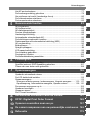 5
5
-
 6
6
-
 7
7
-
 8
8
-
 9
9
-
 10
10
-
 11
11
-
 12
12
-
 13
13
-
 14
14
-
 15
15
-
 16
16
-
 17
17
-
 18
18
-
 19
19
-
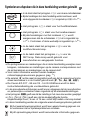 20
20
-
 21
21
-
 22
22
-
 23
23
-
 24
24
-
 25
25
-
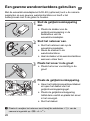 26
26
-
 27
27
-
 28
28
-
 29
29
-
 30
30
-
 31
31
-
 32
32
-
 33
33
-
 34
34
-
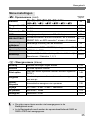 35
35
-
 36
36
-
 37
37
-
 38
38
-
 39
39
-
 40
40
-
 41
41
-
 42
42
-
 43
43
-
 44
44
-
 45
45
-
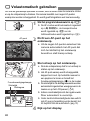 46
46
-
 47
47
-
 48
48
-
 49
49
-
 50
50
-
 51
51
-
 52
52
-
 53
53
-
 54
54
-
 55
55
-
 56
56
-
 57
57
-
 58
58
-
 59
59
-
 60
60
-
 61
61
-
 62
62
-
 63
63
-
 64
64
-
 65
65
-
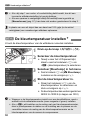 66
66
-
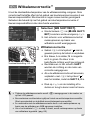 67
67
-
 68
68
-
 69
69
-
 70
70
-
 71
71
-
 72
72
-
 73
73
-
 74
74
-
 75
75
-
 76
76
-
 77
77
-
 78
78
-
 79
79
-
 80
80
-
 81
81
-
 82
82
-
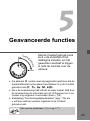 83
83
-
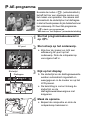 84
84
-
 85
85
-
 86
86
-
 87
87
-
 88
88
-
 89
89
-
 90
90
-
 91
91
-
 92
92
-
 93
93
-
 94
94
-
 95
95
-
 96
96
-
 97
97
-
 98
98
-
 99
99
-
 100
100
-
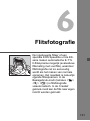 101
101
-
 102
102
-
 103
103
-
 104
104
-
 105
105
-
 106
106
-
 107
107
-
 108
108
-
 109
109
-
 110
110
-
 111
111
-
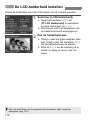 112
112
-
 113
113
-
 114
114
-
 115
115
-
 116
116
-
 117
117
-
 118
118
-
 119
119
-
 120
120
-
 121
121
-
 122
122
-
 123
123
-
 124
124
-
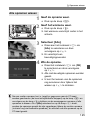 125
125
-
 126
126
-
 127
127
-
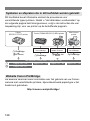 128
128
-
 129
129
-
 130
130
-
 131
131
-
 132
132
-
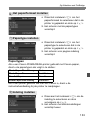 133
133
-
 134
134
-
 135
135
-
 136
136
-
 137
137
-
 138
138
-
 139
139
-
 140
140
-
 141
141
-
 142
142
-
 143
143
-
 144
144
-
 145
145
-
 146
146
-
 147
147
-
 148
148
-
 149
149
-
 150
150
-
 151
151
-
 152
152
-
 153
153
-
 154
154
-
 155
155
-
 156
156
-
 157
157
-
 158
158
-
 159
159
-
 160
160
-
 161
161
-
 162
162
-
 163
163
-
 164
164
-
 165
165
-
 166
166
-
 167
167
-
 168
168
-
 169
169
-
 170
170
-
 171
171
-
 172
172
-
 173
173
-
 174
174
-
 175
175
-
 176
176
-
 177
177
-
 178
178
-
 179
179
-
 180
180
-
 181
181
-
 182
182
-
 183
183
-
 184
184
-
 185
185
-
 186
186
-
 187
187
-
 188
188
-
 189
189
-
 190
190
-
 191
191
-
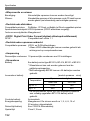 192
192
-
 193
193
-
 194
194
-
 195
195
-
 196
196
-
 197
197
-
 198
198
-
 199
199
-
 200
200
Gerelateerde papieren
-
Canon EOS 5D Handleiding
-
Canon EOS 40D de handleiding
-
Canon EOS 1000D Handleiding
-
Canon EOS 300V de handleiding
-
Canon EOS 450D Handleiding
-
Canon 500 eos de handleiding
-
Canon EOS 350D de handleiding
-
Canon EOS-1D Mark IV Handleiding
-
Canon EOS-1D Mark II de handleiding
-
Canon EOS-1Ds Mark II Gebruikershandleiding